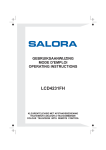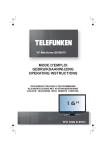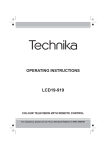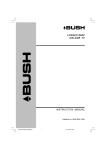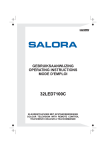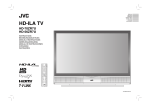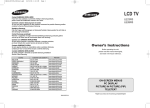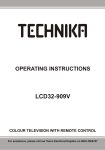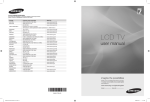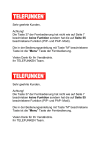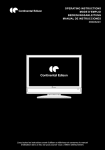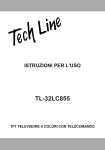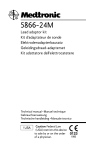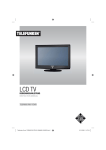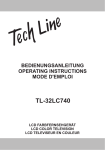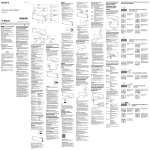Download 01_[NL]_MB35 (SSM MENU
Transcript
30536 eCommerce DE+FR+NL Final Cover.FH11 Mon May 10 15:20:57 2010 Seite 1 C M Y CM MY CY CMY K ca. 80 cm / 32" LCD-TV Téleviseur LCD en. 80cm / 32" MEDION® DE NL MTC - Medion Technologie Center 45467 Mülheim/Ruhr Deutschland Medion B.V. John F. Kennedylaan 16a 5981 XC Panningen Nederland Hotline: 0900 - 633 6330 (0,15EUR/min) Fax: 0900 - 665 5660 (0,15EUR/min) Hotline: 01805 - 668 688 Fax: 01805 - 665 566 (0,14 Euro/Minute aus dem dt. Festnetz, Mobilfunk max. 0,42 Euro/Minute.) Servicebereich der Homepage: www.medion.de/service E15317 (MD 30536) Gebruikt u a.u.b. het contactformulier op onze website www.medion.com/nl onder Service en Ondersteuning www.medion.nl www.medion.de FR Medion France CS 90180 72207 La Flèche Cedex France Service Hotline: 0825 81 1000 (0.15 EUR/min) Service PREMIUM hors garantie: 08 92 35 05 40 (0.34 EUR/min) Pour nous contacter, merci de vous rendre sur notre site Internet à la rubrique "Service et Support" www.medion.fr BE LU MEDION B.V. John F. Kennedylaan 16a 5981 XC Panningen Nederland www.medion.com/be www.medion.com/lu BE Nederland Hotline: 022006198 Fax: 022006199 LU Luxembourg Hotline: 34-20808664 Fax: 34-20808665 Gebruikt u a.u.b. het contactformulier op onze website www.medion.com/be onder Service en Ondersteuning. Bitte benutzen Sie das Kontaktformular unter www.medion.com/be Pour nous contacter, merci de vous diriger sur notre site internet www.medion.com/be, rubrique Service et Support. Schwarz Bedienungsanleitung Mode d'emploi Gebruiksaanwijzing Inhoudsopgave Eigenschappen ....................................................... 3 Inleiding .................................................................. 4 Voorbereiding ......................................................... 4 Veiligheidsvoorschriften .......................................... 4 Voedingsbron ...................................................... 4 Netsnoer ............................................................. 4 Vocht en Water ................................................... 4 Reinigen.............................................................. 4 Hitte en vlammen ................................................ 4 Bliksem ............................................................... 4 Vervangstukken .................................................. 5 Onderhoud .......................................................... 5 Afvalverwerking .................................................. 5 Informatie voor gebruikers in de lidstaten van de Europese Unie. .............................................. 5 Het toestel loskoppelen ...................................... 5 Volume Hoofdtelefoon ........................................ 5 Installatie............................................................. 5 LCD-Scherm ....................................................... 5 Waarschuwing .................................................... 5 Overzicht van de afstandsbediening ...................... 6 LCD-TT en bedieningstoetsen................................ 7 De aansluitingen bekijken – Aansluitingen achterin ................................................................... 8 Antenneaansluiting ................................................11 Batterijen aanbrengen in de afstandsbediening ... 17 Bedieningsbereik van de afstandsbediening ........ 17 De TV in/uitschakelen........................................... 17 De TV inschakelen............................................ 17 De TV schakelt in.............................................. 17 De TV uitschakelen........................................... 17 Basisbedieningen ................................................. 18 Bediening met de toetsen op de TV ................. 18 Volume instelling ........................................... 18 Zenderselectie .............................................. 18 Het hoofdmenu weergeven ........................... 18 AV-modus...................................................... 19 Bediening met de afstandsbediening ............... 19 Volume instelling ........................................... 19 Zenderselectie (Voorgaand of volgend zender) .......................................................... 19 Zenderselectie (directe toegang): ................. 19 Beeldmenu........................................................ 20 Modus ........................................................... 20 Helderheid/Contrast/Kleur/Scherpte/ Kleurschakering ............................................ 20 Kleurtemp ..................................................... 20 Ruisreductie .................................................. 20 Filmmodus .................................................... 20 Spelmodus (optioneel) .................................. 20 Beeld scherpstellen ...................................... 20 Reset ............................................................ 20 Bewaren ........................................................ 21 Geluidsmenu..................................................... 21 Volume .......................................................... 21 Equalizer ....................................................... 21 Balans ........................................................... 21 Hoofdtelefoon ............................................... 21 Volume....................................................21 Hoofdtelefoon geluid (optioneel) ...........21 Geluidsmodus (optioneel) ............................. 21 AVL ............................................................... 22 SPDIF uit ...................................................... 22 Dynamische Lage tonen ............................... 22 Pip-Pap ......................................................... 22 Pip-Pap ...................................................22 Pip-grootte ..............................................23 PIP-positie ..............................................23 Bron ........................................................23 Programma .............................................23 Wisselen .................................................23 Sluimertimer .................................................. 23 Kinderslot ...................................................... 23 Taal ............................................................... 23 Standaard zoom ........................................... 23 Blauwe achtergrond ...................................... 23 Menu achtergrond ......................................... 23 Achtergrond verlichting ................................. 23 Menu time-out ............................................... 23 Teleteksttaal .................................................. 24 Installatiemenu.................................................. 24 Programma ................................................... 24 Band ............................................................. 24 Kanaal ........................................................... 24 Kleursysteem ................................................ 24 Geluidssysteem ............................................ 24 Fijnafstemmen .............................................. 24 Zoeken .......................................................... 24 Bewaren ........................................................ 24 Installatiemenu in AV Modi ............................ 24 Kleursysteem ..........................................25 Bewaren ........................................................ 25 Zendertabel ................................................... 25 Naam ......................................................25 Verplaatsen (Move) ................................25 Verwijderen .............................................25 APS (Automatisch Programmeersysteem) ...........................25 Land ..................................................... 25 PC-positiemenu ................................................ 26 Autopositie .................................................... 26 H (Horizontale) positie .................................. 26 V (Verticale) positie ....................................... 27 Fase .............................................................. 27 Pixelfrequentie .............................................. 27 PC-beeldmenu .............................................. 27 Geluidsmenu ................................................. 27 Functiemenu ................................................. 27 Bronmenu ..................................................... 27 Nederlands - 1 01_[NL]_MB35 (SSM MENU)_32880W_1205UK_ANALOG_BRONZE2_10068677_50167592.indd 1 03.05.2010 11:29:01 TV-informatie weergeven...................................... 27 Geluid dempen functie.......................................... 27 Beeld-in-beeld (PIP) en Beeld-en-beeld (PAP) Modi ...................................................................... 27 Beeldmodus selectie ............................................ 28 Beeld bevriezen .................................................... 28 Zoommodi............................................................. 28 Automatisch ...................................................... 28 16:9 ................................................................... 28 4:3 ..................................................................... 28 Panoramisch ..................................................... 28 14:9 ................................................................... 28 Bioscoop ........................................................... 28 Ondertiteling ..................................................... 29 Zoom................................................................. 29 Teletekst ............................................................... 29 Zorg voor het scherm........................................ 30 Beeldnawerking ................................................ 30 Geen stroom ..................................................... 30 Zwakke beeldkwaliteit ....................................... 30 Geen beeld ....................................................... 30 Geluid ............................................................... 30 Afstandsbediening ............................................ 30 Invoerbronnen................................................... 30 Bijlage A: PC-invoer normale weergavemodi ....... 31 Bijlage B: AV en HDMI-signaalcompatibiliteit (Ingang signaaltypes) ............................................... 32 Bijlage C: Pin-specificaties ................................... 33 SCART aansluitpin specificaties ....................... 33 HDMI aansluitpin specificaties .......................... 33 Signaalinvoer .................................................... 33 PC RGB-terminal (D-sub 15-pin aansluiting) .................................................. 33 Bijlage D: PIP/PAP-modus combinaties ............... 34 Specificaties ......................................................... 35 Garantievoorwaarden ............................36-37-38-39 Nederlands - 2 01_[NL]_MB35 (SSM MENU)_32880W_1205UK_ANALOG_BRONZE2_10068677_50167592.indd 2 03.05.2010 11:29:02 Eigenschappen Accessoires • Kleuren LCD -TV met afstandsbediening. • HDMI-aansluitingen voor digitale video en geluid. Deze verbinding is ook compatibel met hoge definitie signalen. • 200 zenders van VHF, UHF. • OSD-menusysteem. • Twee scart-aansluitingen voor externe apparaten (zoals video, videospelletjes, geluidsset, etc.). M P<P • Stereo geluidssysteem.(German+Nicam) OK • Teletekst, fastext, TOP-tekst. • Hoofdtelefoonaansluiting. DTV TV INFO i • Automatisch programmeersysteem. • Voorwaartse of achterwaartse handmatige afstemming. • Sluimertimer. I-II + + V P - - 1 ABC • Kinderslot. 4 3 DEF GHI 5 JKL • Automatisch geluid dempen indien geen uitzending. 2 6 MNO PQR 9 7 8 STU VWX YZ PP 0 -/-EXIT • NTSC-weergave. • PIP / PAP / PAT-functies. / WIDE PC GUIDE • AVL (Automatische volumebegrenzing). • Indien geen geldig signaal gedetecteerd wordt, schakelt de TV na vijf minuten automatisch over op de stand-by modus. • PLL (Frequentie zoeken). Afstandsbediening • PC-ingang. • Plug&Play voor Windows 98, ME, 2000, XP, Vista, Windows 7. • Geluid lijnuitgang. • Spelmodus (optioneel). 2 X AAA batterijen Gebruikshandleiding Nederlands - 3 01_[NL]_MB35 (SSM MENU)_32880W_1205UK_ANALOG_BRONZE2_10068677_50167592.indd 3 03.05.2010 11:29:02 Inleiding Dank u wel dat u dit product hebt gekozen. Deze handleiding helpt u bij de correcte bediening van uw TV. Lees deze handleiding grondig door voor u de TV in gebruik neemt. Bewaar deze handleiding op een veilige plaats voor een eventuele raadpleging in de toekomst. Voorbereiding Voor een correcte ventilatie moet u minimum 10 cm vrije ruimte laten rond het toestel. Om defecten en onveilige situaties te voorkomen mag u geen voorwerpen op het toestel plaatsen. Gebruik dit apparaat in een gematigd klimaat. 10 cm beschadigd is en vervangen moet worden, moet dit door een bekwaam persoon uitgevoerd worden. Vocht en Water Gebruik dit toestel niet in een vochtige en natte omgeving (vermijd badkamers, de gootsteen in de keuken, en in de buurt van een wasmachine). Stel dit toestel niet bloot aan water of regen want dit kan gevaarlijk zijn. U mag ook geen voorwerpen op het toestel plaatsen die water bevatten (zoals vazen). Vermijd druppels of spatten. Indien er een voorwerp of vloeistof in de kast terecht komt, moet u de stekker van de TV uit het stopcontact verwijderen en het toestel door deskundigen laten nakijken voor u het opnieuw in gebruik neemt. 10 cm 10 cm Reinigen Veiligheidsvoorschriften Lees deze aanbevolen veiligheidsvoorschriften zorgvuldig voor uw veiligheid. Voedingsbron Dit televisietoestel mag enkel aangesloten worden op een stroomvoorziening van 220240V, 50 Hz. Zorg ervoor dat u de correcte spanning instelling selecteert. Netsnoer Voor u het toestel schoonmaakt, moet u de stekker van de TV verwijderen uit het wandstopcontact. Geen vloeistof -of aerosolreinigers gebruiken. Gebruik een zachte en droge doek. Ventilatie De sleuven en openingen in de TV zijn als ventilatie bedoeld en verzekeren een betrouwbare werking. Om oververhitting te vermijden, mogen deze openingen niet geblokkeerd of afgesloten worden. Hitte en vlammen Het toestel mag niet in de nabijheid van open vlammen en intense hitte, zoals een elektrische verwarmer, geplaatst worden. Let erop dat er geen open vlambronnen, zoals aangestoken kaarsen, op de TV geplaatst worden. Batterijen mogen niet blootgesteld worden aan warmtebronnen zoals zonlicht, vuur of andere. Plaats het toestel, meubelstuk etc. niet op het netsnoer (elektriciteitsnet) of klem het netsnoer niet af. Hanteer het netsnoer aan de stekker. Verwijder de stekker niet uit het stopcontact door aan de draad te trekken en raak het netsnoer nooit met natte handen aan, dit zou een kortsluiting of elektrische schok Bliksem kunnen veroorzaken. Leg geen knopen in Indien er onweer en bliksem is het snoer of bind het niet samen met andere of wanneer u op vakantie gaat, snoeren. De netsnoeren moeten zo geplaatst moet u het netsnoer verwijderen worden dat er niet op gestapt kan worden. uit het stopcontact. Een beschadigd snoer kan brand veroorzaken of u een elektrische schok geven. Indien het Nederlands - 4 01_[NL]_MB35 (SSM MENU)_32880W_1205UK_ANALOG_BRONZE2_10068677_50167592.indd 4 03.05.2010 11:29:02 Vervangstukken Het toestel loskoppelen Indien er vervangstukken nodig zijn, moet u controleren dat de onderhoudstechnicus vervangstukken gebruikt die aangegeven worden door de fabrikant of die dezelfde specificaties hebben als de originele stukken. Niet-geautoriseerde vervangstukken kunnen brand, elektrische schokken of andere gevaren veroorzaken. De hoofdschakelaar dient om het Tv-toestel los te koppelen van het elektriciteitsnet en moet daarom gemakkelijk bedienen zijn. Volume Hoofdtelefoon Overtollige geluidsdruk van een koptelefoon kan gehoorverlies veroorzaken. Onderhoud Installatie Laat het onderhoud uitvoeren door een deskundige. Verwijder het deksel nooit zelf want dit kan elektrische schokken veroorzaken. Om het risico op letsels te voorkomen, moet dit apparaat stevig bevestigd zijn aan de muur volgens de installatierichtlijnen (indien deze optie beschikbaar is). Afvalverwerking Het LCD-paneel is een spitstechnologisch product met ongeveer een miljoen dunne filmtransistors. Dit levert heel fijne beelddetails op. Het is soms mogelijk dat een aantal inactieve pixels als een onbeweeglijk blauw, groen of rood punt op het scherm verschijnen. Merkt u a.u.b. op dat dit geen invloed heeft op de prestaties van uw toestel. LCD-Scherm Instructies voor afvalverwerking: • De verpakking en hulpverpakking zijn recycleerbaar en gerecycleerd moeten worden. Verpakkingsmateriaal zoals plastic zakken moeten buiten het bereik van kinderen gehouden worden. • Batterijen, inclusief deze die geen zware metalen bevatten, mogen niet samen met het huishoudelijk afval afgehandeld worden. Verwijder deze oude batterij op een milieuvriendelijke wijze. Informeer u over de toepasselijke wetgeving in uw regio. Waarschuwing Laat uw TV niet in stand-by of operationele modus wanneer u uw huis verlaat. • De koude kathode fluorescerende lamp in het LCD-paneel bevat een kleine hoeveelheid kwik. U moet de lokale wetgeving naleven als u zich wilt ontdoen van het apparaat. Informatie voor gebruikers in de lidstaten van de Europese Unie. Dit symbool op het product of op de verpakking wijst aan dat uw elektrische en elektronische apparaten aan het einde van hun levensduur afzonderlijk van uw huishoudelijk afval afgehandeld moeten worden. Er bestaan afzonderlijke inzamelingsystemen voor recyclage in de EU. Voor meer informatie kunt u contact opnemen met de lokale autoriteit of de verdeler waar u het product hebt aangekocht. Nederlands - 5 01_[NL]_MB35 (SSM MENU)_32880W_1205UK_ANALOG_BRONZE2_10068677_50167592.indd 5 03.05.2010 11:29:03 Overzicht van de afstandsbediening 1. Stand-by 1 2. Geel (functiemenu) 3. Blauw (Installatiemenu) 2 4. Vorig Programma 17 5. Cursor omhoog 6. Cursor rechts 3 18 7. Cursor omlaag 4 8. TV modus / (Geen functie) 19 9. Mono / Stereo - Dual I-II 10. Programma omhoog/ omlaag M P<P 20 11. Numerieke toetsen 12. (Geen functie) 6 OK 21 13. Houden (in Tkst-modus) / PIP-positie 7 22 14. Update (in Tkst-modus) / PAP-modus DTV TV 15. Indexpagina / Gids (Geen functie) 16. Openbaren (in TXT modus) / Overschakelen van TV naar PC 23 17. Groen (Beeldmenu) 24 18. Rood / (Geluidsmenu) 25 19. Menu Aan/Uit INFO i + + - - V P 1 4 20. Ok / Bevestigen JKL 21. Cursor links 26 22. AV / Bron 2 3 DEF GHI 5 6 MNO 23. Informatie 24. Volume Omhoog/Omlaag 28 25. Geluid dempen 26. Persoonlijke voorkeuren 27. Tijd 11 9 7 8 STU VWX YZ PP 0 -/-- / WIDE 10 PQR EXIT 27 8 9 I-II ABC 5 PC 12 13 14 GUIDE 29 15 30 16 28. Teletekst / PAT 29. Mengen (in Tkst-modus) / PIP-modus 30. Uitpakken (in Tkst modus) / Beeldgrootte Nederlands - 6 01_[NL]_MB35 (SSM MENU)_32880W_1205UK_ANALOG_BRONZE2_10068677_50167592.indd 6 03.05.2010 11:29:03 LCD-TT en bedieningstoetsen VOORAANZICHT 1. De toets Stand-by 2. TV/AV-toets 3. De toetsen Programma omhoog/omlaag 4. De toetsen Volume omhoog/ omlaag Opmerking: Druk gelijktijdig op ” / “ ” toetsen om de “ het hoofdmenu te openen. ZIJAANZICHT ACHTERAANZICHT Nederlands - 7 01_[NL]_MB35 (SSM MENU)_32880W_1205UK_ANALOG_BRONZE2_10068677_50167592.indd 7 03.05.2010 11:29:03 De aansluitingen bekijken – Aansluitingen achterin 12 1. S/PDIF Digital Uit voert digitale geluidsignalen uit naar de huidig weergegeven bron. Gebruik een digitale optische kabel om audiosignalen naar een toestel dat een S/PDIFinvoer heeft over te brengen. 2. Subwoofer uit dient om een externe, actieve subwoofer op het toestel aan te sluiten voor een veel dieper lage tonen effect Gebruik een geschikte RCA-kabel om het toestel aan te sluiten op een subwoofer. 3. Geluid lijn uit voeren geluidsignalen uit naar een extern toestel zoal een optioneel geluidssysteem. Om de versterker aan te sluiten op uw TV kunt u de AUDIO LIJN UIT van de TV gebruiken met een geluidskabel. 4. SCART 2 ingangen of –uitgangen voor randapparaten. 5. SCART 1 ingangen of –uitgangen voor randapparaten. Verbind de SCART kabel tussen een SCART aansluitingen op de TV en een SCART aansluiting op uw extern toestel (zoals een decoder, een videorecorder of een DVD-speler). Noot: Als een extern apparaat verbonden is via de SCART aansluiting schakelt de TV automatisch over op de AV-modus. Indien beide aansluitingen gelijktijdig worden gebruikt, zal SCART 1 SCART 2 opheffen tenzij handmatig geselecteerd. Noot: U moet de decoder aansluiten op EXT-1 als u van plan bent een gecodeerde zender te bekijken. Het is mogelijk dat de decoder niet correct werkt als u de decoder niet aansluit op de Scart 1 (Ext-1) aansluiting. 6. Component video-ingangen (YPbPr) U kunt de componente video- en geluids-ingangen aansluiten op een toestel dat een componente uitgang heeft. Verbind de componente videokabels tussen de COMPONENTE VIDEO INGANGEN op de TV en de componente Nederlands - 8 01_[NL]_MB35 (SSM MENU)_32880W_1205UK_ANALOG_BRONZE2_10068677_50167592.indd 8 03.05.2010 11:29:04 video-uitgangen van uw toestel. Tijdens de verbinding moet u ervoor zorgen dat de letters op uw TV, “Y”, “Pb”, “Pr”overeenkomen met de aansluitingen van uw toestel. 7. PC/YPbPr geluidsingangen worden gebruikt voor het aansluiten van geluidsignalen van een PC of toestel dat aangesloten is op de TV via YPbPr. Sluit de PC geluidskabel aan tussen de GELUIDSINGANGEN op de Tv en de geluidsuitgang van uw PC om PC-geluid in te schakelen. Sluit de geluidskabel aan tussen de GELUIDSINGANGEN op de TV en de geluidsuitvoer van uw toestel om component geluid mogelijk te maken. 8. S/PDIF coaxiaal uit voert digitale geluidsignalen uit naar de momenteel weergegeven bron. Gebruik een SPDIF coaxiale kabel om geluidsignalen over te dragen naar een toestel met een S/PDIF-ingang. 9. RF-ingang sluit aan op een antenne of een kabel. Merk op dat als u gebruik maakt van een decoder of een media recorder het van het allergrootste belang is dat de antennekabel met een geschikte kabel aangesloten wordt via het toestel op de televisie, zoals weergegeven op onderstaande afbeelding. 10. PC-ingang dient om een computer met het TV toestel te verbinden. Verbind de PC-kabel tussen de PC-INGANG op de TV en de PC-uitgang op uw PC. 11. HDMI 2: HDMI Ingang 12. HDMI 1: HDMI Ingang HDMI-Invoeren dienen om te verbinden met een toestel dat een HDMI -aansluiting heeft. Uw LCD Televisie kan Hoge definitie afbeeldingen weergeven van op apparaten zoals een Hoge Definitie Satelliet Ontvanger of een DVD speler. Deze apparaten moeten aangesloten worden via de HDMIaansluitingen of Component aansluiting. Deze aansluitingen kunnen zowel 720p ,1080i als 1080p signalen ontvangen. Er is geen geluidsverbinding nodig voor een HDMI- naar HDMI-aansluiting. Nederlands - 9 01_[NL]_MB35 (SSM MENU)_32880W_1205UK_ANALOG_BRONZE2_10068677_50167592.indd 9 03.05.2010 11:29:05 De aansluitingen bekijken – Zijdelingse aansluitingen 1. De hoofdtelefoonaansluiting wordt gebruikt om een externe koptelefoon aan te sluiten op uw systeem. Sluit aan op de KOPTELEFOON aansluiting om geluid van de TV te beluisteren via de hoofdtelefoon (optioneel). 2. De Video-ingang wordt gebruikt voor de aansluiting van videosignalen of externe toestellen. Sluit de videokabel aan tussen de VIDEO IN aansluiting van de TV en de VIDEO UIT aansluiting op uw apparaat. 3. De geluidsingangen worden gebruikt om geluidsignalen van externe toestellen aan te sluiten. Verbind de geluidskabel tussen de GELUIDSINGANGEN van de TV en de GELUIDSUITGANG aansluitingen van uw toestel. Noot: Als u een toestel aansluit op de TV via VIDEOINGANG moet u ook uw toestel aansluiten met een geluidskabel naar de GELUIDSINGANGEN van de TV om geluid in te schakelen. 4. De stand-by schakelaar wordt gebruikt om de TV in of uit te schakelen. Nederlands - 10 01_[NL]_MB35 (SSM MENU)_32880W_1205UK_ANALOG_BRONZE2_10068677_50167592.indd 10 03.05.2010 11:29:05 Stroomaansluiting BELANGRIJK: Het TV-toestel is ontworpen voor een bediening met 220-240V wisselstroom, 50 Hz. • Nadat u de TV uitgepakt hebt, moet u het toestel de tijd gunnen op kamertemperatuur te komen voor u het op het elektriciteitsnet aansluit. • Voer het netsnoer in het stopcontact. Antenneaansluiting • Sluit de antenne of de kabel-TV stekker aan op de ANTENNE INGANG aan de achterzijde van de TV. ACHTERAANZICHT Nederlands - 11 01_[NL]_MB35 (SSM MENU)_32880W_1205UK_ANALOG_BRONZE2_10068677_50167592.indd 11 03.05.2010 11:29:06 De LCD-TT aansluiten op een PC Om het beeld van uw computer op uw LCD-TV weer te geven, kunt u uw computer aansluiten op het TV-toestel. • Schakel zowel de computer als het scherm uit voor u een aansluiting tot stand brengt. • Gebruik de 15-pin D-sub weergavekabel om een PC aan te sluiten op de LCD TV. • Wanneer de verbinding gemaakt werd, schakelt u over naar PC-bron. Raadpleeg hiervoor de “Ingangselectie” sectie. • Stel de gewenste resolutie in. U vindt informatie met betrekking tot de resolutie in de bijlagen. ACHTERAANZICHT Geluidsingangen PC audiokabel (niet geleverd) naar GELUIDSINGANGEN van de TV PC-ingang PC RGB kabel (niet geleverd) naar PC-ingang Nederlands - 12 01_[NL]_MB35 (SSM MENU)_32880W_1205UK_ANALOG_BRONZE2_10068677_50167592.indd 12 03.05.2010 11:29:07 Aansluiten op een DVD-speler Als u een DVD-speler wenst aan te sluiten op uw LCD-TV, kunt u de aansluitingen van het TV-toestel gebruiken. DVD-spelers kunnen verschillende aansluitingen hebben. Raadpleeg de gebruikshandleiding van uw DVD-speler voor bijkomende informatie. Schakel zowel het toestel als de TV uit voor u een aansluiting tot stand brengt. Opmerking: De Kabels in de afbeelding worden niet geleverd. • Indien uw DVD-speler een HDMI-aansluiting heeft, kunt u aansluiten via HDMI. Wanneer u aansluit naar DVD-speler moet u overschakelen naar HDMI-bron. Raadpleeg hiervoor de “Ingangselectie” sectie. • De meeste DVD-spelers worden via COMPONENTE AANSLUITINGEN verbonden. Gebruik een componente videokabel om video-ingang te verbinden. Om het geluid in te schakelen, gebruikt u een componente geluidskabel, zoals hieronder weergegeven. Wanneer de verbinding tot stand gebracht is, schakelt u over naar YPbPr-bron. Raadpleeg hiervoor de “Ingangselectie” sectie. • U kunt ook een verbinding tot stand brengen via de SCART 1 of SCART 2. Gebruik een SCARTkabel, zoals hieronder weergegeven. Opmerking : Deze drie verbindingsmethodes voeren dezelfde functie uit, maar met een verschillend kwaliteitsniveau. Het is niet nodig een verbinding tot stand te brengen via al deze drie methoden. Scart-aansluitingen Componente video-ingangen Componente geluidsingangen HDMI-ingangen DVD-speler ACHTERAANZICHT Nederlands - 13 01_[NL]_MB35 (SSM MENU)_32880W_1205UK_ANALOG_BRONZE2_10068677_50167592.indd 13 03.05.2010 11:29:07 Het gebruik van de zijdelingse AV-aansluitingen U kunt uiteenlopende optionele apparaten aansluiten op uw LCD-TV. Mogelijke verbindingen worden hieronder weergegeven. Merk op dat de kabels in de afbeelding niet geleverd worden. • Om een camcorder aan te sluiten, sluit u aan op de VIDEO-IN aansluiting en de GELUIDSAANSLUITINGEN. Sluit de camcorder niet gelijktijdig aan op de VIDEO-IN aansluiting want dit kan beeldstoringen veroorzaken. Om de betrokken bron te selecteren, verwijzen wij u naar de “Ingangselectie” in de volgende delen. • Om geluid van uw hoofdtelefoon te beluisteren, sluit u aan op de KOPTELEFOON aansluiting van de TV. Hoofdtelefoon Camcorder ZIJAANZICHT Nederlands - 14 01_[NL]_MB35 (SSM MENU)_32880W_1205UK_ANALOG_BRONZE2_10068677_50167592.indd 14 03.05.2010 11:29:08 Het gebruik van andere aansluitingen U kunt uiteenlopende optionele apparaten aansluiten op uw LCD-TV. Mogelijke verbindingen worden hieronder weergegeven. Merk op dat de kabels in de afbeelding niet geleverd worden. • Gebruik een versterker om een verbinding te maken met externe luidsprekers. Gebruik de juiste aansluiting op GELUID LINKS en GELUID RECHTS. Schakel de LCD-TV en de versterker pas in nadat alle aansluitingen werden uitgevoerd. Raadpleeg de handleiding van uw versterker voor aanvullende informatie. • Om een verbinding tot stand te brengen met een apparaat dat ondersteuning biedt voor SPDIF moet u een geschikte SPDIF-kabel gebruiken om de geluidsaansluiting in te schakelen. Externe luidsprekers Een toestel dat het SPDIF-signaal ondersteunt ACHTERAANZICHT Nederlands - 15 01_[NL]_MB35 (SSM MENU)_32880W_1205UK_ANALOG_BRONZE2_10068677_50167592.indd 15 03.05.2010 11:29:08 Andere apparatuur aansluiten via SCART De meeste toestellen ondersteunen SCART-aansluiting. U kunt een DVD-recorder, een videorecorder of een decoder aansluiten op uw LCD-TV via de SCART-aansluitingen. Merk op dat de kabels in de afbeelding niet geleverd worden. Schakel zowel de toestellen als de TV uit voor u een aansluiting tot stand brengt. Raadpleeg de gebruikshandleiding van uw toestel voor bijkomende informatie. ACHTERAANZICHT Scart-aansluitingen DVD-recorder Videorecorder Decoder Nederlands - 16 01_[NL]_MB35 (SSM MENU)_32880W_1205UK_ANALOG_BRONZE2_10068677_50167592.indd 16 03.05.2010 11:29:09 Batterijen aanbrengen in de afstandsbediening • ijder het deksel van het batterijcompartiment aan de achterzijde van de afstandsbediening door van het aangeduide deel zachtjes achterwaarts te trekken. • Voer twee AAA/R3 of equivalente batterijen in. Plaats de batterijen in de correcte richting en breng het deksel van het batterijcompartiment opnieuw aan. De TV in/uitschakelen De TV inschakelen • Sluit het netsnoer aan op 220-240V wisselstroom 50 Hz. ” knop naar de stand “|” zodat • Schakel de “ de TV naar stand-by-modus schakelt. De stand-by LED-indicator licht op. • De TV inschakelen vanuit stand-by modus: • Druk op “ ” toets, P/CH+ / P/CH- of een cijfertoets van de afstandsbediening. • Druk op -P/CH of P/CH+ van de TV. De TV schakelt in. Opmerking: Indien u de Tv inschakelt met de ZENDER OMHOOG/OMLAAG toetsen van de afstandsbediening of op de TV zal de laatst weergegeven zender opnieuw geselecteerd worden. + Opmerking : Verwijder de batterijen uit de afstandsbediening als u niet van plan bent ze te gebruiken gedurende een lange periode. Zo niet, kan dit schade veroorzaken door lekkage van de batterijen. Bedieningsbereik van de afstandsbediening • Richt de bovenkant van de afstandbediening naar de LED-afstandsbedieningsensor van de TV terwijl u op een toets drukt. Op beide manieren kunt u de TV inschakelen. De TV uitschakelen • Schakel de “ weergegeven,( wordt. ” knop naar positie 2 zoals ) zodat de TV uitgeschakeld • U kunt de TV aan- of uitzetten door middel van de aan/uit knop van de TV (lokaal klavier). • Om de TV volledig uit te schakelen, verwijdert u het netsnoer uit het stopcontact. 30 30 M P<P OK DTV TV INFO i I-II + + V P - - 1 ABC 4 2 3 DEF GHI 5 JKL 6 MNO PQR 9 7 8 STU VWX YZ PP 0 -/-EXIT / WIDE PC GUIDE Het bereik van de afstandsbediening is ongeveer 7m. Nederlands - 17 01_[NL]_MB35 (SSM MENU)_32880W_1205UK_ANALOG_BRONZE2_10068677_50167592.indd 17 03.05.2010 11:29:09 Erste Installation Ingangselectie Wenn Sie Ihr Fernsehgerät das erste Mal einschalten, wird das folgende Menü am Bildschirm angezeigt. Van zodra u externe systemen hebt aangesloten op uw Tv kunt u overschakelen naar verschillende ingangsbronnen. ” toets van uw afstandsbediening •Druk op de “ om de bronnen rechtsreeks te veranderen. of, • Selecteer de “Bron” optie in het hoofdmenu met de “ ” of “ ” toetsen. Gebruik daarna de “ ” of “ ” toetsen om een ingang te markeren en druk op de “ ” toets om te selecteren. Opmerking: U kunt de gewenste signaalbronopties markeren door de OK toets in te drukken. Om die reden zijn enkel de gemarkeerde signaalbronopties beschikbaar als de “ ” toets ingedrukt wordt (behalve voor de TV-bron). Wählen Sie Ihr Land, Ihre Sprache und Teletext-Sprache mit den Tasten “ ” oder “ ” und “ ” oder “ ” aus. Drücken Sie OK oder die Taste ROT, um fortzusetzen. Zum Abbrechen drücken Sie die Taste BLAU. Für weitere Informationen zu diesem Vorgang lesen Sie bitte den Abschnitt “Menü Installation” (Install menu). Hinweis: Das TV beim starten der ersten Instalation nicht schliessen. Basisbedieningen U kunt uw TV zowel met de afstandsbediening als de toetsen op het toestel bedienen. Bediening met de toetsen op de TV Volume instelling ” toets om het volume • Druk op de “ te verlagen of op de “ ” toets om het volume te verhogen. Centraal onderin in beeld verschijnt een schuifregelaar voor het volumeniveau. Zenderselectie • Druk op de “P/CH +” toets om de volgende zender te selecteren of op de “P/CH -” toets om de vorige zender te selecteren. Het hoofdmenu weergeven ” /“ ” • Druk gelijktijdig op de “ toetsen om het hoofdmenu te openen. In het hoofdmenu kunt u submenu’s selecteren met Nederlands - 18 01_[NL]_MB35 (SSM MENU)_32880W_1205UK_ANALOG_BRONZE2_10068677_50167592.indd 18 03.05.2010 11:29:10 de “P/CH -” of “P/CH +” toetsen. Ga naar het submenu met de “ ” of “ ” toetsen. Raadpleeg de menusysteem secties in uw handleiding om het gebruik van de menu’s aan te leren. Navigeren in het menusysteem Menuopties weergeven Uw keuzes bevestigen AV-modus • Druk op de “TV/AV” toets in het bedieningspaneel van de TV om de TV over te schakelen naar de TV- of AV-modi. Bediening met de afstandsbediening • De afstandbediening van uw TV is ontworpen alle functies van het model dat u geselecteerd hebt te bedienen. De functies worden beschreven op basis van het menusysteem van uw TV. • De functies van het menusysteem worden in de volgende secties beschreven. Volume instelling • Druk op de “V+” toets om het volume te verhogen. Druk op de “V-” toets om het volume te verlagen. Een schuifregelaar voor het volumeniveau verschijnt op het scherm. Zenderselectie (Voorgaand of volgend zender) • Druk op de “P -” toets om de vorige zender te selecteren. Voor navigatie • Druk op “ M ” om het hoofdmenu weer te geven. • Druk de “ ” of “ ” toetsen om een pictogram te selecteren. • Gebruik de “ markeren. ” of “ ”toetsen om te • Gebruik de “ ” of “ ” toetsen om de instellingen te wijzigen. • Druk op “ ” fvoor meer opties. • Druk op OK om te bewaren. • Om het menu te verlaten of terug te keren van het sub-menu scherm drukt u op de “M” toets. Opmerking : Deze verklaringen zijn geldig voor navigatie doorheen het menusysteem. Om opties te selecteren die hieronder verklaard worden, verwijzen wij naar “Navigeren in het menusysteem”. • Druk op de “P +” toets om de volgende zender te selecteren. Zenderselectie (directe toegang): • Druk op de numerieke toetsen van de afstandsbediening om zenders tussen 0 en 9 te selecteren. De TV schakelt automatisch over op de geselecteerde zender. Om zenders tussen 10-199 te selecteren, drukt u achtereenvolgens op de numerieke toetsen van de zender die u wenst te selecteren (bijv. voor zender 27, druk op 2 en dan op 7). Wanneer de indruktijd voor het tweede cijfer verstreken is, wordt enkel de zender die overeenstemt met het eerste cijfer weergegeven. De tijdlimiet is 3 seconden. • Druk het zendernummer rechtstreeks in om zenders met één cijfer opnieuw te selecteren. Nederlands - 19 01_[NL]_MB35 (SSM MENU)_32880W_1205UK_ANALOG_BRONZE2_10068677_50167592.indd 19 03.05.2010 11:29:11 Druk op de “ ” of “ ” toets om Ruisreductie te selecteren. Druk op de “ ” of “ ” toets om u één van de volgende opties te selecteren: Laag, Gemiddeld, Hoog or Uit. Menusysteem Beeldmenu Filmmode Films worden aan een ander aantal frames per seconde opgenomen dan normale televisieprogramma’s. Druk op de “ ” of “ ” toets om de Filmmode. te selecteren. Druk op de “ ” of “ ” toets om deze functie in of uit te schakelen. Schakel deze functie aan wanneer u films bekijkt om de snelle animatiescènes duidelijk te kunnen zien. Game Mode (optioneel) Modus Voor uw weergavevereisten kunt u de verwante modusoptie instellen. Als u op “ ” of “ ”drukt, selecteert u Modus. Met de “ ” of “ ” toetsen kunt u één van de volgende opties selecteren: Cinema , Dynamisch en Natuurlijk. Helderheid/Contrast/Kleur/Scherpte/ Kleurschakering Druk op de “ ” of “ ” toetsen om de gewenste optie te selecteren. Druk op de “ ” of “ ” toetsen om het niveau in te stellen. Opmerking: De Tint optie kan enkel zichtbaar zijn wanneer de TV een NTSC-signaal ontvangt. Kleurtemp Als u op “ ” of “ ” drukt, selecteert u Kleurtemp. Met de “ ” of “ ” toets kunt u één van de volgende opties selecteren: Koel, Normaal en Warm. Opmerking: • De Koel optie instellen geeft witte kleuren een blauwe accentuering. • De Warm optie instellen geeft witte kleuren een rode accentuering. • Voor normale kleuren, selecteert u de Normaal optie. Ruisreductie Indien het uitzendsignaal zwak is en het beeld ruis bevat, kunt u de Ruisreductie instelling gebruiken om de hoeveelheid ruis te onderdrukken. Selecteer de Game Mode met de “ ” of “ ” toets. Druk op de “ ” of “ ” toets om de Game Mode In of Uit. te schakelen. Wanneer de Game Mode ingeschakeld is, worden specifieke instellingen voor de Game Mode, die geoptimaliseerd zijn voor betere videokwaliteit, geladen. De Beeldmodus, Contrast, Helderheid, Scherpte, Kleur en Kleurtemperatuur instellingen zijn onzichtbaar en uitgeschakeld wanneer de Spelmodus ingeschakeld is. Opmerking: De Beeldmodus selectietoets op de afstandsbediening heeft geen functie wanneer de Game Mode ingeschakeld is Indien de TV overgeschakeld wordt naar de PIP/ PAP-modus wordt de Game Mode uitgeschakeld en verwijderd uit het Beeldmenu. Beeld zoomen Selecteer Beeld zoomen met de “ ” of “ ” toets. Met de “ ” of “ ” toetsen kunt u de scherpstelling van het beeld wijzigen in Automatisch, 16:9, 4:3 , Panoramisch , 14:9 Zoom , Cinema , Ondertiteling or Zoomen. Reset Druk op de “ ” of “ ” toets om Reset. te selecteren. Druk de “ ” of “ ” of de OK toets in om de fabrieksinstellingen van de beeldmodus te herstellen. Nederlands - 20 01_[NL]_MB35 (SSM MENU)_32880W_1205UK_ANALOG_BRONZE2_10068677_50167592.indd 20 03.05.2010 11:29:11 Bewaren Druk op de “ ” of “ ” toets om Bewaren te selecteren. Druk op “ ” of OK om de instellingen te bewaren. “Bewaard...” verschijnt op het scherm. Geluidsmenu Selecteer de gewenste frequentie met de “ ” of “ ” toetsen en verhoog of verlaag de frequentie toename met de “ ” of “ ” toetsen. Druk op de “M” toets om terug te keren naar het vorige menu. Opmerking: De equalizer menu instellingen kunnen uitsluitend gewijzigd worden wanneer de Equalizer modus op Gebruiker. staat. Balans Deze instelling wordt gebruikt om de linkse of rechtse luidspreker meer te benadrukken. Druk op de “ ” of “ ” toets om Balans. te selecteren. Gebruik de “ ” of “ ” toetsen om het niveau van de Balans te wijzigen. Het balansniveau kan aangepast worden tussen -32 en +32. Hoofdtelefoon Druk op de “ ” of “ ” toets om Hoofdtelefoon. te selecteren. Druk op de “ ” toets om het hoofdtelefoonmenu weer te geven. Volume Druk op de “ ” of “ ” toets om Volume. te selecteren. Druk op de “ ” of “ ” toetsen om het volumeniveau te wijzigen. Equalizer Druk op de “ ” of “ ” toets om Equalizer . te selecteren. Druk op de “ ” toets om het equalizer menu weer te geven. De hoofdtelefoon submenu-opties worden hier onder beschreven: Volume Druk op de “ ” of “ ” toets om Volume. te selecteren. Druk op de “ ” om het volumeniveau van de hoofdtelefoon te verhogen. Druk op “ ” om het volumeniveau van de hoofdtelefoon te verlagen. Het volumeniveau van de hoofdtelefoon kan aangepast worden tussen 0 en 63. Hoofdtelefoon geluid (optioneel) Druk op de “ ” of “ ” toets om Hoofdtelefoon geluid . te selecteren. Met de “ ” of “ ” toets kunt u Hoofd, PIP/PAP, Actief of Inactief selecteren. Hoofd : Geluid van het hoofdvenster. PIP/PAP : Geluid van het PIP/PAP-venster. Actief : Geluid van de huidige selectie. Inactief : Geluid van het momenteel inactieve venster. Geluidsmodus (optioneel) Druk op de “ ” of “ ” toetsen om de vooraf ingestelde waarde te wijzigen. In het equalizer menu, kan de voorinstelling gewijzigd worden in Muziek, Film, Spraak, Vlak, Klassiek en Persoonlijk.. Druk op de “ ” of “ ” toets om de Geluidsmodus. te selecteren. Met de “ ” of “ ” toets kunt u de Mono, Stereo, Dual I of Dual II modus selecteren, uitsluitend als de geselecteerde zender deze modus ondersteunt. Nederlands - 21 01_[NL]_MB35 (SSM MENU)_32880W_1205UK_ANALOG_BRONZE2_10068677_50167592.indd 21 03.05.2010 11:29:11 Functiemenu AVL De Automatische volumebegrenzing (AVL) functie past het geluid aan om een vast u i t v o e r n i v e a u t u s s e n p r o g r a m m a ’s t e krijgen (Bijvoorbeeld, het volumeniveau van reclame is geneigd luider te zijn dan dat van programma’s). Druk op de “ ” of “ ” toets om AVL . te selecteren. Druk op de “ ” of “ ” toets om de AVL functie İn of Uit. te schakelen. SPDIF uit Druk op de “ ” of “ ” toets om Spdif uit . te selecteren. Druk op de “ ” of “ ” toets om de Spdif uit . functie İn of Uit. te schakelen. Opmerking: Indien Spdif uit ingeschakeld is, wordt de hoofdtelefoon uitgeschakeld. Effect Wanneer u een mono uitzending bekijkt, kunt u Effect inschakelen voor een beter geluidseffect dat meer stereoachtig is. Als het huidige geluidssysteem in Stereo staat, geeft het inschakelen van dit effect het geluid een meer ruimtelijk effect. Pip-Pap In het Functiemenu markeert u PIP door op de “ ” of “ ” toetsen te drukken. Druk op de “ ” toets om toegang te krijgen tot het PIP submenu: Druk op de “ ” of “ ” toets om Effect te selecteren. Druk op de “ ” of “ ” toets om deze functie in of uit te schakelen. Dynamische Lage tonen U kan de Dynamische Lage tonen AAN of UIT schakelen. Bewaren Druk op de “ ” of “ ” toets om Bewaren te selecteren. Druk op “ ” of OK om de instellingen te bewaren. “Bewaard...” verschijnt op het scherm. Met de “ ” of “ ” toets kunt u overschakelen naar de PIP-, PAP-modus of de functie uitschakelen. Als de TV overgeschakeld wordt naar de PIP- of PAP-modus wijzigt ook het Pip-Papmenu en de volgende instellingen verschijnen op hetzelfde menuscherm. Merk op dat als u overschakelt op de PAP-modus met de Pip-Pap-instelling enkel de Bron en Wisselenopties actief zijn in de menu-instellingen. Pip-Pap De lijn controleert de Pip/Pap-modi. Gebruik de “ ” of “ ” toetsen om de TV over te schakelen op Pip, Pap of Uit . Nederlands - 22 01_[NL]_MB35 (SSM MENU)_32880W_1205UK_ANALOG_BRONZE2_10068677_50167592.indd 22 03.05.2010 11:29:12 Pip-grootte Met deze instelling kunt u de grootte van het Pip-venster instellen. Druk op de “ ” of “ ” toets om het Pip-grootte item te markeren. Gebruik de “ ” of “ ” toets om de Pip-grootte in te stellen op Klein of Groot. Opmerking: Deze instelling is inactief als de TV ingesteld is op de Pap-modus. PIP-positie Deze instelling wordt gebruikt om het subbeeld te verplaatsen. Selecteer het PIP-positie item met de “ ” of “ ” toetsen. Druk de “ ” of “ ”toetsen in om de PIP-positie aan te passen. Beschikbare Posities zijn: Onderin rechts, onderin links, bovenin links en bovenin rechts. Bron De PIP-bron instelling biedt u de mogelijkheid de bron van het subbeeld te selecteren. Selecteer het PIP-bron item met de “ ” of “ ” toetsen. Druk de “ ” of “ ” toetsen in om de PIP bron aan te passen. selecteert, kan de TV enkel bediend worden via de afstandsbediening. In dat geval werken de toetsen van het bedieningspaneel niet (behalve de STANDBY toets). Als een van deze toetsen ingedrukt wordt, verschijnt de boodschap Kinderslot AAN op het scherm als het menuscherm niet zichtbaar is. Taal Druk op de “ ” of “ ” toets om Taal . te selecteren. Gebruik de “ ” of “ ” toetsen om de Taal. te selecteren. Standaard zoom Met de zoommodus ingesteld op AUTOMATISCH zal de TV de zoommodus volgens het signaal van de uitzending instellen. Indien er geen WSS of beelverhoudinginformatie beschikbaar is, zal de TV deze instelling toepassen. Druk op de “ ” of “ ” toets om de Standaard zoom. te selecteren. U kunt de Standaard zoom instellen op Panoramisch, 16:9, 4:3 of als 14:9 zoom instellen met de “ ” of “ ” toetsen. Blauwe achtergrond Wisselen Indien het signaal zwak of afwezig is, schakelt de TV automatisch naar een blauw scherm. Om deze functie in te schakelen, schakelt u de Blauwe achtergrond in. Selecteer het Wisselen item met de “ ” of “ ” toetsen. Gebruik de “ ” of “ ” toets om in te stellen. Deze functie laat u toe te schakelen tussen het hoofd- en het PIP-beeld Druk op “ ” of “ ” om de Blauwe achtergrond . te selecteren. Druk op de “ ” of “ ” toets om de Blauwe achtergrond functie İn of Uit.te schakelen. Opmerking: Zie bijlage B voor alle PIP/PAP Modi. Menu achtergrond Sluimertimer Druk op de “ ” of “ ” toets om Menu achtergrond . te selecteren. U kunt het achtergrondniveau van het menu instellen met de “ ” of “ ” toets. Programma Deze instelling is niet beschikbaar. Druk op de “ ” of “ ” toets om de Sluimertimer. te selecteren. Gebruik de “ ” of “ ” toetsen om de Sluimertime. De timer kan tussen Uit en 120 minuten geprogrammeerd worden in stappen van 10 minuten. Achtergrond verlichting Als de Sluimertimer geactiveerd wordt, schakelt de TV automatisch over op de standby modus op het einde van de geselecteerde tijdsduur. Deze instelling bedient het achtergrondverlichtingsniveau. Selecteer de Achtergrondverlichting met de “ ” of “ ” toets. Druk op de “ ” of “ ” toets om de Achtergrondverlichting in te stellen op Auto, Gemiddeld, Maximum of Minimum. Kinderslot Menu time-out Druk op de “ ” of “ ” toets om Kinderslotte selecteren. Om een bepaalde scherm time-out in te stellen voor menuschermen moet u een waarde instellen voor deze optie. Druk op de “ ” of “ ” toets om de Kinderslot functie İn of Uit. te schakelen. Als u inschakelen Nederlands - 23 01_[NL]_MB35 (SSM MENU)_32880W_1205UK_ANALOG_BRONZE2_10068677_50167592.indd 23 03.05.2010 11:29:13 Druk op de “ ” of “ ” toets om Menu time-out te selecteren. Druk op de “ ” of “ ” toets om de menu time-out te wijzigen in 15 sec, 30 sec of 60 sec. Teleteksttaal Kleursysteem Druk op de “ ” of “ ” toets om het Kleursysteem te selecteren. Druk op de “ ” of “ ” toets om het kleursysteem te wijzigen in PAL, PAL 60, SECAM of AUTOMATISCH. Druk op de “ ” of “ ” toets om de Teleteksttaal. te selecteren. Druk op de “ ” of “ ” toets om de Teleteksttaal te wijzigen in West,Oost, Cyrillisch, Turks/Gri Arabisch of Iranees. Geluidssysteem Ext uit Fijnafstemmen Druk op de “ ” of “ ” toets om Ext uit te selecteren. Druk op de “ ” of “ ” toets om de Ext Out functie in of uit te schakelen. Druk op de “ ” of “ ” toets om Fijnafstemmen te selecteren. Druk op de “ ” of “ ” toets om de afstemming aan te passen. Opmerking: Zoeken Om een kopie te maken van een DVD- of VCR-toestel moet u de gewenste bron selecteren in het bron menu en EXT uit inschakelen in het functiemenu. Installatiemenu Druk op de “ ” of “ ” toets om het Kleursysteem te selecteren. Druk de “ ” of “ ” toets in om het geluidsysteem te wijzigen in BG, I, L, L’, DK. Druk op de “ ” of “ ” toets om Zoeken te selecteren. Druk op “ ” of “ ” om de programma zoekopdracht te starten. U kunt ook de gewenste frequentie invoeren met de numerieke toetsen terwijl het Zoekitem gemarkeerd is. Bewaren Druk op de “ ” of “ ” toets om Bewaren te selecteren. Druk op “ ” of OK om de instellingen te bewaren. “Bewaard...” verschijnt op het scherm. Installatiemenu in AV Modi Het volgende scherm verschijnt in het installatiemenu wanneer de TV in AV-modi is. Merk op dat er maar beperkte opties beschikbaar zijn. Schakel over naar de TV-modus om de volledige versie van het Installatiemenu te bekijken. Programma Druk op de “ ” of “ ” toets om Programma te selecteren. Gebruik de “ ” of “ ” toetsen om het zendernummer te selecteren. U kunt ook een nummer invoeren met de cijfertoetsen op de afstandsbediening. Er is ruimte voor 200 zenders tussen 0 en 199. Band Band kan geselecteerd worden als C of S. Druk op de “ ” of “ ” toets om de Band te selecteren. Kanaal Het Kanaal kan gewijzigd worden met de “ ” of “ ” toets of de numerieke toetsen. Nederlands - 24 01_[NL]_MB35 (SSM MENU)_32880W_1205UK_ANALOG_BRONZE2_10068677_50167592.indd 24 03.05.2010 11:29:13 Kleursysteem Verwijderen Druk op de “ ” of “ ” toets om het Kleursysteem. te selecteren. Druk op de “ ” of “ ” toets om het kleursysteem te wijzigen in PAL, PAL60, AUTO, NTSC 4,43 of NTSC 3,58. Om een zender te verwijderen, drukt u op de G E L E t o e t s . A l s u o p n i e u w o p d e GEL E toets drukt, kunt u de geselecteerde zender verwijderen uit de lijst en de programma’s één lijn omhoog verschuiven. Bewaren Druk op de “ ” of “ ” toets om Zender bewaren . te selecteren. Druk op “ ” of OK om de instellingen te bewaren. “Bewaard...” verschijnt op het scherm. Zendertabel APS (Automatisch Programmeersysteem) Als u op de BLAUWE toets drukt om het automatisch afstemmen te starten. verschijnt het Automatisch programmeringsysteem menu op het scherm: Selecteer de Zendertabel met de “ ” of “ ” toets. Druk op “ ” om de zendertabel weer te geven: Land Als u de cursor in de vier richtingen verplaatst, kunt u 20 programma’s bereiken op dezelfde pagina. U kunt doorheen de pagina’s bladeren met de navigatietoetsen om alle zenders weer te geven in TV-modus (behalve voor de AV modi). Als de cursor geactiveerd wordt, wordt de zenderselectie automatisch uitgevoerd. Druk op de “ ” of “ ” toets om uw land te selecteren. Indien u de APS functie wilt verlaten, drukt u op de BLAUWE toets. Druk op de OK of RODE toets om automatisch afstemmen te starten, worden alle zenders verwijderd en de TV zoekt de beschikbare zenders. Tijdens de zoekopdracht wordt de volgende OSD weergegeven: Naam Om de naam van de pagina te wijzigen, selecteer de zender en druk op de RODE toets. De eerste letter van de geselecteerde naam wordt gemarkeerd. Druk op de “ ” of “ ” toets om die letter te wijzigen en op de “ ” of “ ” toets om de andere letters te selecteren. Met de RODE toets kunt u de naam opslaan. Verplaatsen (Move) Selecteer de zender die u wenst in te voegen met de navigatietoetsen. Druk op de GROENE toets. Verplaats de geselecteerde zender naar de gewenste locatie met de navigatietoetsen en druk opnieuw op de GROENE toets. Als u op de BLAUWE toets drukt, stopt de APS-functie en de Zendertabel verschijnt op het scherm. Als u wacht tot het einde van de APS wordt de Zendertabel weergegeven op het scherm met een lijst van de gevonden zenders. Nederlands - 25 01_[NL]_MB35 (SSM MENU)_32880W_1205UK_ANALOG_BRONZE2_10068677_50167592.indd 25 03.05.2010 11:29:14 Bronmenu PC-modus menusysteem Druk de “ ” of “ ” toetsen om het zesde pictogram te selecteren. Druk daarna op de “ ” of OK toets. Het bronmenu verschijnt op het scherm: Raadpleeg het gedeelte “De LCD-TV aansluiten op een PC” om een PC aan te sluiten op het Tv-toestel. Om over te schakelen naar PC-bron drukt u op de “ ” toets van uw afstandsbediening en selecteert u PC-ingang. U kunt ook het “Bron”menu gebruiken om over te schakelen naar PC-modus. Merk op dat PC-modus menu-instellingen enkel beschikbaar zijn als de TV in PC-bron is. PC-positiemenu Selecteer het eerste pictogram door op “ ” of “ ” te drukken. Het PC-positiemenu verschijnt op het scherm: In het bronmenu markeert u een bron door op de “ ” of “ ” toets te drukken en over te schakelen naar die modus door op de “ ” toets te drukken. Signaalbronopties zijn: TV, EXT-1, EXT-2,EXT-2S, FAV, HDMI-1, HDMI-2,YPbPr of PC-VGA. Opmerking: Van zodra u optionele toestellen met uw TV aangesloten heeft, moet u de vereiste invoer selecteren om de beelden van die bron te kunnen bekijken. Autopositie Als u het beeld horizontaal of verticaal naar een ongewenste positie verschuift, kunt u deze functie gebruiken om het beeld opnieuw correct te positioneren. Deze instelling optimaliseert het scherm automatisch. Selecteer het Autopositie item met de “ ” of “ ” toetsen. Druk op de OK of “ ” of “ ” toets. Waarschuwing: Zorg ervoor dat de automatische aanpassing wordt uitgevoerd met een volledig scherm beeld om zo het beste resultaat te verzekeren. H (Horizontale) positie Dit item verschuift het beeld horizontaal naar de rechter of linkerzijde van het scherm. Selecteer het H-positie item met de “ ” of “ ” toetsen. Druk de “ ” of “ ” toets in om de waarde aan te passen. Nederlands - 26 01_[NL]_MB35 (SSM MENU)_32880W_1205UK_ANALOG_BRONZE2_10068677_50167592.indd 26 03.05.2010 11:29:15 V (Verticale) positie Bronmenu Dit item verschuift het beeld verticaal naar de boven of onderzijde van het scherm. Bronmenu instellingen zijn identiek aan de instellingen die uitgelegd zijn in de “Bronmenu” sectie in de “Systeemmenu”. sectie. Selecteer het V-positie item met de “ ” of “ ” toetsen. Druk de “ ” of “ ” toets in om de waarde aan te passen. Fase Afhankelijk van de resolutie en de scanfrequentie die u instelt op het TV toestel kan een onzuiver beeld op het scherm verschijnen. In een dergelijk geval kunt u dit item gebruiken om een zuiver beeld te ontvangen via de proefondervindelijke methode. TV-informatie weergeven Programmanummer , Programmanaam , Geluidindicator en Zoommodus informatie verschijnt in de rechter bovenhoek van het scherm wanneer een nieuw programma ingevoerd worden of de INFO toets ingedrukt wordt. Geluid dempen functie S ele c te e r h e t F a s e i t e m m e t d e “ ” of “ ” toetsen. Druk de “ ” of “ ” toets in om de waarde aan te passen. Druk op de “ ” toets om het geluid uit te schakelen. De geluid dempen indicator verschijnt aan de bovenzijde van het scherm. Pixelfrequentie Om de geluid dempen functie te annuleren, bestaan er twee alternatieven: u kunt op “ ” drukken of u kunt het volumeniveau verhogen. Pixelfrequentie aanpassingen corrigeren de storingen die zich voordoen als verticale banden in presentaties met een hoog aantal pixels zoals rekenbladen, paragrafen of tekst in kleinere lettertypen. Selecteer het Pixelfrequentie item met de “ ” of “ ” toetsen. Druk de “ ” of “ ” toets in om de waarde aan te passen. PC-beeldmenu Ga als volgt te werk om PC-beelditems af te stellen: Druk de “ ” of “ ” toetsen om het tweede pictogram te selecteren. Het PC-beeldmenu verschijnt op het scherm. Contrast-, Helderheiden Kleurtemperatuurinstellingen instellingen in dit menu zijn identiek aan de instellingen bepaald in het TV-beeldmenu in “Analoge TVmenusysteem”. Opmerking : Als u Kleurtemperatuur instelt als Gebruiker kunt u de R, G, B instellingen handmatig instellen. Geluidsmenu De items in dit menu worden beschreven in het gedeelte “Geluidmenu” uitgelegd in het gedeelte “Menusysteem”. Functiemenu Beeld-in-beeld (PIP) en Beelden-beeld (PAP) Modi Druk de “ ” toets in om over te schakelen naar de PIP modus. In de PIP-modus verschijnt een klein beeldscherm (PIP-beeld) op het hoofdscherm. Het PIP venster heeft 1 maat en 4 verschillende posities (linker bovenhoek, rechter bovenhoek, onderin links en onderin rechts) beschikbaar. Met de “ ” toets kunt u de PIP-positie wijzigen. De beeldverhouding van het PIP-venster is vastgelegd op 4:3. Eenmaal in de PIP modus is het standaard actieve venster het PIP-venster en het actieve venster wordt aangegeven met een rood kader. Het actieve venster kan gewijzigd worden door op de “ ” of “ ” toets te drukken. Het statusinformatie OSD behoort tot het actieve venster. De plaats van de status OSD’s zijn identiek voor beide vensters. Druk de “ verlaten. ” toets in om de PIP-modus te Druk de “ ” toets in om over te schakelen naar de PAP-modus. In de PAP modus worden twee afbeeldingen van identieke grootte weergegeven op het scherm. De beeldverhouding van de vensters is vastgelegd. Nederlands - 27 - Functiemenu instellingen zijn identiek aan de instellingen die uitgelegd zijn in de “Functiemenu” sectie in de “Systeemmenu”.sectie. 01_[NL]_MB35 (SSM MENU)_32880W_1205UK_ANALOG_BRONZE2_10068677_50167592.indd 27 03.05.2010 11:29:15 Wanneer u overschakelt op de PAP-modus wordt het hoofdvenster in PIP-modus weergegeven aan de rechterzijde van het scherm. Het actieve venster kan gewijzigd worden door op de “ ” of “ ” toets te drukken. Druk nogmaals de “ modus te verlaten. 16:9 Hierdoor worden de rechter- en linkerzijden van een normale afbeelding (4:3 beeldverhouding) gelijkmatig uitgerekt om het volledige brede televisiescherm te vullen. ” toets in om de PAP- Beeldmodus selectie Door op de PP toets te drukken, kunt u de Beeldmodus instellingen wijzigen in overeenstemming met uw kijkvereisten. Beschikbare opties zijn Dynamisch, Natuurlijk en Bioscoop. Opmerking: Deze functie is niet beschikbaar in PC modus. Beeld bevriezen U kunt het beeld bevriezen op het scherm door op “OK” te drukken op de afstandsbediening. Druk op “OK” om het beeld te bevriezen. Druk opnieuw om de bevriezen modus te verlaten. Opmerking : Deze functie is niet beschikbaar tijdens de weergave van PC, YPBPr en HDMI signaalbronnen. Zoommodi U kunt de beeldverhouding (beeldgrootte) van de TV wijzigen om het beeld in verschillende zoommodi te bekijken. ” toets om de zoommodus Druk op de “ rechtstreeks te wijzigen. • Voor 16:9 beeldverhouding afbeeldingen die in een normale afbeelding (4:3 beeldverhouding) zijn samengedrukt, gebruikt u de 16:9 modus om de afbeelding te herstellen naar de oorspronkelijke vorm. 4:3 Gebruik deze optie om een normale afbeelding (4:3 beeldverhouding) weer te geven. Dit is de oorspronkelijke grootte. Panoramisch Hierdoor worden de rechter- en linkerzijden van een normale afbeelding (4:3 beeldverhouding) gelijkmatig uitgerekt om het TV scherm te vullen, zonder dat de afbeelding onnatuurlijk overkomt. De beschikbare zoommodi worden onderaan weergegeven. Opmerking: In de YPbPr en HDMI modi, terwijl in 720p-1080i resoluties, is enkel de 16:9 modus beschikbaar. De boven- en onderzijde van de afbeelding worden lichtjes bijgesneden. In PC modus is enkel 16:9 beschikbaar. 14:9 Automatisch Hiermee zoomt u in op de brede afbeelding (14:9 beeldverhouding) naar de bovenste en onderste limieten van het scherm. Als een WSS (Breedbeeld signaal) signaal, dat de beeldverhouding van het beeld weergeeft, omvat is in het uitzendsignaal of het signaal van een extern apparaat, wijzigt de TV de ZOOM modus automatisch volgens het WSS signaal. • Als de AUTO modus niet correct werkt omwille van een zwakke WSS signaalkwaliteit of als u de ZOOM modus wilt wijzigen, wijzigt u handmatig naar een andere ZOOM modus. Bioscoop Hiermee zoomt u in op de brede afbeelding (16:9 beeldverhouding) naar het volledige scherm. Nederlands - 28 01_[NL]_MB35 (SSM MENU)_32880W_1205UK_ANALOG_BRONZE2_10068677_50167592.indd 28 03.05.2010 11:29:15 onderste helft van de pagina te vergroten. Druk opnieuw om terug te keren naar de normale weergave. “ Ondertiteling Hiermee zoomt u in op de brede afbeelding (16:9 beeldverhouding) met ondertiteling naar het volledige scherm. ” Openbaren Geeft verborgen informatie weer (Bijv. oplossingen van spelletjes). “ ” Houden Houdt een teletekst pagina wanneer gepast. Druk opnieuw om te hervatten. “ ” Subcode pagina’s/tijd Selecteert subcode pagina’s, indien beschikbaar, wanneer teletekst geactiveerd wordt. Wanneer teletekst niet geactiveerd wordt, geeft het tijdinformatie weer indien het programma teletekstuitzending heeft. Zoom Deze optie zoomt op het beeld. P+ / P- en cijfers (0-9) Druk om een pagina te selecteren. Opmerking: You can shift to screen up or down by pressing “ ” / “ ” buttons while picture zoom is selected as panaromic, 14:9, Cinema or Subtitle. Teletekst Het teletekstsysteem zendt informatie zoals nieuws, sport en weer naar uw TV. Merk op dat indien het signaal vermindert, bijvoorbeeld bij slechte weeromstandigheden, sommige tekstfouten kunnen voorkomen of de teletekstmodus onderbroken wordt. Teletekst functietoetsen worden hieronder weergegeven: “ ” Teletekst aan-uit / PAT-modus Activeer de teletekstmodus indien een maal ingedrukt. Door op deze toets te drukken zal het scherm in twee vensters gedeeld worden, één venster geeft teletekst weer, het andere het huidige kanaal. Door opnieuw te drukken verlaat u de teletekstmodus. “ Opmerking:De meeste TV-stations gebruiken code 100 voor hun indexpagina. Gekleurde toetsen (ROOD/ GROEN/ GEEL/ BLAUW) Uw TV ondersteunt zowel FASTEXT en TOP text systemen. Als deze systemen beschikbaar zijn, worden de pagina’s in groepen of onderwerpen verdeeld. Als het FASTEXT systeem beschikbaar is, worden delen in een teletekstpagina kleurgecodeerd en kunnen, door op de gekleurde toetsen te drukken, geselecteerd worden. Druk op de gewenste gekleurde toets. Het gekleurde schrift verschijnt en toont u welke gekleurde toetsen te gebruiken wanneer TOP text uitzending beschikbaar is. Door op P - of P + te drukken gaat u respectievelijk naar de volgende of vorige pagina. ” Inhoudsopgave Selecteert de teletekst inhoudsopgave. “ ” Mix Plaatst het teletekstscherm over het programma. “ ” Vergroten Druk een maal in om de bovenste helft van het scherm te vergroten. Druk opnieuw in om de Nederlands - 29 01_[NL]_MB35 (SSM MENU)_32880W_1205UK_ANALOG_BRONZE2_10068677_50167592.indd 29 03.05.2010 11:29:16 aansluiting van de antenne? Indien u twijfelt, neemt u contact op met de verdeler. Tips Zorg voor het scherm Reinig het scherm met een licht vochtige, zachte doek. Gebruik geen schuurmiddelen want deze kunnen de beschermlaag van het TV-scherm beschadigen. Uit veiligheidsoverwegingen raden we aan de stekker uit het stopcontact te verwijderen wanneer u het toestel schoonmaakt. Houd de TV stevig vast aan de onderkant wanneer u het toestel verplaatst. Beeldnawerking Spookbeelden kunnen voorkomen tijden de weergave van een doorlopend beeld. Bij LCDtelevisies kan de beeldnawerking na een korte tijd verdwijnen. Probeer de TV een poosje uit te schakelen. Om dit te vermijden, laat geen stilstaand beeld langdurig op het scherm staan. Geen stroom Als uw TV-systeem geen stroom heeft, controleer dan de voedingskabel en verbindingen naar het stopcontact. Zwakke beeldkwaliteit Hebt u het verkeerde TV-systeem geselecteerd? Is uw Tv-toestel of antenne te dicht bij nietgeaarde geluidsapparatuur of neon lichten, etc. geplaatst? Geen beeld betekent dat uw TV geen uitzending ontvangt. Hebt u de juiste knoppen van de afstandsbediening geselecteerd? Probeer het opnieuw. Zorg er ook voor dat de correcte invoerbron geselecteerd werd. Geluid U hoort geen geluid. Is het mogelijk dat u het geluid hebt onderbroken door op de toets te drukken? Het geluid komt slechts uit één van de luidsprekers. Is de balans ingesteld op één uiteinde? Raadpleeg het Geluidsmenu. Afstandsbediening Uw TV reageert niet meer op de afstandsbediening. Misschien zijn de batterijen leeg. In dat geval kunt u de lokale toetsen nog gebruiken aan de onderzijde van de TV. Invoerbronnen Indien u geen invoerbronnen kunt selecteren, is het mogelijk dat het toestel niet is aangesloten. Controleer de AV-kabels en verbindingen als u geprobeerd hebt een toestel aan te sluiten. Hoge gebouwen en bergen kunnen dubbele beelden of spookbeelden veroorzaken. Soms kunt u de beeldkwaliteit verbeteren door de oriëntering van de antenne te wijzigen. Is het beeld of teletekst onherkenbaar? Controleer of u de correcte frequentie hebt ingevoerd. Stel de kanalen opnieuw af. De beeldkwaliteit kan verminderen wanneer twee randapparaten gelijktijdig aangesloten zijn op de tv. In dat geval kunt u één van beide loskoppelen. Geen beeld Is de antenne correct aangesloten? Zijn de stekkers stevig aangesloten op de antenne aansluiting? Is de antennekabel beschadigd? Werden de correcte stekkers gebruikt voor de Nederlands - 30 01_[NL]_MB35 (SSM MENU)_32880W_1205UK_ANALOG_BRONZE2_10068677_50167592.indd 30 03.05.2010 11:29:16 Bijlage A: PC-invoer normale weergavemodi Het scherm heeft een maximum resolutie van 1920 x 1200. De onderstaande tabel is een toelichting van een aantal typische video schermmodi. Het is mogelijk dat uw TV verschillende resoluties niet ondersteunt. Ondersteunde resolutiemodi worden hieronder weergegeven. Indien u uw PC overschakelt op een niet-ondersteunde modus verschijnt een waarschuwing OSD op het scherm. Opmerking: Resolutiemodi die met (*) worden aangeduid, zijn niet beschikbaar voor de PIP/PAP modi Inhouds Resolutie Frequentie opgave Hor Ver Ver (Hz) Hor (KHz) Standaard 1 640 350 85 37.9 VESA 2 640 400 85 37.9 VESA 3 640 400 70 31.5 IBM VGA 4 640 480 60 31.5 VESA 5 640 480 66 35.0 MAC 6 640 480 72 37.9 VESA 7 640 480 75 37.5 VESA 8 640 480 85 43.3 VESA 9 800 600 56 35.2 VESA 10 800 600 60 37.9 VESA 11 800 600 70 43.8 12 800 600 72 48.1 VESA 13 800 600 75 46.9 VESA 14 800 600 85 53.7 VESA 15 832 624 75 49.7 MAC 16 1024 768 43 35.5 VESA (interlace) 17 1024 768 60 48.4 VESA 18* 1024 768 70 56.5 VESA 19* 1024 768 72 57.7 20* 1024 768 75 60.0 21* 1024 768 85 68.3 22 1152 864 60 53.8 23* 1152 864 70 64.2 VESA 24* 1152 864 75 67.5 VESA 25* 1152 864 85 77.1 VESA 26* 1152 870 75 68.9 MAC 27 1280 768 60 47.7 VESA 28 1360 768 60 47.7 29* 1280 768 75 60.2 VESA 30 1280 960 60 60.0 VESA 31* 1280 960 75 75.0 VESA 32* 1280 960 85 85.9 VESA 33 1280 1024 60 64.0 VESA 34* 1280 1024 75 80.0 VESA 35* 1280 1024 85 91.1 VESA 36 1400 1050 60 65.3 37* 1400 1050 75 82.3 38 1440 900 60 55.9 39* 1440 900 75 70.6 40* 1600 1200 60 75.0 41 1680 1050 60 65.3 42* 1920 1200 60 74.5 VESA Nederlands - 31 01_[NL]_MB35 (SSM MENU)_32880W_1205UK_ANALOG_BRONZE2_10068677_50167592.indd 31 03.05.2010 11:29:16 EXT-1 (SCART 1) EXT-2 (SCART-2) FAV YPbPr HDMI1 HDMI2 Ondersteunde signalen Beschikbaar PAL 50/60 O NTSC 60 O RGB 50 O RGB 60 O PAL 50/60 O NTSC 60 O RGB 50 X RGB 60 X S-VHS 50 O S-VHS 60 O PAL 50/60 O NTSC 60 O 480I 60Hz O 480P 60Hz O 576I 50Hz O 576P 50Hz O 720P 50Hz O 720P 60Hz O 1080I 50Hz O 1080I 60Hz O 1080P 24Hz O 1080P 50Hz O 1080P 60Hz O 480I 60Hz O 480P 60Hz O 576I 50Hz O 576P 50Hz O 720P 50Hz O 720P 60Hz O 1080I 50Hz O 1080I 60Hz O 1080P 50Hz O 1080P 60Hz O 1080P 24 HZ O Opmerking: In bepaalde gevallen kan een signaal op de LCD-TV incorrect worden weergegeven. Het probleem kan een onverenigbaarheid zijn met de standaarden van het brontoestel (DVD, set-top-box, etc...) Indien een dergelijk probleem zich voordoet, neemt u contact op met uw verdeler en de fabrikant van het bronmateriaal. Bron (X: Niet beschikbaar, O: Beschikbaar) Bijlage B: AV en HDMI-signaalcompatibiliteit (Ingang signaaltypes) Nederlands - 32 01_[NL]_MB35 (SSM MENU)_32880W_1205UK_ANALOG_BRONZE2_10068677_50167592.indd 32 03.05.2010 11:29:17 Bijlage C: Pin-specificaties SCART aansluitpin specificaties Pin Invoersignaal Pin 1 AUDIO UIT (RECHTS) 12 Invoersignaal Ongebruikt 2 GELUID IN (RECHTS) 13 RGB-R GND 3 GELUID UIT (LINKS/MONO) 14 GND 4 GELUID GND 15 RGB-R / S.VHS CHROMINANTIE IN 5 RGB-B GND 16 BLANCO SIGNAAL 6 GELUID IN (LINKS/MONO) 17 SAMENGESTELDE VIDEO GND 7 RGB-B IN 18 BLANCO SIGNAAL GND 8 AUDIO / RGB SCHAKELAAR / 16:9 19 SAMENGESTELDE VIDEO UIT 9 RGB-G GND 20 SAMENGESTELDE VIDEO / S.VHS HELDERHEID IN 10 Ongebruikt 21 GND / SCHILD (CHASSIS) 11 RGB-G IN HDMI aansluitpin specificaties Pin Invoersignaal Pin Invoersignaal 1 TMDS Data2+ 11 TMDS Klok schild 2 TMDS Data2 schild 12 TMDS Klok- 3 TMDS Data 2- 13 CEC 4 TMDS Data 1+ 14 Voorbehouden (numerieke controle op toestel) 5 TMDS Data1 schild 15 SCL 6 TMDS Data1- 16 SDA DDC/CED aarding 7 TMDS Data0+ 17 8 TMDS Data0 schild 18 +5V stroom 9 TMDS Data0- 19 Hot-plug detectie 10 TMDS Klok+ Signaalinvoer PC RGB-terminal (D-sub 15-pin aansluiting) Pin Invoersignaal 1 R G of sync op groen B Geen verbinding Geen verbinding R.GND G.GND B.GND Geen verbinding GND Geen verbinding [SDA] H.sync of H/V samengestelde sync V.sync. [V.CLK] [SCL] 2 3 4 5 6 7 8 9 10 11 12 13 14 15 Nederlands - 33 01_[NL]_MB35 (SSM MENU)_32880W_1205UK_ANALOG_BRONZE2_10068677_50167592.indd 33 03.05.2010 11:29:17 Bijlage D: PIP/PAP-modus combinaties MAIN TV Scart1 TV Scart1 Scart2 8 9 (RGB) (RGB) 9 8 9 Scart2S FAV 8 9 8 9 8 9 (RGB) (RGB) 8 HDMI1 HDMI2 YPbPr PCVGA 9 9 9 9 (RGB) 9 9 9 9 8 8 9 9 9 9 8 8 8 9 9 9 9 8 (RGB) 8 (RGB) 8 (RGB) 8 8 8 9 9 9 9 HDMI1 9 9 9 9 9 8 8 9 9 HDMI2 9 9 9 9 9 8 8 9 9 YPbPr 9 9 9 9 9 9 9 8 9 PC-VGA 9 9 9 9 9 9 9 9 8 Scart2 Scart2S FAV 9 9 (RGB): Dit geeft aan dat selectie enkel mogelijk is als Scart-1 een RGB-signaal heeft. Beperkingen: Scart-1 bron moet een RGB-signaal hebben om PIP\PAP uit te voeren met bronnen TV, Scart-2, Scart-2S,FAV. Als deze bronnen ingesteld zijn op hoofdvenster en Scart-1 heeft geen RGB-signaal kan de Pip/ Pap-bron niet overgeschakeld worden naar de Scart-1 bron. Als scart-1 ingesteld is op hoofdvenster en scart-1 heeft geen RGB-signaal kan de Pip/Pap-bron niet overgeschakeld worden naar de TV, Scart-2, Scart-2S en FAV bronnen. Informatie voor gebruikers over het verwijderen van oude apparatuur en batterijen [Alleen Europese Unie] Deze symbolen geven aan dat apparatuur met dit symbool niet Batterij Producten mag worden weggegooid als algemeen huishoudelijk afval. Als u het product of de batterij wilt weggooien, kunt u inzamelsystemen of faciliteiten voor een geschikte recycling gebruiken. Opmerking: Het teken Pb onder het batterijsymbool geeft aan dat deze batterij lood bevat. Nederlands - 34 - 01_[NL]_MB35 (SSM MENU)_32880W_1205UK_ANALOG_BRONZE2_10068677_50167592.indd 34 03.05.2010 11:29:17 Specificaties TV-UITZENDING PAL/SECAM B/G D/K K’ I/I’ L/L’’ KANALEN ONTVANGEN VHF (BAND I/III) UHF (BAND U) HYPERBAND AANTAL VOORINGESTELDE KANALEN 200 KANAALINDICATOR Weergave op het scherm RF ANTENNE INGANG 75 ohm (niet gebalanceerd) OPERATIONEEL VOLTAGE 220-240V Wisselstroom, 50 Hz. AUDIO German+Nicam Stereo GELUIDSUITGANG STROOM (WRMS.) (10% THD) 2x8 STROOMVERBRUIK (W) 150 W (max) < 1 W (Standby) PANEEL 16:9 beeld, 32” schermgrootte AFMETINGEN (mm) DxBxH (met voet): 212 x 776 x 567 Gewicht (kg): 12,3 DxBxH (zonder voet): 94 x 776 x524 Gewicht (kg): 11,6 Nederlands - 35 01_[NL]_MB35 (SSM MENU)_32880W_1205UK_ANALOG_BRONZE2_10068677_50167592.indd 35 03.05.2010 11:29:17 Garantievoorwaarden I. Algemene garantievoorwaarden 1. Algemeen De garantie begint altijd op de dag dat het MEDION product bij MEDION of bij een officiële MEDION handelspartner is gekocht (koopdatum aankoopbewijs of datum origele afleveringsbon) en heeft betrekking op alle soorten materiaal- en productiefouten die bij normaal gebruik kunnen ontstaan. Het type en de duur van de garantie voor uw product treft u aan op de garantiekaart. De garantietermijn is geldig met de garantiekaart die bij het product gevoegd is tezamen met de aankoopnota van de geautoriseerde MEDION handelspartner en (indien van toepassing) de afleveringsbon. Om aanspraak te kunnen maken op enige garantie dient u aan ons te kunnen overleggen: • het originele aankoopbewijs; • (indien van toepassing) de originele afleveringsbon; • de garantiekaart Bewaart u a.u.b. het originele aankoopbewijs, de originele afleveringsbon en de garantiekaart goed. MEDION en haar geautoriseerde handelspartners behouden zich het recht voor om de garantie aanspraak te weigeren als dit aankoopbewijs en/of de afleveringsbon en/of de garantiekaart niet overgelegd kunnen worden. Indien u het product naar ons moet opsturen, bent u er zelf verantwoordelijk voor dat het product transportzeker verpakt is. Voor zover niet anders op de garantiekaart is aangegeven zijn de verzendkosten en het transportrisico voor uw rekening. U dient het defecte product aan ons aan te bieden voorzien van een begeleidend schrijven met daarin vermeld de duidelijke en zo gedetailleerd mogelijke omschrijving van de klacht(en), uw naam en adresgegevens, uw telefoonnummer, en alle noodzakelijke toebehoren voor de reparatie. Bij de uitvoering van de werkzaamheden gaat MEDION uit van de klachten zoals beschreven zijn in uw begeleidend schrijven. MEDION kan in ieder geval niet tot meer gehouden worden dan in deze beschrijving vermeld staat. Om recht te hebben op de garantie dient u, voordat u het product aan ons opstuurt, altijd contact op te nemen met onze hotline. In de hotline krijgt u een referentienummer (het zgn. RMA-nummer) dat u aan de buitenzijde van het pakket dient te vermelden. Het product moet compleet, d.w.z. met alle bij de aankoop meegeleverde accessoires opgestuurd worden. Indien het product niet compleet is leidt, dat tot vertraging van de reparatie/omruiling. Voor aanvullende ingestuurde producten die niet behoren bij de bij de oorspronkelijke aankoop meegeleverde accessoires is MEDION op geen enkele wijze verantwoordelijk. Deze garantie heeft geen gevolgen voor uw wettelijke aanspraken en is onderworpen aan het geldende recht in het betreffende land waar u als eerste het product heeft gekocht van een door MEDION geautoriseerde handelspartner. Indien en voor zover deze garantievoorwaarden inbreuk maken op uw wettelijke rechten gaan uw wettelijke rechten natuurlijk voor. Garantiegevallen leiden niet tot een vernieuwing en/of verlenging van de oorspronkelijke garantietermijn. Nederlands - 36 01_[NL]_MB35 (SSM MENU)_32880W_1205UK_ANALOG_BRONZE2_10068677_50167592.indd 36 03.05.2010 11:29:17 2. Omvang en levering van garantieprestaties In het geval er sprake is van een door deze garantie gedekt defect aan uw MEDION product, garandeert MEDION met deze garantie de reparatie of de vervanging van het MEDION product of een onderdeel hiervan. De beslissing tussen reparatie dan wel vervanging van het product berust bij MEDION. In zoverre kan MEDION naar eigen inzicht beslissen om het voor reparatie ingestuurde product te vervangen door een product van dezelfde kwaliteit. De garantie beperkt zich tot het herstel of de vervanging van de hardware-functionaliteiten naar de toestand van het originele product voor het defect zich heeft voorgedaan. De garantie omvat niet het herstellen van gegevens, data of software. U dient vóór het opsturen van het product zelf ervoor zorg te dragen dat u een reserve-kopie (back-up) maakt van eventuele in het product opgeslagen gegevens, data of software, inclusief toepassings- en systeemsoftware. MEDION aanvaardt - behoudens aan MEDION toerekenbare opzet of bewuste roekeloosheid - geen aansprakelijkheid voor het verlies van deze gegevens en informatie. De vervanging van defecte onderdelen gebeurt bij materiaal- of productiefouten door nieuwe onderdelen. Eventueel wordt het volledige product vervangen door een gelijk of functioneel gelijkwaardig product. In elk geval is de waarde van de garantieprestatie beperkt tot de waarde van het defecte product. Defecte onderdelen, die door ons worden vervangen worden ons eigendom. In de garantie zijn de arbeidsuren van (medewerkers van) MEDION alsmede de kosten van verpakking en van de verzending door MEDION naar de Afnemer begrepen. Het is u – op straffe van verval van elke aanspraak – niet toegestaan zelf of door derden reparatiewerkzaamheden aan door MEDION geleverde zaken te (laten) verrichten. 3. Uitsluitingen Niet onder de garantie vallen: • normale slijtage; • verbruiksmaterialen; • zoals bv. projectielampen in beamers; • producten waarvan merk-, typeaanduiding en/of serienummer zijn veranderd of verwijderd; • de beschikbaarstelling van driver- of software-updates/upgrades; • geringe afwijkingen die voor de functionaliteit van de zaak niet van belang zijn; • defecten als gevolg van onjuist of onoordeelkundig gebruik; • defecten als gevolg van verwaarlozing of gebrek aan of ondeugdelijk onderhoud; • gebruik, montage of installatie van de zaken of onderdelen in strijd met de gebruiksaanwijzing/ documentatie; • defecten als gevolg van niet aan MEDION toerekenbare computervirussen of softwarefouten; • defecten of foutmeldingen die een gevolg zijn van een onjuiste voedingsspanning; • gebreken die een gevolg zijn van blootstelling aan vocht of van chemische of elektrochemische inwerking van water; • gebreken die een gevolg zijn van gebruik van niet originele onderdelen, randapparatuur en/of programmatuur; • producten die tweedehands in omloop zijn gebracht; • de afnemende capaciteit van batterijen en accu’s; • pixelfouten (defecte beeldpunten) binnen de in de gebruiksaanwijzing/handleiding van uw product toegestane marge; Nederlands - 37 01_[NL]_MB35 (SSM MENU)_32880W_1205UK_ANALOG_BRONZE2_10068677_50167592.indd 37 03.05.2010 11:29:17 • defecten als gevolg van inbranding of helderheidsverlies bij plasma- of LCD-producten die ontstaan zijn door ondeskundig gebruik; de precieze handelwijze voor het gebruik van het plasma- of LCD-product vindt u in de gebruiksaanwijzing/handleiding; • weergavefouten van datadragers die in een niet compatibel formaat dan wel met niet geëigende software opgebouwd zijn; • defecten als gevolg van overmacht (zoals oor¬log, oorlogs¬gevaar, burgeroorlog, terrorisme, oproer, molest, brand, blikseminslag, water¬schade, overstroming, werkstaking, be¬drijfsbezet¬ting, staking, stiptheidsacties, in- en invoerbelemmeringen, over¬heid¬smaatre¬gelen, defecten aan machines, storingen in de levering van gas, water- en elektrici¬teit, vervoersproblemen); Mocht tijdens het onderzoek naar het defecte product blijken dat het defect niet wordt gedekt door de garantie, dan zal MEDION u hiervan op de hoogte stellen en u hierbij in de gelegenheid stellen om aan de hand van een offerte een beslissing te nemen over de vraag of u het defecte product toch gerepareerd/vervangen wenst te zien. In deze offerte zal een opgave worden verstrekt van de met de reparatie/vervanging gemoeide kosten. 4. Servicehotline Voordat u uw product aan MEDION opstuurt, dient u contact op te nemen met de service hotline. Hier krijgt u alle noodzakelijke informatie hoe u aanspraak kunt maken op de garantie. (De service hotline staat u 365 dagen per jaar, ook op zon- en feestdagen ter beschikking. De kosten bedragen € 0,15 per minuut). De service hotline ondersteunt in geen geval een gebruikerstraining voor soft- en hardware, het opzoeken in de handleiding dan wel de ondersteuning van niet van MEDION afkomstige producten. II. Bijzondere garantievoorwaarden voor MEDION PC, Notebook, Pocket PC (PDA) u verwijderen en producten met navigatiefunctie (PNA) Heeft een van de meegeleverde opties een defect dan heeft u ook aanspraak op een reparatie of omruiling. De garantie dekt de materiaal- en arbeidskosten voor het herstel van de functionaliteit van het betreffende MEDION product. Gebruik van hardware bij uw product die niet door MEDION is geproduceerd dan wel door MEDION is verkocht, is verwijderen kan de garantie doen vervallen als daardoor bewijsbaar schade aan het MEDION product of de meegeleverde opties ontstaan is. Voor meegeleverde software wordt een beperkte garantie verstrekt. Dat geldt voor de voor-geïnstalleerde systeem- en besturingssoftware alsmede voor meegeleverde toepassingsprogramma’s. Bij de door MEDION meegeleverde software garandeert MEDION voor de gegevensdragers (bv. diskettes en CD-roms waarop de software geleverd wordt ) een vrijheid van materiaal- en verwerkingsfouten voor de duur van zes maanden, te rekenen vanaf de aankoopdatum van het MEDION product bij MEDION dan wel bij een officiële handelspartner van MEDION. Voor meegeleverd kaartmateriaal van producten met een navigatiefunctie wordt geen garantie geleverd op de volledigheid. Bij de levering van een defecte gegevensdrager vervangt MEDION deze zonder kosten. Nederlands - 38 01_[NL]_MB35 (SSM MENU)_32880W_1205UK_ANALOG_BRONZE2_10068677_50167592.indd 38 03.05.2010 11:29:17 III. Bijzondere garantiebepalingen voor de reparatie aan huis respectievelijk de omruiling aan huis Voor zover uit garantiekaart behorende bij het product blijkt dat u recht heeft op een reparatie dan wel een omruiling aan huis gelden deze bijzondere garantiebepalingen alleen voor de reparatie dan wel omruiling aan huis. Om de reparatie/omruiling aan huis mogelijk te maken dient van uw zijde het volgende zeker gesteld te worden: • De medewerker van MEDION moet onbeperkt, zeker en zonder vertraging toegang tot het product geboden worden; • Telecommunicatiemiddelen die noodzakelijkerwijs gebruikt dienen te worden door de MEDION medewerker om zijn opdracht uit te kunnen voeren, voor test- en diagnosedoeleinden alsmede voor het oplossen van de klacht spatie verwijderen, moeten door u kostenloos ter beschikking gesteld worden. • U bent zelf verantwoordelijk voor het herstel van uw eigen gebruikerssoftware na de gebruikmaking van de dienstverlening van MEDION; . • U dient alle overige maatregelen te treffen die voor het uitvoeren van de opdracht volgens de voorschriften benodigd zijn. • U bent zelf verantwoordelijk voor de configuratie en verbinding van de eventuele beschikbare externe producten na de gebruikmaking van de dienstverlening van MEDION; • De kostenvrije annuleringsperiode van de aan huis reparatie/omruilopdracht bedraagt minimaal 24 uur, daarna worden de kosten veroorzaakt door de vertraagde annulering aan u in rekening gebracht; Nederlands - 39 01_[NL]_MB35 (SSM MENU)_32880W_1205UK_ANALOG_BRONZE2_10068677_50167592.indd 39 03.05.2010 11:29:18 Table des matières Caractéristiques.................................................... 42 Introduction ........................................................... 43 Préparation ........................................................... 43 Source d’alimentation ....................................... 43 Cordon d’alimentation ....................................... 43 Moisissure et eau.............................................. 43 Nettoyage ......................................................... 44 Ventilation ......................................................... 44 Chaleur et flammes........................................... 44 Éclair ................................................................. 44 Pièces de rechange .......................................... 44 Travaux d’entretien ........................................... 44 Mise au rebut .................................................... 44 Informations applicables aux utilisateurs des pays de l’Union Européenne ............................ 44 Débranchement de l’appareil ............................ 44 Volume du casque ............................................ 44 Installation......................................................... 45 Écran LCD ........................................................ 45 Attention............................................................ 45 Aperçu de la télécommande ................................. 46 Téléviseur LCD et boutons de commande ........... 47 Affichage des branchements – connecteurs arrières ................................................................. 48 Branchement de l’antenne.................................... 51 Insérer les piles dans la télécommande ............... 57 Rayon d’action de la télécommande .................... 57 Mise en marche et arrêt du téléviseur LCD .......... 57 Mise sous tension du téléviseur........................ 57 Le téléviseur s’allume. ...................................... 57 Mise hors tension du téléviseur ........................ 57 Sélection d’entrée ................................................. 58 Opérations de Base .............................................. 58 Fonctionnement du téléviseur à l’aide de ses boutons ............................................................. 58 Réglage du volume ....................................... 58 Sélection du programme ............................... 58 Affichage du menu précédent ....................... 58 Mode AV........................................................ 58 Fonctionnement du téléviseur à l’aide de la télécommande .................................................. 58 Réglage du volume ....................................... 59 Sélection de programme (Programme précédent ou suivant) ................................... 59 Sélection de programme (Accès direct) ........ 59 Menu Image ...................................................... 60 Mode ............................................................. 60 Luminosité/Contraste/Couleur/Définition/ Teinte ............................................................ 60 Température de Couleur ............................... 60 Réduction de bruit ......................................... 60 Mode Film ..................................................... 60 Mode Jeux (en option) .................................. 60 Zoom image .................................................. 60 Réinitialisation ............................................... 60 Mémoriser ..................................................... 61 Menu Son ......................................................... 61 Volume .......................................................... 61 Égaliseur ....................................................... 61 Balance ......................................................... 61 Casque ......................................................... 61 Volume....................................................61 Son du casque (Optionnel) .....................61 Mode Son (en option) ................................... 61 AVL ............................................................... 62 Sortie SPDIF ................................................. 62 Effet............................................................... 62 Dynamic Bass ............................................... 62 Mémoriser ..................................................... 62 Pip-Pap ......................................................... 62 Pip-Pap ...................................................62 Taille PIP.................................................62 Position PIP ............................................62 Source ....................................................63 Programme .............................................63 Echange .................................................63 Minuterie Sommeil ........................................ 63 Verrouillage enfants ...................................... 63 Langue .......................................................... 63 Zoom par défaut ........................................... 63 Fond bleu ...................................................... 63 Fond du menu ............................................... 63 Lumière de fond ............................................ 63 Temps d’effacement OSD ............................. 63 Langue du télétexte ...................................... 63 Menu Installation............................................... 64 Programme ................................................... 64 Bande ........................................................... 64 Chaîne .......................................................... 64 Système de Couleur ..................................... 64 Système sonore ............................................ 64 Réglage fin .................................................... 64 Recherche .................................................... 64 Mémoriser ..................................................... 64 Menu Installation dans les modes AV ........... 64 Système de Couleur ...............................64 Mémoriser ..................................................... 65 Tableau des programmes ............................. 65 Nom ........................................................65 Déplacer ................................................65 Supprimer ...............................................65 APS (Système Automatique de Programmation)....................................................65 Pays ..................................................... 65 Menu Source .................................................... 66 Menu de position PC ........................................ 66 Position automatique .................................... 66 Position H (Horizontale) ................................ 66 Position V (Verticale) .................................... 67 Phase ............................................................ 67 Français - 40 02_[FR]_MB35 (SSM MENU)_32880W_1205UK_ANALOG_BRONZE2_10068677_50167592.indd 40 03.05.2010 11:30:40 Fréquence pilote ........................................... 67 Menu Image PC ............................................ 67 Menu Son ..................................................... 67 Menu Spécifications ...................................... 67 Menu Source ................................................ 67 Affichage des informations TV.............................. 67 Fonction Muet ....................................................... 67 Mode PIP (Picture-in-Picture ) et PAP (Picture-and-Picture) ............................................ 67 Sélection du mode Image ..................................... 68 Gel d’images......................................................... 68 Modes Zoom......................................................... 68 Auto .................................................................. 68 16:9 ................................................................... 68 4:3 ..................................................................... 68 Panoramique .................................................... 68 14:9 ................................................................... 68 Cinéma ............................................................. 68 Sous-titre .......................................................... 69 Zoom................................................................. 69 Télétexte ............................................................... 69 Entretien de l’écran ........................................... 70 Persistance de l’image...................................... 70 Pas d’alimentation ............................................ 70 Image faible ...................................................... 70 Aucune image ................................................... 70 Son ................................................................... 70 Télécommande ................................................. 70 Sources d’entrée............................................... 70 Annexe A: Modes d’affichage typique de l’entrée PC......................................................................... 71 Annexe B: Compatibilité du signal AV et HDMI (types de signal d’entrée) ..................................... 72 Appendice C: Spécifications des broches ............ 73 Spécifications des broches de la prise péritel .. 73 Spécifications des broches de la prise HDMI ... 73 Entrée du signal ................................................ 73 Terminal PC RGB (Mini-prise D-sub 15 broches) ............................................................... 73 Annexe D: Combinaisons Mode PIP/PAP ............ 74 Spécifications ....................................................... 75 Garantie commerciale limitee ...........76-77-78-79-80 Français - 41 02_[FR]_MB35 (SSM MENU)_32880W_1205UK_ANALOG_BRONZE2_10068677_50167592.indd 41 03.05.2010 11:30:41 Caractéristiques Accessoires • Téléviseur couleur LCD avec télécommande. • Prises HDMI pour vidéo et audio numériques. Ce branchement est par ailleurs conçu pour accepter des signaux haute définition. • 200 programmes VHF, UHF. • Système du menu OSD. • Deux prises péritels (pour périphériques externes tels vidéo, jeux vidéo, appareils audio, etc. ). M P<P OK • Système sonore stéréo. (German+Nicam) • Télétexte, Fastext, TOP text. DTV TV • Branchement du casque. INFO i • Système de programming automatique. • Réglage manuel vers l’avant ou vers l’arrière. I-II + + V P - - 1 • Minuterie Sommeil. ABC 4 JKL • Verrouillage enfants. • Le son est automatiquement coupé lorsque il n’y a aucune transmission. 2 3 DEF GHI 5 6 PQR MNO 9 7 8 STU VWX YZ PP 0 -/-EXIT • Lecture NTSC. / WIDE • Fonctions PIP / PAP / PAT. PC GUIDE • AVL (Limitation automatique de volume). • Lorsqu’aucun signal valide n’est détecté, le téléviseur passe automatiquement au mode veille après 5 minutes. Télécommande • PLL (Recherche de fréquence). • Entrée PC. • Plug&Play pour Windows 98, ME, 2000, XP, Vista, Windows 7. • Sorties de lignes audio. • Mode Jeux (en option). 2 batteries X AAA Manuel d’utilisation Français - 42 02_[FR]_MB35 (SSM MENU)_32880W_1205UK_ANALOG_BRONZE2_10068677_50167592.indd 42 03.05.2010 11:30:41 Introduction Précautions de sécurité Merci d’avoir choisi ce produit. Ce manuel vous aidera à faire fonctionner correctement votre téléviseur. Lisez attentivement ce manuel avant de faire fonctionner le téléviseur. Gardez ce manuel dans un endroit sûr pour des références futures. Préparation Source d’alimentation Ce téléviseur ne doit être raccordé qu’à une prise de 220-240 V AC, 50 Hz. Assurez-vous que vous avez sélectionné la tension correcte. Cordon d’alimentation Pour une bonne ventilation, laissez un espace d’au moins autour de l’appareil. Pour éviter tout problème et des situations inconfortables, veuillez ne poser aucun objet au-dessus de l’appareil. Utilisez cet appareil dans des climats modérés. 10 cm 10 cm 10 cm Lisez attentivement les recommandations de sécurité suivantes pour votre propre sécurité. Ne placez pas l’appareil, ni un meuble, etc. sur le cordon d’alimentation (câble d’alimentation) et évitez qu’il se retrouve coincé. Tenez le cordon d’alimentation par la fiche. Ne débranchez pas l’appareil en tirant sur le cordon d’alimentation et ne touchez jamais à ce cordon d’alimentation avec vos mains si celles-ci sont mouillées, car cela pourrait causer un court-circuit ou une électrocution. Ne nouez jamais le cordon et ne l’attachez pas à d’autres cordons. Les cordons d’alimentation doivent être placés de façon à ce qu’on ne risque pas de marcher dessus. Un cordon de raccordement endommagé peut être la cause d’un incendie ou d’une commotion électrique. Quand il est endommagé et doit être remplacé, ceci doit être effectué par un technicien qualifié. Moisissure et eau N’utilisez pas ce matériel dans un endroit humide et mouillé (évitez les salles de bains, l’évier de la cuisine, et la proximité d’une machine à laver). N’exposez pas cet appareil à la pluie ou à l’eau, ce qui présenterait un danger, et ne placez aucun objet rempli d’eau, comme un vase par exemple, au-dessus de l’appareil. Évitez d’exposer votre appareil aux écoulement et projection d’eau. Si un objet solide ou liquide tombe sur l’appareil, débranchez celui-ci et contactez une personne qualifiée pour le vérifier avant son branchement. Français - 43 02_[FR]_MB35 (SSM MENU)_32880W_1205UK_ANALOG_BRONZE2_10068677_50167592.indd 43 03.05.2010 11:30:41 Nettoyage Mise au rebut Avant de nettoyer, débranchez le téléviseur de la prise murale. N’utilisez pas de liquides ou d’aérosols de nettoyage. Utilisez un chiffon doux et sec. Instructions sur la mise au rebut: Ventilation • Les piles, notamment celles ne contenant pas de métal lourd, ne doivent pas être éliminées avec les déchets ménagers. Veuillez jetez les piles usagées de façon écologique. Consultez les réglementations légales applicables dans votre région. • L’emballage et les éléments qui le composent sont recyclables et doivent l’être. Les matériaux de l’emballage, comme le sac en aluminium doivent être tenus hors de portée des enfants. Les fentes et les ouvertures du téléviseur ont été conçues pour la ventilation et assurent un fonctionnement en toute sécurité. Pour éviter la surchauffe, ces ouvertures ne doivent pas être bloquées ni couvertes de quelle que manière que ce soit. Chaleur et flammes L’appareil ne doit pas être placé à côté des flammes nues ou des sources de chaleur, comme un radiateur. Assurez-vous qu’il n’y ait pas de flammes nues, comme des bougies allumées, posées sur le téléviseur. Les piles ne doivent pas être exposées à une chaleur excessive telle que celle du soleil, du feu ou toute autre chaleur de même nature. Éclair En cas d’orage et d’éclair ou lorsque vous allez en vacances, débranchez le cordon d’alimentation de la prise murale. Lorsque des pièces doivent être changées, assurez-vous que le technicien a utilisé les pièces de rechange spécifiées par le fabricant ou des pièces qui ont les mêmes spécifications que les pièces d’origine. Des changements non autorisés peuvent entraîner un incendie, une électrocution ou d’autres dangers. Veuillez confier tous les travaux d’entretien à un personnel qualifié. Ne retirez aucun couvercle vous-même car vous risquez de provoquer une électrocution. Informations applicables aux utilisateurs des pays de l’Union Européenne Le symbole sur le produit ou sur son emballage signifie que votre équipement électrique ou électronique ne doit pas être jeté à la fin de sa durée de vie avec les résidus domestiques. Il y a des systèmes de collecte distincts au sein de l’UE pour effectuer le recyclage. Pour plus d’informations, veuillez contacter l’autorité locale ou le détaillant chez qui vous avez acheté le produit. Pièces de rechange Travaux d’entretien • La lampe fluorescente cathodique froide dans l’ÉCRAN LCD contient une petite quantité de mercure. Veuillez respecter les lois ou réglementations locales pour la mise au rebut. Débranchement de l’appareil La prise secteur d’alimentation est utilisée comme un dispositif de coupure et doit par conséquent être en bon état de marche. Volume du casque Une pression excessive du son provenant des écouteurs et haut-parleurs peut entraîner une perte de l’ouïe. Français - 44 02_[FR]_MB35 (SSM MENU)_32880W_1205UK_ANALOG_BRONZE2_10068677_50167592.indd 44 03.05.2010 11:30:42 Installation Pour éviter des dommages, le présent appareil doit être correctement fixé au mur selon les règles prescrites dans les consignes d’installation (si l’option est disponible). Écran LCD L’écran LCD est un produit de très haute technologie avec près d’un million de transistors qui vous permettent d’obtenir une grande qualité d’image. Il se peut que des pixels non actifs apparaissent sur l’écran comme des points fixes bleus, verts ou rouges. Ceci n’affecte pas la performance de votre produit. Attention Ne laissez pas votre téléviseur en mode de veille ou en marche lorsque vous quittez votre domicile. Français - 45 02_[FR]_MB35 (SSM MENU)_32880W_1205UK_ANALOG_BRONZE2_10068677_50167592.indd 45 03.05.2010 11:30:42 Aperçu de la télécommande 1. Veille (Standby) 1 2. Jaune (Menu Options) 3. Bleu (Menu Installation) 2 4. Programme Précédent 17 5. Curseur vers le haut 6. Touche directionnelle droit 3 18 7. Touche directionnelle bas 4 8. Mode TV mode / (Aucune fonction) 19 9. Mono/Stéréo - Dual I-II 10. Programme vers le haut/bas M P<P 20 11. Touches numériques 12. (Aucune fonction) 6 OK 21 13. Retenir (en mode TXT) / Position PIP 7 22 14. Actualiser (en mode TXT) / Mode PAP 16. Révéler (en mode TXT) / Basculer de TV à PC 17. Vert (Menu Image) INFO i 23 18. Rouge / (Menu Son) 24 19. Menu Marche/Arrêt 25 + + - - V P ABC 4 21. Touche directionnelle gauche JKL 26 23. Info 2 3 DEF GHI 5 6 MNO 8 9 I-II 1 20. Ok / Confirmer 22. AV / Source DTV TV 15. Page d’indexe / Guide (Aucune fonction) 5 10 11 PQR 9 7 8 STU VWX YZ PP 0 -/-EXIT 12 13 14 24. Volume suivant/précédent 27 25. Muet (Mute) 28 26. Préférences personnelles 29 15 30 16 / WIDE 27. Heure (Time) 28. Télétexte / PAT PC GUIDE 29. Mélanger (en TXT mode) / mode PIP 30. Etendre (en mode TXT) / Taille de l’image Français - 46 02_[FR]_MB35 (SSM MENU)_32880W_1205UK_ANALOG_BRONZE2_10068677_50167592.indd 46 03.05.2010 11:30:42 Téléviseur LCD et boutons de commande AFFICHAGE AVANT 1. Bouton de mise en veille (Standby) 2. Bouton TV/AV 3. Boutons programme haut/ bas 4. Boutons de volume haut/bas Remarque : Pressez “ ” / “ ” les boutons simultanément pour afficher le menu principal. AFFICHAGE LATÉRAL AFFICHAGE ARRIÈRE Français - 47 02_[FR]_MB35 (SSM MENU)_32880W_1205UK_ANALOG_BRONZE2_10068677_50167592.indd 47 03.05.2010 11:30:42 Affichage des branchements – connecteurs arrières 12 1. Sortie numérique S/PDIF envoi des signaux audio numériques de la source courant. Utilisez un câble optique numérique pour transférer des signaux audio en direction d’un périphérique disposant d’une entrée S/PDIF. 2. La sortie d’un caisson de graves sert à brancher un caisson de graves externe et actif à l’appareil afin de produire un effet de basse plus profond. Utilisez un câble RCA approprié pour brancher l’appareil à un caisson de graves. 3. La ligne audio produit des signaux audio de sortie en direction d’un appareil externe comme un système sonore optionnel. Pour brancher les amplificateur à votre téléviseur, utilisez l’option SORTIES DE LIGNE AUDIO du téléviseur avec un câble audio. 4. Entrées ou sorties PÉRITEL 2 pour périphériques externes. 5. Entrées ou sorties PÉRITEL 1 pour périphériques externes. Branchez le câble PERITEL entre la prise PERITEL du téléviseur et la prise PERITEL de votre périphérique externe (tel que le décodeur, un VCR ou un lecteur de DVD). Remarque: Si un dispositif externe est branché à l’aide des prises PERITEL, le téléviseur passera automatiquement au mode AV. Si les deux prises sont utilisées au même moment, PERITEL 1 prendra le dessus sur PERITEL 2 à moins que la sélection se fasse manuellement. Remarque: Vous devez brancher le décodeur à EXT-1, si vous comptez regarder une chaîne cryptée. Le décodeur peut ne pas fonctionner correctement si vous ne le branchez pas à la prise Péritel 1 (Ext-1). Français - 48 02_[FR]_MB35 (SSM MENU)_32880W_1205UK_ANALOG_BRONZE2_10068677_50167592.indd 48 03.05.2010 11:30:43 6. Les entrées Vidéo du composant (YPbPr) sont utilisées pour le branchement vidéo du composant. Vous pouvez brancher les prises audio et vidéo du composant avec un périphérique doté d’une sortie du composant. Branchez les câbles vidéo du composant entre les ENTREES VIDEO DU COMPOSANT qui se trouvent sur le téléviseur, et les sorties vidéo du composant de votre appareil. Lors du branchement, assurez-vous que les lettres “Y”, “Pb”, “Pr” qui se trouvent sur votre téléviseur correspondent aux connecteurs de votre périphérique. 7. Les sorties audio PC/YPbPr servent au branchement de signaux audio d’un PC ou d’un périphérique qui relie le téléviseur via YPbPr. Branchez le câble audio de PC entre les ENTREES AUDIO du téléviseur et la sortie audio de votre PC pour faire fonctionner l’audio de PC. Branchez le câble audio entre les ENTREES AUDIO du téléviseur et la sortie audio de votre appareil pour faire fonctionner l’audio du composant. 8. Sortie coaxiale S/PDIF envoi les signaux audio numériques de la source courante. Utilisez un câble coaxial SPDIF pour transférer des signaux audio en direction d’un périphérique disposant d’une entrée S/PDIF. 9. L’entrée RF se branche à une antenne ou à un câble. Remarquez que si vous utilisez un décodeur ou un enregistreur média, vous devez brancher un câble aérien qui va de l’appareil au téléviseur, avec un câble d’antenne approprié, tel qu’illustré ci-dessous. 10. L’entrée du PC vise à raccorder un PC au téléviseur. Branchez le câble de PC entre l’ENTRÉE DU PC sur le téléviseur et la sortie du PC sur votre ordinateur. 11. HDMI 2: Entrée HDMI 12. HDMI 1: Entrée HDMI Les entrées HDMI sont réservées à un périphérique doté d’une prise HDMI. Votre téléviseur LCD peut afficher des images haute définition à partir des appareils tels que les récepteurs de signaux de satellite haute définition ou de lecteur de DVD. Ces appareils doivent être connectés via la prise HDMI ou composante. Ces prises peuvent accepter les signaux 720p, 1080i ou 1080p. Aucun branchement sonore n’est nécessaire pour une connexion HDMI à HDMI. Français - 49 02_[FR]_MB35 (SSM MENU)_32880W_1205UK_ANALOG_BRONZE2_10068677_50167592.indd 49 03.05.2010 11:30:43 Affichage des branchements - Connecteurs latéraux 1. Le port du Casque est utilisé pour brancher un casque externe au système. Raccordez au port du CASQUE pour écouter le son du téléviseur en provenance des casques (en option). 2. L’entrée vidéo est utilisée pour connecter les signaux vidéo des périphériques externes. Branchez le câble vidéo entre l’ENTREE VIDÉO du téléviseur et la SORTIE VIDÉO de votre appareil. 3. Ensuite, utilisez les entrées audio pour brancher les signaux audio des périphériques externes. Branchez le câble audio entre les ENTRÉES AUDIO du téléviseur et les ports de SORTIE AUDIO de votre appareil. Remarque: Si vous branchez un périphérique au téléviseur à travers l’ENTRÉE VIDÉO, vous devez également brancher votre périphérique à l’aide d’un câble audio aux ENTRÉES AUDIO du téléviseur pour faire fonctionner l’audio. 4. L’interrupteur de mise en veille sert à allumer et à éteindre le téléviseur. Français - 50 02_[FR]_MB35 (SSM MENU)_32880W_1205UK_ANALOG_BRONZE2_10068677_50167592.indd 50 03.05.2010 11:30:43 Alimentation électrique IMPORTANT: Le téléviseur a été conçu pour fonctionner en 220-240V AC, 50 Hz. • Après l’avoir déballé, attendez un moment pour que le téléviseur atteigne la température ambiante avant de le brancher à la prise de courant. • Branchez le câble d’alimentation à la prise secteur. Branchement de l’antenne • Branchez l’antenne ou le câble du téléviseur à la prise d’ENTRÉE DE L’ANTENNE située à l’arrière du téléviseur. AFFICHAGE ARRIÈRE Français - 51 02_[FR]_MB35 (SSM MENU)_32880W_1205UK_ANALOG_BRONZE2_10068677_50167592.indd 51 03.05.2010 11:30:44 Connexion du téléviseur LCD à un PC Pour afficher l’image de votre écran d’ordinateur sur votre téléviseur LCD, vous pouvez brancher votre ordinateur au téléviseur. • Débranchez l’ordinateur et le téléviseur avant d’effectuer les branchements. • Utilisez le câble de 15 broches pour brancher le PC au téléviseur LCD. • Une fois le branchement effectué, passez à la source du PC. Voir la section «Sélection d’entrée». • Réglez la résolution d’affichage qui vous convient. Pour les informations relatives à la résolution, se reporter à l’annexe. AFFICHAGE ARRIÈRE Entrées audio Câble audio de PC (non fourni) sur les ENTREES AUDIO du téléviseur Entrée PC Câble RGB du PC (non fourni) à l'entrée du PC Français - 52 02_[FR]_MB35 (SSM MENU)_32880W_1205UK_ANALOG_BRONZE2_10068677_50167592.indd 52 03.05.2010 11:30:44 Branchement à un lecteur de DVD Si vous voulez brancher un lecteur de DVD à votre téléviseur LCD, vous pouvez utiliser les branchements qui se trouvent sur le téléviseur. Les lecteurs de DVD peuvent avoir différents connecteurs. Veuillez consulter le manuel d’utilisation de votre lecteur de DVD pour plus d’informations. Débranchez le téléviseur et les appareils avant d’effectuer les branchements. Remarque: Les câbles présentés dans l’illustration ne sont pas fournis. • Si votre lecteur de DVD est doté d’une prise HDMI, vous pouvez le brancher via HDMI. Lorsque vous branchez l’appareil au lecteur de DVD tel qu’illustré ci-dessous, passez à la source HDMI. Voir la section « Sélection d’entrée ». • La plupart des lecteurs de DVD sont branchés à travers les PRISES DU COMPOSANT. Utilisez un câble vidéo du composant pour brancher l’entrée vidéo. Pour activer l’option audio, utilisez un câble audio du composant tel qu’illustré ci-dessous. Une fois le branchement effectué, passez en source YPbPr. Voir la section « Sélection d’entrée ». • Vous pouvez également vous brancher au moyen de la prise PERITEL 1 ou PERITEL 2 Utilisez un câble de PERITEL tel qu’illustré ci-dessous. Remarque: Ces trois méthodes de branchement effectuent la même fonction mais à différents niveaux de qualité. Il n’est pas nécessaire de recourir à toutes ces trois méthodes de branchement. Prises Péritel Entrées vidéo du composant Entrées audio du composant Entrées HDMI Lecteur DVD AFFICHAGE ARRIÈRE Français - 53 02_[FR]_MB35 (SSM MENU)_32880W_1205UK_ANALOG_BRONZE2_10068677_50167592.indd 53 03.05.2010 11:30:45 Utilisation des connecteurs AV latéraux Vous pouvez brancher une gamme d’appareils optionnels à votre téléviseur LCD. Les branchements possibles sont présentés ci-dessous. Remarquez que les câbles présentés dans l’illustration ne sont pas fournis. • Pour raccorder un caméscope, branchez une prise VIDEO IN, ainsi que les PRISES AUDIO. Ne branchez pas la caméscope aux prises VIDEO IN au même moment, dans la mesure où ce branchement peut entraîner des bruits dans l’image. Pour sélectionner la source correspondante, se reporter à la section « Sélection d’entrée » dans les paragraphes suivants. • Pour écouter le son du téléviseur en provenance des casques, branchez le port dudit CASQUE au téléviseur. Casque Caméscope AFFICHAGE LATÉRAL Français - 54 02_[FR]_MB35 (SSM MENU)_32880W_1205UK_ANALOG_BRONZE2_10068677_50167592.indd 54 03.05.2010 11:30:45 Utilisation d’autres connecteurs Vous pouvez brancher une gamme d’appareils optionnels à votre téléviseur LCD. Les branchements possibles sont présentés ci-dessous. Remarquez que les câbles présentés dans l’illustration ne sont pas fournis. • Pour brancher les amplificateur, utilisez un câble audio. N’inversez pas les prises jack AUDIO GAUCHE et AUDIO DROIT. Allumez le téléviseur LCD et un amplificateur une fois tous les branchements effectués. Reportez-vous au manuel de votre jeu de amplificateur pour en savoir davantage. • Pour un branchement à un périphérique doté d’un support SPDIF, utilisez un câble SPDIF approprié pour activer la connexion sonore. Haut-parleurs externes Un périphérique qui prend en charge le signal SPDIF. AFFICHAGE ARRIÈRE Français - 55 02_[FR]_MB35 (SSM MENU)_32880W_1205UK_ANALOG_BRONZE2_10068677_50167592.indd 55 03.05.2010 11:30:46 Branchement d’un autre appareil via Péritel La plupart des appareils prennent en charge le branchement PERITEL Vous avez la possibilité de brancher un enregistreur DVD, un magnétoscope, ou un décodeur à votre téléviseur LCD en utilisant les prises PERITEL. Remarquez que les câbles présentés dans l’illustration ne sont pas fournis. Débranchez le téléviseur et les appareils avant d’effectuer les branchements. Pour de plus amples informations, reportez-vous à votre manuel d’utilisation. AFFICHAGE ARRIÈRE Prise Péritel Graveur de DVD Enregistreur vidéo Décodeur Français - 56 02_[FR]_MB35 (SSM MENU)_32880W_1205UK_ANALOG_BRONZE2_10068677_50167592.indd 56 03.05.2010 11:30:46 Insérer les piles dans la télécommande Mise en marche et arrêt du téléviseur LCD • Retirez le couvercle du compartiment des piles situé dans la partie arrière de la télécommande en poussant doucement et vers le bas à partir de la partie indiquée. • Insérez deux piles AAA/R3 ou des piles équivalentes. Disposez les piles en respectant la bonne polarité et placez de nouveau le couvercle des piles. Mise sous tension du téléviseur · Branchez le cordon d’alimentation à une prise de 220-240V AC, 50 Hz. ” à la position • Faites basculer la touche “ “|” pour que le téléviseur bascule en mode de veille. Le TÉMOIN de mise en veille s’allume. • Pour allumer le téléviseur à partir du mode de veille, vous pouvez soit: • Appuyez “ ” sur la touche P/CH+ / P/ CH- ou sur une touche numérique de la télécommande. + • Appuyez sur la touche -P/CH ou P/CH+ du téléviseur. Remarque: Si vous n’utilisez pas l’appareil pendant un certain temps, retirez les piles de la télécommande. Sinon une fuite possible des piles peut endommager la télécommande. Rayon d’action de la télécommande • Pointez le haut de la télécommande vers le voyant du capteur de la télécommande qui se trouve sur le téléviseur LCD, tout en appuyant sur un bouton. Le téléviseur s’allume. Remarque : Si vous mettez votre téléviseur en marche en vous servant des touches P/CH+ / P/ CH- de la télécommande ou du téléviseur, le dernier programme que vous avez regardé sera sélectionné de nouveau. Quelle que soit la méthode utilisée, le téléviseur s’allumera. Mise hors tension du téléviseur • Faites passer la touche “ ” à la position 2 telle qu’indiquée dans ( ) l’illustration pour que le téléviseur s’éteigne. • Vous pouvez allumer ou éteindre le téléviseur en appuyant sur le bouton On/off (Allumer/ Eteindre) de l’appareil (clavier local). • Pour éteindre complètement le téléviseur, débranchez le cordon d’alimentation de la prise murale. 30 30 M P<P OK DTV TV INFO i I-II + + V P - - 1 ABC 4 2 3 DEF GHI 5 JKL 6 MNO PQR 7 8 9 STU VWX YZ PP 0 -/-EXIT / WIDE PC GUIDE Prévoir un espace d’environ 7m/23ft. Français - 57 02_[FR]_MB35 (SSM MENU)_32880W_1205UK_ANALOG_BRONZE2_10068677_50167592.indd 57 03.05.2010 11:30:46 Première installation Lorsque le téléviseur est allumé pour la première fois, le menu suivant s’affichera à l’écran. Opérations de Base Vous pouvez faire fonctionner votre téléviseur en utilisant non seulement ses boutons, mais aussi ceux de la télécommande. Sélectionnez votre Pays, Langue et Langue télétexte à l’aide des touches “ ” ou “ ” et “ ” ou “ ”. Appuyez sur la touche “OK” ou ROUGE pour continuer. P o u r a n n u l e r, a p p u y e z s u r l a t o u c h e BLEUE. Pour plus d’informations sur ce procédé, consultez la section “Menu D’Installation” (Menu Installation). Remarque: Ne pas mettre le téléviseur hors tension pendant l’initialisation de la première installation. Sélection d’entrée Une fois les systèmes externes branchés à votre téléviseur, vous pouvez basculer à différentes sources d’entrée. ” de la télécommande • Appuyez sur la touche “ pour changer directement les sources. ou, • Sélectionnez l’option « Source » à partir du menu principal à l’aide de la touche “ ” ou “ ” . Puis, utilisez les touches “ ” ou “ ” pour mettre une entrée en surbrillance et appuyez sur la touche “ ” pour la sélectionner. Remarque: Vous pouvez mettre en surbrillance les options de sources désirées en appuyant sur la touche OK. Quand le bouton “ ”est pressé, seules les options de la source sélectionnées seront disponibles (en dehors de la source TV). Fonctionnement du téléviseur à l’aide de ses boutons Réglage du volume ” pour diminuer • Appuyez sur le bouton “ le volume ou sur le bouton “ ” pour l’augmenter. Lorsque vous procédez ainsi, une échelle indiquant le niveau du volume (curseur) s’affiche à l’écran. Sélection du programme • Appuyez sur le bouton “ P/CH + ” pour sélectionner le programme suivant ou sur “P/CH -” pour sélectionner le programme précédent. Affichage du menu précédent ” • Appuyez parallèlement sur les touches “ /“ ” pour afficher le menu principal. Dans le menu principal, sélectionnez le sous-menu à l’aide des touches “P/CH -” ou “P/CH +”, et ouvrez le sous-menu en utilisant les boutons “ ” ou “ ” . Pour en savoir davantage concernant l’utilisation des menus, reportezvous aux sections du système du menu. Mode AV • Appuyez sur la touche “TV/AV” qui figure sur le panneau de contrôle du téléviseur pour passer aux modes AV. Fonctionnement du téléviseur à l’aide de la télécommande • La télécommande de votre téléviseur est conçue pour contrôler toutes les fonctions Français - 58 02_[FR]_MB35 (SSM MENU)_32880W_1205UK_ANALOG_BRONZE2_10068677_50167592.indd 58 03.05.2010 11:30:47 du modèle sélectionné. Les fonctions seront décrites conformément au système du menu de votre téléviseur. • Les fonctions du système de menu sont décrites dans les sections suivantes. Navigation dans le système de menu Pour visualiser les options de menu Pour naviguer Réglage du volume • Appuyez sur bouton “V +” pour augmenter le volume. Appuyez sur la touche “V -” pour baisser le volume. Une échelle indiquant le niveau du volume (curseur) s’affiche à l’écran. Sélection de programme (Programme précédent ou suivant) • Appuyez sur la touche “P -” pour sélectionner le programme précédent. • Appuyez sur la touche “P +” pour sélectionner le programme précédent. Sélection de programme (Accès direct) • Appuyez sur les touches numériques de la télécommande pour sélectionner les programmes compris entre 0 et 9. Le téléviseur basculera vers le programme sélectionné. Pour sélectionner les programmes compris entre 10-199 appuyez consécutivement sur les boutons numériques (Pour le programme 27 par exemple, appuyez d’abord sur la touche 2, puis sur la touche 7). Lorsque la durée d’appui est expirée pour le deuxième numéro, seul le premier programme numérique s’affichera. La limite de la durée d’attente est de 3 secondes. Pour confirmer les choix • Appuyez sur “M” pour visualiser le menu principal. • Appuyez sur le bouton “ ” ou “ ” pour sélectionner une icône. • Utilisez le bouton “ ” ou “ ” pour mettre en surbrillance. • Appuyez sur le bouton “ ” ou “ ” pour changer les réglages. • Appuyez sur “ ” pour plus d’options. • Appuyez sur OK pour mémoriser. • Pour quitter le menu ou revenir à la fenêtre de sous-menu, appuyez sur “M”. Remarque: Ces explications sont valides pour la navigation dans le système de menu. Pour sélectionner les options expliquées dans les paragraphes suivants, se reporter à la section « Navigation dans le système de menu ». • Appuyez directement sur le numéro de programme pour sélectionner à nouveau les programmes à un chiffre. Français - 59 02_[FR]_MB35 (SSM MENU)_32880W_1205UK_ANALOG_BRONZE2_10068677_50167592.indd 59 03.05.2010 11:30:48 “ ” ou “ ” pour sélectionner une de ces options: Faible, Moyen, Haut ou Arrêt. Système de menu Menu Image Mode Film Les films sont enregistrés à un nombre de cadres différent par seconde comparé aux programmes de télévision normaux. Appuyez sur le bouton “ ” ou “ ” pour sélectionner Mode Film. Appuyez sur la touche “ ” ou “ ” pour activer ou désactiver cette fonction. Activez cette fonction lorsque vous voyez un film pour voir clairement les scènes qui se déroulent rapidement. Game Mode (en option) Mode Pour vos besoins en matière d’affichage, vous pouvez régler l’option Mode y relative. Appuyez sur le bouton “ ” ou “ ” pour sélectionner Mode . Appuyez sur le bouton “ ” ou “ ” pour sélectionner une de ces options: Cinéma, Dynamique et Naturel. Luminosité/Contraste/Couleur/Définition/ Teinte Appuyez sur la touche “ ” ou “ ” pour sélectionner l’option désirée. Appuyez sur le bouton “ ” ou “ ” pour régler le niveau. Remarque: L’option Teinte ne peut être visible que lorsque le téléviseur reçoit un signal NTSC. Température de Couleur Appuyez sur la touche “ ” ou “ ” pour sélectionner Temp couleur. Appuyez sur le bouton “ ” ou “ ” pour sélectionner une de ces options: Froide, Normale et Chaude. Remarque: • Un réglage de l’option Froid donne aux couleurs blanches un accent légèrement bleu. • Un réglage sur l’option Chaud donne aux couleurs blanches un accent légèrement rouge. • Pour les couleurs normales, sélectionnez l’option Normal. Réduction de bruit Si le signal de diffusion est faible et l’image bruyante, utilisez le réglage Réduction de bruit pour réduire les bruits. En utilisant les boutons “ ” ou “ ” sélectionnez Réduction du bruit. Appuyez sur le bouton Sélectionnez le Game Mode en appuyant sur le bouton “ ” ou “ ” . Utilisez le bouton “ ” ou “ ” pour définir le Game Mode en tant que Activé ou Désactivé. Lorsque le Game Mode est défini sur Activé, les réglages du Game Mode, qui sont optimisés pour une meilleure qualité vidéo, seront chargés. De même, les réglages Mode image, Contraste, Luminosité, Netteté, Couleur et Temp. Couleur seront invisibles et désactivés pendant que le Game Mode est activé. Remarque: Le bouton de sélection du mode Image qui se trouve sur la télécommande n‘aura aucune fonction pendant que le Game Mode est activé. Si la télé est réglée sur le mode PIP/PAP, le Game Mode sera désactivé puis supprimé du menu Image. Zoom image Sélectionnez Zoom image en appuyant sur la touche “ ” ou “ ” . Utilisez les touches “ ” ou “ ” pour changer le mode de Zoom d’image sur Auto, 16:9, 4:3, Panoramique, 14:9, Cinéma, Sous-titrage ou Zoom. Réinitialisation Appuyez sur le bouton “ ” ou “ ” pour sélectionner Réinitialisation . Appuyez sur la touche “ ” ou “ ” ou encore sur OK pour réinitialiser les paramètres d’usine des modes d’image. Mémorisation Appuyez sur le bouton “ ” ou “ ” pour sélectionner Mémorisation. Appuyez sur Français - 60 02_[FR]_MB35 (SSM MENU)_32880W_1205UK_ANALOG_BRONZE2_10068677_50167592.indd 60 03.05.2010 11:30:48 la touche “ ” ou sur le bouton OK pour Mémorisation les réglages. “ Mémorisé... ” apparaîtra à l’écran. Menu Son Appuyez sur la touche “M” pour revenir au menu précédent. Remarque: Les réglages du menu Egaliseur ne peuvent être modifiés que lorsque le mode Egaliseur se trouve à Utilisateur. Balance Ce réglage sert à mettre un accent au niveau de l’équilibre du haut-parleur gauche ou droit. Appuyez sur le bouton “ ” ou “ ” pour sélectionner Balance. Appuyez sur la touche “ ” ou “ ” pour changer le niveau de la balance. Le niveau de balance peut être réglé entre -32 et + 32. Casque Appuyez sur le bouton “ ” ou “ ” pour sélection Casque. Appuyez sur le bouton “ ” pour afficher le menu Casque. Volume Appuyez sur le bouton “ ” ou “ ” pour sélectionner Volume. Appuyez sur la touche “ ” ou “ ” pour changer le niveau du volume. Égaliseur Appuyez sur “ ” ou sur le bouton “ ”, pour sélectionner Égaliseur. Appuyez sur la touches “ ” pour afficher le menu de l’égaliseur. Les options du sous-menu Casque sont décrites ci-dessous: Volume Appuyez sur le bouton “ ” ou “ ” pour sélectionner Volume. Appuyez sur la touche “ ” pour augmenter le niveau de volume. Appuyez sur la touche “ ” pour diminuer le niveau de volume. Le niveau de volume du casque peut être réglé entre 0 et 63. Son du casque (Optionnel) Appuyez sur le bouton “ ” ou “ ” pour sélectionner Son du casque. Grâce à la touche “ ” ou “ ” , vous pouvez sélectionner Groupe principal, PIP/PAP, Actif ou Inactif. Groupe principal : Son Fenêtre principale. PIP/PAP : Son Fenêtre PIP/PAP. Actif : Son de la sélection actuelle. Inactif : Son de la fenêtre actuellement inactive. Mode Son (en option) Appuyez sur la touche “ ” ou “ ” pour changer le préréglage. Dans le menu égaliseur, le préréglage peut être réglé sur Musique, Film, Dialogue, Plat, Classique et Utilisateur. Appuyez sur le bouton “ ” ou “ ” pour sélectionner Mode Son . À l’aide du bouton “ ” ou “ ” , vous pouvez sélectionner le mode Mono, Stéréo, Dual I ou Dual II, si la chaîne sélectionnée accepte ce mode. AVL Sélectionnez la fréquence désirée en appuyant La fonction de limitation automatique de le bouton “ ” ou “ ” et augmentez ou réduisez volume (AVL) ajuste le son dans le but d’obtenir le gain de fréquence en appuyant sur le bouton un niveau de sortie sonore fixe entre les programmes (par exemple, le niveau de volume “ ” ou “ ”. Français - 61 02_[FR]_MB35 (SSM MENU)_32880W_1205UK_ANALOG_BRONZE2_10068677_50167592.indd 61 03.05.2010 11:30:49 des publicités tend à être plus élevé que celui des programmes). Appuyez sur le bouton “ ” ou “ ” pour sélectionner AVL. Appuyez sur le bouton “ ” ou “ ” pour activer ou désactiver cette fonction. Pip-Pap Dans le menu Fonctions , sélectionnez la rubrique PIP en appuyant sur les touches “ ” ou “ ” . Appuyez sur le bouton “ ” pour accéder au sous-menu PIP: Sortie SPDIF Appuyez sur le bouton “ ” ou “ ” pour sélectionner Sortie Spdif . Appuyez sur le bouton “ ” ou “ ” pour régler la Sortie Spdif en tant que Activé ou Désactivé. Remarque: Si la sortie Spdif est réglée sur Activé, le casque sera désactivé. Effet Si vous regardez une diffusion mono, activez l’option Effet pour obtenir un meilleur effet sonore qui sera plus stéréo. Si le système sonore actuel est en Stéréo et si l’effet de son est activé, l’effet rendu sera plus spatial. En appuyant sur “ ” ou sur “ ”, sélectionnez Effet. Appuyez sur le bouton “ ” ou “ ” pour activer ou désactiver cette fonction. Dynamic Bass Marche/Arrêt pour des basses graves et dynamiques. Mémorisation À l’aide du bouton “ ” ou “ ” , vous pouvez passer en mode PIP, PAP, ou désactiver l’option. Si le téléviseur bascule en mode PIP ou PAP, le sous-menu Pip-Pip sera modifié en conséquence et les réglages suivants s’afficheront ensemble. Appuyez sur le bouton “ ” ou “ ” pour sélectionner Mémorisation. Appuyez sur la touche “ ” ou sur le bouton OK pour Mémorisation les réglages. “ Mémorisé... ” apparaîtra à l’écran. Remarquez que si vous basculez en mode PAP en utilisant le réglage Pip-Pap, seules les options Source et Echange seront actives de tous les réglages du menu. Menu Spécifications Cette ligne contrôle les modes Pip/Pap. Utilisez le bouton “ ” ou “ ”, pour faire basculer le téléviseur en mode Pip, Pap ou désactiver l’option. Pip-Pap Taille PIP Grâce à ce réglage, vous pouvez définir la taille de la fenêtre Pip. Appuyez sur les touches “ ” ou “ ” pour sélectionner l’élément Taille Pip. Utilisez le bouton “ ” ou “ ” pour régler la taille Pip sur Petite ou Grande. Remarque: Ce réglage sera inactif sii la télé est réglée sur le mode PIP/PAP. Position PIP Ce réglage sert à déplacer la sous-image. Sélectionnez l’élément Position PIP en utilisant les boutons “ ” ou “ ”. Appuyez sur la touche “ ” ou “ ” pour régler la Position PIP. Français - 62 02_[FR]_MB35 (SSM MENU)_32880W_1205UK_ANALOG_BRONZE2_10068677_50167592.indd 62 03.05.2010 11:30:49 Les positions disponibles sont les suivantes: En Bas a Droite, Bas gauche, Haut Gauche et Haut droit. Zoom par défaut Programme Lorsque le mode Zoom est réglé sur AUTO, le téléviseur réglera le mode Zoom conformément au signal de la diffusion. En cas d’absence de WSS ou d’informations relatives au rapport d’aspect, le téléviseur utilisera alors ce réglage. Appuyez sur le bouton “ ” ou “ ” pour sélectionner Zoom par défaut. Vous pouvez régler le zoom par défaut à Panoramique, 16:9, 4:3 ou 14:9 en appuyant sur la touche “ ” ou “ ”. Ce réglage sera indisponible pour être utilisé. Fond bleu Echange Si le signal est faible ou absent, la couleur de l’écran du téléviseur deviendra automatiquement bleue. Pour l’activer, réglez le Fond bleu sur Activer. Source Le réglage Source PIP vous permet de sélectionner la source de la sous-image. Sélectionnez l’élément Source PIP en utilisant les boutons “ ” ou “ ” . Utilisez le bouton “ ” ou “ ” pour régler la Source PIP. Sélectionnez la rubrique Échange en utilisant le bouton “ ” ou “ ” . Utilisez le bouton “ ” ou “ ” pour régler. Cette fonction donne la possibilité de procéder à un échange entre l’image principale et l’image PIP. Remarque: Voir l’annexe E pour tous les modes PIP/PAP. Minuterie Sommeil Appuyez sur le bouton “ ” ou “ ” pour sélectionner Minuterie Sommeil. Appuyez sur le bouton “ ” ou “ ” pour régler la Minuterie Sommeil. La minuterie peut être programmée entre Désactivé et 120 minutes par intervalles de 10 minutes. Si la Minuterie Sommeil est activée, à la fin du temps sélectionné, la télé passe automatiquement au mode de veille. Verrouillage enfants En utilisant les boutons “ ” ou “ ” sélectionnez Verrouillage enfants. Utilisez le bouton “ ” ou “ ” pour sélectionner l’activation ou la désactivation du Verrouillage Enfant. Lorsque Activé est sélectionné, le téléviseur peut uniquement être contrôlé à l’aide de la télécommande. Dans ce cas les boutons du panneau de contrôle, sauf le bouton VEILLE ne fonctionneront pas. Si l’un de ces boutons est enclenché Verrouillage enfant activé s’affiche à l’écran lorsque la fenêtre de menu n’est pas visible. Langue En appuyant sur “ ” ou “ ” sélectionnez Fond Bleu. Appuyez sur la touche “ ” ou “ ” pour activer ou désactiver cette fonction. Fond du menu Appuyez sur le bouton “ ” ou “ ” pour sélectionner Fond du menu. Vous pouvez régler le niveau du fond du menu en appuyant sur la touche “ ” ou “ ” . Lumière de fond Ce réglage contrôle le niveau de la lumière de fond. Sélectionnez Lumière de fond en appuyant sur la touche “ ” ou “ ”. Appuyez sur le bouton “ ” ou “ ” pour régler la Lumière de fond sur Minimum, Medium ou Maximum. Temps d’effacement OSD Pour régler un effacement d’affichage précis pour les écrans de menu, réglez une valeur pour cette option. Appuyez sur le bouton “ ” ou “ ” pour sélectionner le menu Temps d’effacement OSD. Utilisez le bouton “ ” ou “ ” pour régler le menu temps d’effacement OSD sur 15 sec, 30 sec ou 60 sec. Langue du télétexte Appuyez sur le bouton “ ” ou “ ” pour sélectionner Langue du télétexte. Appuyez sur la touche “ ” ou “ ” pour régler la Langue du télétexte sur Ouest, Est, Turc/Gre, Cyrillique, Arabe ou Perse. Appuyez sur le bouton “ ” ou “ ” pour sélectionner Langue. En appuyant sur le bouton “ ” ou “ ”, sélectionnez la Langue. Français - 63 02_[FR]_MB35 (SSM MENU)_32880W_1205UK_ANALOG_BRONZE2_10068677_50167592.indd 63 03.05.2010 11:30:50 Sortie Ext Système sonore Appuyez sur le bouton “ ” ou “ ” pour sélectionner Sortie Ext . Utilisez le bouton “ ” ou “ ” pour définir la sortie Ext en tant que Activé ou Désactivé. Appuyez sur le bouton “ ” ou “ ” pour sélectionner le Système sonore. Appuyez sur le bouton “ ” ou “ ” pour changer le système sonore à BG,DK, I, L ou L’. Remarque: Réglage fin Pour copier d’un DVD à un magnétoscope, vous devez choisir la source souhaitée à partir du menu Source et faire passer « Activé » à « Sortie EXT » à partir du menu Fonction. Appuyez sur la touche “ ” ou “ ” pour sélectionner « Bon réglage ». Appuyez sur la touche “ ” ou “ ” pour ajuster le réglage. Recherche Menu Installation Appuyez sur le bouton “ ” ou “ ” pour sélectionner Recherche. Appuyez sur la touche “ ” ou “ ” pour démarrer la recherche du programme. Vous pouvez également saisir la fréquence désirée avec les touches numériques lorsque la rubrique Recherche est en surbrillance. Mémorisation Appuyez sur le bouton “ ” ou “ ” pour sélectionner Mémorisation. Appuyez sur la touche “ ” ou sur le bouton OK pour Mémorisation les réglages. “ Mémorisé... ” apparaîtra à l’écran. Menu Installation dans les modes AV Programme Appuyez sur le bouton “ ” ou “ ” pour sélectionner Programme. Appuyez sur le bouton “ ” ou “ ” pour sélectionner le numéro du programme. Vous pouvez également entrer un numéro à l’aide des touches numériques figurant sur la télécommande. Vous pouvez mémoriser jusqu’à 200 programmes entre 0 et 199. L’écran suivant apparaîtra dans le menu d’installation lorsque le téléviseur est en mode AV. Remarquez que les options limitées seront disponibles. Activez le mode TV pour la version complète du menu d’Installation. Bande Vous pouvez sélectionner la bande C ou S. Appuyez sur le bouton “ ” ou “ ” pour sélectionner Bande. Chaîne La chaîne peut être modifiée avec la touche “ ” ou “ ” ou les touches numériques. Système de Couleur Système de Couleur Appuyez sur la touche “ ” ou “ ” pour sélectionner Système de couleur. Utilisez le bouton “ ” ou “ ” pour faire passer le système de couleur à PAL, PAL 60, SECAM ou AUTO. Appuyez sur la touche “ ” ou “ ” pour sélectionner Système de couleur. Utilisez le bouton “ ” ou “ ” pour faire passer le système de couleur à PAL, SECAM, PAL60, AUTO, NTSC 4,43 ou NTSC 3,58. Français - 64 02_[FR]_MB35 (SSM MENU)_32880W_1205UK_ANALOG_BRONZE2_10068677_50167592.indd 64 03.05.2010 11:30:51 Mémoriser Supprimer Appuyez sur le bouton “ ” ou “ ” pour sélectionner Mémoriser Programme. Appuyez sur la touche “ ” ou sur le bouton OK pour mémoriser les réglages. “ Mémorisé... ” apparaîtra à l’écran. Pour supprimer un programme, appuyez sur le bouton JAUNE. En appuyant de nouveau sur le bouton JAUNE, vous supprimez le programme sélectionné de la liste de programmes, et les programmes suivants montent d’une place. Tableau des programmes APS (Système Automatique de Programmation) En appuyant sur la touche “ ” ou “ ”, sélectionnez Tableau des Programmes . Appuyez sur la touche“ ” pour afficher le tableau des programmes. En déplaçant le curseur dans quatre directions, vous pouvez atteindre 20 programmes sur la même page. Vous pouvez défiler les pages vers le haut ou vers le bas en appuyant sur les touches de navigation pour voir tous les programmes en mode TV (à l’exception des modes AV). Par l’action du curseur, la sélection du programme est faite automatiquement. Nom Pour changer le nom d’un programme, sélectionnez le programme et appuyez sur le bouton Pour changer le nom d’un programme, sélectionnez le programme et appuyez sur le bouton ROUGE . La première lettre du nom sélectionné sera mise en surbrillance. Appuyez sur le bouton “ ” ou “ ” pour changer cette lettre et sur le bouton “ ” ou “ ” pour sélectionner les autres lettres. En appuyant sur le bouton ROUGE, vous pouvez mémoriser le nom. Déplacer Quand vous appuyez sur la touche BLEUE pour lancer la recherche automatique, le Menu du Système Automatique de Programmation apparaîtra sur l’écran: Pays Appuyez sur le bouton “ ” ou “ ” pour sélectionner votre pays. Si vous voulez quitter la fonction APS, appuyez sur la touche BLEUE . Quand vous appuyez sur la touche OK ou ROUGE pour lancer la recherche automatique, tous les programmes mémorisés seront effacés et le téléviseur recherchera les documents disponibles. Durant la recherche, l’OSD ci-après s’affichera : À chaque fois que vous appuyez sur la touche BLEUE, la fonction APS s’arrête et la table des chaînes apparaît sur l’écran. Sélectionnez le programme que vous voulez insérer avec les touches directionnelles. Appuyez sur le bouton VERT. À l’aide des Si vous patientez jusqu’à la fin de l’APS, la liste touches de navigation, déplacez le programme des chaînes s’affichera avec les programmes sélectionné à l’emplacement de votre choix et trouvés et repérés. appuyez à nouveau sur le bouton VERT. Français - 65 02_[FR]_MB35 (SSM MENU)_32880W_1205UK_ANALOG_BRONZE2_10068677_50167592.indd 65 03.05.2010 11:30:51 Menu Source Système de menu du mode PC Appuyez sur “ ” ou “ ” pour sélectionner la sixième icône. Appuyez ensuite sur le bouton “ ” ou sur OK. Le menu source apparaît sur l’écran : Se reporter à la section “Connexion du téléviseur LCD à un PC” pour brancher un PC au téléviseur. Pour basculer vers la source PC, appuyez ” de votre télécommande sur la touche “ et sélectionnez l’entrée PC. Vous pouvez également utiliser le menu Source pour basculer en mode PC. Remarquez que les réglages du menu mode PC sont disponibles uniquement lorsque le téléviseur se trouve dans la source PC. Menu de position PC Sélectionnez la première icône en appuyant sur la touche “ ” ou “ ”. Le menu Position PC apparaît à l’écran: Dans le menu source, sélectionnez une source en appuyant sur la touche “ ” ou “ ” et passez à ce mode en appuyant sur le bouton “ ”. Les options de source sont: TV, EXT-1, EXT-2, EXT-2S, FAV , HDMI-1 , HDMI-2 , YPbPr ou PC-VGA. Remarque : Une fois que vous avez branché des systèmes en option à votre télé, vous devez sélectionner l’entrée requise pour visualiser les images à partir de cette source. Position automatique Si vous changez l’image horizontalement ou verticalement vers une position non voulue, utilisez cette rubrique pour mettre l’image à la bonne place automatiquement. Ce réglage optimise donc de manière automatique l’affichage. Sélectionnez la rubrique Position Automatique en appuyant sur la touche “ ” ou “ ”. Appuyez sur la touche OK ou sur le bouton “ ” , “ ”. Avertissement: Veuillez vous assurer que l’ajustement automatique s’effectue à l’aide d’une image plein écran pour garantir de meilleurs résultats. Position H (Horizontale) Cette rubrique change l’image horizontalement vers le côté droit ou gauche de l’écran. Français - 66 02_[FR]_MB35 (SSM MENU)_32880W_1205UK_ANALOG_BRONZE2_10068677_50167592.indd 66 03.05.2010 11:30:52 Sélectionnez l’élément Position H en utilisant les boutons “ ” ou “ ” . Utilisez le bouton “ ” ou “ ” pour régler la valeur. Position V (Verticale) Cet élément change l’image verticalement vers le haut ou le bas de l’écran. Sélectionnez l’élément Position V en utilisant les boutons “ ” ou “ ” . Utilisez le bouton “ ” ou “ ” pour régler la valeur. Phase Selon la résolution et la fréquence de balayage qui entre dans le téléviseur, vous pouvez avoir une image trouble ou avec du bruit sur l’écran. Dans ce cas, vous pouvez utiliser cette rubrique pour obtenir une image claire à travers la méthode d’essai et d’erreur. Sélectionnez l’élément Phase à l’aide des touches “ ” ou “ ” . Utilisez le bouton “ ” ou “ ” pour régler la valeur. Fréquence pilote Les réglages de la fréquence pilote corrigent l’interférence qui apparaît verticalement dans des présentations comme les feuilles ou les paragraphes ou encore les textes en plus petites polices. Sélectionnez Fréquence pilote à l’aide des touches “ ” ou “ ” . Utilisez le bouton “ ” ou “ ” pour régler la valeur. Menu Image PC Pour ajuster les éléments de l’image du PC, procédez ainsi qu’il suit : Appuyez sur “ ” ou sur la touche “ ” pour sélectionner la deuxième icône. Le menu image PC apparaît à l’écran. Les réglages du contraste, de la luminosité et de la couleur et de la température de couleur dans ce menu sont les mêmes que les réglages dans le menu image TV du Système de Menu « TV analogique ». Remarque: Si vous réglez Temp. Couleur en tant que Utilisateur, vous pouvez définir les réglages R, G, B manuellement. Menu Son Les éléments contenus dans ce menu sont décrits au paragraphe « Menu Son » expliqué dans « Système de menu ». Menu Spécifications Les réglages du menu Spécification sont identiques aux réglages expliqués dans la section “Menu Spécification” du “Système de menu”. Menu Source Les réglages du menu Source sont identiques aux réglages expliqués dans la section “Menu Source” du “Système de menu”. Affichage des informations TV Le numéro du programme , le nom du programme, l’indicateur de son et le mode zoom (Programme Number, Programme Name, Sound Indicator et Zoom Mode) sont affichés sur l’écran quand un nouveau programme est introduit ou le bouton INFO appuyé. Fonction Muet Appuyez sur la touche “ ” pour désactiver le son. L’indicateur Muet sera affiché dans la partie supérieure de l’écran. Pour annuler la coupure du son, deux alternatives se présentent à vous. Vous pouvez soit utiliser la touche “ ”, soit augmenter le niveau du volume. Mode PIP (Picture-in-Picture ) et PAP (Picture-and-Picture) Appuyez sur la touche “ mode PIP. ” pour passer au En mode PIP, une petite image apparaît dans l’image principale. 1 taille et 4 positions sont disponibles (gauche supérieure, droite supérieure, gauche inférieure, et droite inférieure) sont disponibles pour la fenêtre ” pour PIP. Vous pouvez utiliser le bouton “ changer la position PIP. Le rapport d’aspect de la fenêtre PIP est fixé à 4:3. Lorsque le mode PIP est saisi, la fenêtre active par défaut est la fenêtre PIP et la fenêtre active est indiquée par un cadre rouge tout autour. La fenêtre active peut être changée en appuyant sur la touche “ ” ou “ ” . L’OSD des informations relatives au statut appartient à la fenêtre active. L’emplacement des OSD de l’emplacement est le même pour les deux fenêtres . Appuyez de nouveau sur la touche “ quitter le mode PIP. ” pour Français - 67 02_[FR]_MB35 (SSM MENU)_32880W_1205UK_ANALOG_BRONZE2_10068677_50167592.indd 67 03.05.2010 11:30:52 Appuyez sur la touche “ mode PAP. ” pour passer au En mode PAP, deux images de même taille apparaissent à l’écran. Les rapports d’aspect des fenêtres sont fixés. Lorsque vous basculez en mode PAP, la fenêtre principale en mode PIP s’affiche à droite de l’écran. La fenêtre active peut être changée en appuyant sur la touche “ ” ou “ ” . Appuyez de nouveau sur le bouton “ quitter le mode PAP. • Lorsque le mode AUTO ne fonctionne pas correctement à cause de la mauvaise qualité du signal WSS ou lorsque vous voulez changer le mode ZOOM, passez à autre mode ZOOM manuellement. 16:9 Ceci étend les côtés gauche et droit d’une image normale (rapport d’aspect 4 :3) pour remplir le grand écran du téléviseur. ” pour Sélection du mode Image En appuyant sur la touche PP, vous pouvez modifier les paramètres du Mode Image selon vos besoins. Les options disponibles sont Dynamique, Naturel, et Cinéma. • Pour les images du rapport d’aspect 16 :9 qui ont été réduites en une image normale (rapport d’aspect 4 :3), utilisez le mode 16:9 pour restaurer l’image dans son format original. Remarque: Cette fonction ne sera pas disponible en mode PC. 4:3 Gel d’images Vous pouvez geler une image sur l’écran en appuyant sur le bouton “OK” de la télécommande. Appuyez sur la touche « OK » pour geler l’image. Appuyez à nouveau pour quitter le mode de gel d’images. Remarque: Cette option sera indisponible lorsque les sources PC, YPBPr et HDMI sont en cours d’utilisation. Modes Zoom Vous pouvez modifier le rapport d’aspect (taille de l’image) du téléviseur pour afficher l’image en différents modes zoom. Appuyez sur la touche “ directement le mode zoom. Utilisez pour afficher une image normale (rapport d’aspect 4:3) puisqu’il s’agit ici de sa taille originelle. Panoramique Ceci étend les côtés gauche et droit d’une image normale (rapport d’aspect 4 :3) pour remplir l’écran, sans faire que l’image apparaisse dénaturée. ” pour modifier Les modes zoom disponibles sont présentés ci-dessous. La partie supérieure et le fond de l’image sont légèrement coupés. Remarque: 14:9 En mode YPbPr et HDMI, résolutions 720p-1080i, seul le mode 16:9 est disponible. Ceci augmente le zoom de l’image (rapport d’aspect 14:9) vers les limites supérieure et inférieure de l’écran. En mode PC, seul le format 16:9 , est disponible. Auto Lorsque un signal WSS (Signal d’écran large) qui montre le rapport d’aspect de l’image est inclus dans le signal de transmission ou dans le signal d’un dispositif externe, le téléviseur change automatiquement le mode ZOOM vers 4:3 ou 16:9 selon le signal WSS. Cinéma Ceci augmente le zoom de l’image (rapport d’aspect 16:9) vers l’écran entier. Français - 68 02_[FR]_MB35 (SSM MENU)_32880W_1205UK_ANALOG_BRONZE2_10068677_50167592.indd 68 03.05.2010 11:30:53 “ ” Augmenter Appuyez une fois pour élargir la partie supérieure de la page, puis appuyez de nouveau pour agrandir la partie inférieure de l’image. Appuyez de nouveau pour revenir à la taille normale. Sous-titre Ceci augmente le zoom de l’image (rapport d’aspect 16:9 ) avec sous-titrage vers l’écran entier. “ ” Révéler Révèle l’information cachée (réponses de jeux par exemple). “ ” Retenir Retient un texte lorsqu’il s’avère nécessaire. Appuyez de nouveau pour reprendre. “ Zoom Cette option augmente le zoom de l’image. Remarque: Vous pouvez passer à l’option Ecran Haut ou Bas en appuyant sur les touches “ ” / “ ” tandis que Zoom d’images est sélectionné ainsi qu’il suit: Panoramique, 14:9, Cinéma ou Sous-titres. Le télétexte transmet à votre téléviseur des informations d’actualité, de sports et de météo par exemple. Remarquez que le signal peut être dégradé, par exemple aux climats modestes, certaines erreurs de texte peuvent s’apparaître ou le mode de télétexte peut être annulé. Les boutons de la fonction Télétexte sont présentés ci-dessous: ” Télétexte active-Désactivé/Mode PAT Active le mode Télétexte lorsqu’il est appuyé une fois. Lorsque vous appuyez sur cette touche une nouvelle fois, l’écran est divisé en deux fenêtres, l’une affichant le télétexte et l’autre la chaîne actuelle. En appuyant à nouveau, vous quittez le mode Télétexte. “ Touches P+ / P- et numériques (0-9) Appuyez sur pour sélectionner une page. Remarque: La plupart des stations télévisées utilisent le code 100 pour les pages index. Touches colorées (ROUGE/VERTE/JAUNE/BLEUE) Télétexte “ ” Pages sous-codées / Heure Sélectionne les pages de sous-code si disponibles lorsque le télétexte est activé. Lorsque le télétexte n’est pas activé, affiche l’information relative à l’heure si le programme dispose d’une transmission télétexte. Votre téléviseur prend en charge les systèmes FASTEXT et TOP text. Lorsque ces systèmes sont disponibles, les pages sont divisées en groupes ou sujets. Lorsque le système FASTEXT est disponible, des sections contenues dans une page de télétexte présenteront un code coloré et peuvent être sélectionnées en appuyant sur les touches colorées. Appuyez sur l’une des touches colorées correspondant à vos besoins. Les textes colorés apparaîtront, indiquant quelle touche colorée utiliser lorsque la transmission TOP text est disponible. Les touches P - ou P + solliciteront la page suivante et précédente respectivement. ” Index Sélectionner la page index du télétexte. “ ” Mélanger Place l’écran du télétexte au-dessus du programme. Français - 69 02_[FR]_MB35 (SSM MENU)_32880W_1205UK_ANALOG_BRONZE2_10068677_50167592.indd 69 03.05.2010 11:30:53 Aucune image Astuces Entretien de l’écran Nettoyez l’écran avec un tissu légèrement mouillé et doux. N’utilisez pas de solvants abrasifs parce qu’ils peuvent endommager l’écran du téléviseur. Pour votre sécurité, débranchez le téléviseur de l’alimentation secteur lors du nettoyage de l’appareil. Lors du déplacement du téléviseur, tenez-le correctement en le saisissant sur la partie inférieure. Persistance de l’image Veuillez remarquer que des images fantômes peuvent apparaître pendant l’affichage d’une image persistante. La persistance de l’image du téléviseur LCD peut disparaître après un court instant. Essayez d’éteindre le téléviseur pendant un moment. Pour éviter cet incident, ne laissez pas d’images figées pendant des périodes prolongées. Est-ce que l’antenne est correctement branchée ? Est-ce que les prises sont correctement branchées à la prise d’antenne ? Est-ce que le câble d’antenne est endommagé ? Les fiches appropriées sont-elles utilisées pour brancher l’antenne? En cas d’incertitudes, veuillez contacter votre fournisseur. Sans Image signifie que votre téléviseur ne reçoit aucune transmission. Avez-vous appuyé sur le bouton approprié de la télécommande? Essayez une nouvelle fois. Assurez-vous également que la bonne source d’entrée a été sélectionnée. Son Impossible d’entendre un son. Avez-vous coupé ? le son en appuyant sur le bouton Le son sort d’un seul haut-parleur. Est-ce que la balance est à l’une des extrémités ? Consultez le menu Son. Télécommande Pas d’alimentation Si votre téléviseur n’est pas alimenté, veuillez vérifier le câble d’alimentation principal et le branchement du câble d’alimentation à la prise secteur. Image faible Avez-vous sélectionné le système de télé approprié ? Est-ce que votre téléviseur ou votre antenne est trop proche d’un appareil audio qui n’est pas branché à la terre ou d’une lumière au néon ? Des montagnes ou de hauts bâtiments peuvent être à l’origine des images doubles et des images fantômes. Parfois, vous pouvez améliorer la qualité de l’image en changeant la direction de l’antenne. Vo t r e t é l é v i s e u r n e r é p o n d p l u s à l a télécommande. Peut être que les piles sont usagées. Si tel est le cas, vous pouvez utiliser les boutons qui se trouvent au bas du téléviseur. Sources d’entrée S’il vous est impossible de sélectionner une source d’entrée, il est possible qu’aucun appareil ne soit branché. Vérifiez les câbles AV et les branchements si vous avez essayé de brancher un appareil. Est-ce que l’image ou le télétexte sont méconnaissables ? Vérifiez si vous avez saisi la bonne fréquence. Veuillez régler à nouveau les chaînes. La qualité de l’image peut se dégrader lorsque deux périphériques sont branchés au téléviseur au même moment. Dans une telle situation, débranchez l’un des périphériques. Français - 70 02_[FR]_MB35 (SSM MENU)_32880W_1205UK_ANALOG_BRONZE2_10068677_50167592.indd 70 03.05.2010 11:30:54 Annexe A: Modes d’affichage typique de l’entrée PC L’affichage comporte une résolution maximale de 1920 x 1200. Le tableau ci-après illustre quelques modes d’affichage vidéo. Votre téléviseur peut ne pas prendre en charge différentes résolutions. Les modes de résolution pris en charge sont présentés ci-dessous. Si vous faites passer votre PC à un mode non pris en charge, un message d’avertissement apparaîtra à l’écran. Remarque: Les modes de résolution indiquées à l’aide d’un astérisque (*) ne sont pas disponibles pour les modes PIP/PAP. Résolution Index Frequence Hor Ver Ver (Hz) Hor (KHz) Standard 1 640 350 85 37.9 VESA 2 640 400 85 37.9 VESA 3 640 400 70 31.5 IBM VGA 4 640 480 60 31.5 VESA 5 640 480 66 35.0 MAC 6 640 480 72 37.9 VESA 7 640 480 75 37.5 VESA 8 640 480 85 43.3 VESA 9 800 600 56 35.2 VESA 10 800 600 60 37.9 VESA 11 800 600 70 43.8 12 800 600 72 48.1 VESA 13 800 600 75 46.9 VESA 14 800 600 85 53.7 VESA 15 832 624 75 49.7 MAC 16 1024 768 43 35.5 VESA (interlace) 17 1024 768 60 48.4 VESA 18* 1024 768 70 56.5 VESA 19* 1024 768 72 57.7 20* 1024 768 75 60.0 21* 1024 768 85 68.3 22 1152 864 60 53.8 23* 1152 864 70 64.2 VESA 24* 1152 864 75 67.5 VESA 25* 1152 864 85 77.1 VESA 26* 1152 870 75 68.9 MAC 27 1280 768 60 47.7 VESA 28 1360 768 60 47.7 29* 1280 768 75 60.2 VESA 30 1280 960 60 60.0 VESA 31* 1280 960 75 75.0 VESA 32* 1280 960 85 85.9 VESA 33 1280 1024 60 64.0 VESA 34* 1280 1024 75 80.0 VESA 35* 1280 1024 85 91.1 VESA 36 1400 1050 60 65.3 37* 1400 1050 75 82.3 38 1440 900 60 55.9 39* 1440 900 75 70.6 40* 1600 1200 60 75.0 41 1680 1050 60 65.3 42* 1920 1200 60 74.5 VESA Français - 71 02_[FR]_MB35 (SSM MENU)_32880W_1205UK_ANALOG_BRONZE2_10068677_50167592.indd 71 03.05.2010 11:30:54 EXT-1 (SCART 1) EXT-2 (SCART-2) FAV YPbPr HDMI1 HDMI2 Signaux pris en charge Disponible PAL 50/60 O NTSC 60 O RGB 50 O RGB 60 O PAL 50/60 O NTSC 60 O RGB 50 X RGB 60 X S-VHS 50 O S-VHS 60 O PAL 50/60 O NTSC 60 O 480I 60Hz O 480P 60Hz O 576I 50Hz O 576P 50Hz O 720P 50Hz O 720P 60Hz O 1080I 50Hz O 1080I 60Hz O 1080P 50Hz O 1080P 60Hz O 480I 60Hz O 480P 60Hz O 576I 50Hz O 576P 50Hz O 720P 50Hz O 720P 60Hz O 1080I 50Hz O 1080I 60Hz O 1080P 50Hz O 1080P 60Hz O 1080P 24 HZ O (X: Non disponible, O: Disponible) Source Remarque: Dans certains cas, un signal à l’écran du téléviseur LCD peut ne pas s’afficher correctement. Le problème peut être celui d’une inconsistance rencontrée avec les standards de l’appareil source (DVD, décodeur, etc.) Si vous rencontrez un tel problème, veuillez contacter votre fournisseur et le fabricant de l’appareil source. Annexe B: Compatibilité du signal AV et HDMI (types de signal d’entrée) Français - 72 02_[FR]_MB35 (SSM MENU)_32880W_1205UK_ANALOG_BRONZE2_10068677_50167592.indd 72 03.05.2010 11:30:54 Appendice C: Spécifications des broches Spécifications des broches de la prise péritel Broche Signal d’entrée Broche 1 SORTIE AUDIO (DROIT) 12 Signal d’entrée Non utilisé 2 ENTRÉE AUDIO (DROIT) 13 RGB-R GND 3 SORTIE AUDIO (GAUCHE/MONO) 14 GND 4 AUDIO GND 15 RGB-R / S.VHS CHROMINANCE IN 5 RGB-B GND 16 SIGNAL DE SUPPRESSION 6 ENTRÉE AUDIO (GAUCHE/MONO) 17 VIDÉO COMPOSITE GND 7 ENTRÉE RGB-B 18 SIGNAL DE SUPPRESSION GND 8 AUDIO / RGB SWITCH / 16:9 19 SORTIE VIDEO DU COMPOSITE 9 RGB-G GND 20 VIDEO COMPOSITE / ENTRÉE S.VHS LUMINANCE 10 Non utilisé 21 GND / SHIELD (CHASSIS) 11 ENTRÉE RGB-G Spécifications des broches de la prise HDMI Broche Signal d’entrée Broche Signal d’entrée 1 TMDS Data2+ 11 TMDS Clock Shield 2 TMDS Data2 Shield 12 TMDS Clock- 3 TMDS Data 2- 13 CEC 4 TMDS Data 1+ 14 Réservé (N.C. sur périphérique) 5 TMDS Data1 Shield 15 SCL 6 TMDS Data1- 16 SDA DDC/CED Ground 7 TMDS Data0+ 17 8 TMDS Data0 Shield 18 +5V Power 9 TMDS Data0- 19 Hot Plug Detect 10 TMDS Clock+ Entrée du signal Terminal PC RGB (Mini-prise D-sub 15 broches) Broche Signal d’entrée 1 R G ou sync sur vert (Green) B Pas de branchement Pas de branchement R.TERRE G.TERRE B.TERRE Pas de branchement GND Pas de branchement [SDA] H.sync ou H/V composite sync V.sync. [V.CLK] [SCL] 2 3 4 5 6 7 8 9 10 11 12 13 14 15 Français - 73 02_[FR]_MB35 (SSM MENU)_32880W_1205UK_ANALOG_BRONZE2_10068677_50167592.indd 73 03.05.2010 11:30:54 Annexe D: Combinaisons Mode PIP/PAP GROUPE PRINCIPAL TV Scart1 TV Scart1 Scart2 8 9 (RGB) (RGB) 9 8 9 Scart2S FAV 8 9 8 9 8 9 (RGB) (RGB) 8 HDMI1 HDMI2 YPbPr PCVGA 9 9 9 9 (RGB) 9 9 9 9 8 8 9 9 9 9 8 8 8 9 9 9 9 8 (RGB) 8 (RGB) 8 (RGB) 8 8 8 9 9 9 9 HDMI1 9 9 9 9 9 8 8 9 9 HDMI2 9 9 9 9 9 8 8 9 9 YPbPr 9 9 9 9 9 9 9 8 9 PC-VGA 9 9 9 9 9 9 9 9 8 Scart2 Scart2S FAV 9 9 (RGB): Ceci indique que la sélection n’est possible que si Péritel-1 est doté d’un signal RGB. Restrictions: La source Péritel-1 doit disposer d’un signal RGB pour effectuer les combinaisons du mode PIP/PAP avec les sources TV, Péritel-2, Scart-2S. Si ces sources sont définies sur la fenêtre principale, et Péritel-1 ne dispose pas d’un signal RGB, la source PIP/PAP ne peut pas basculer vers la source Péritel-1. Si la source Péritel-1 est définie sur la fenêtre principale, et Péritel-1 ne dispose pas d’un signal RGB, la source PIP/PAP ne peut pas basculer vers le téléviseur, Scart-2S ou FAV et les sources. Informations relatives à l’élimination des appareils et des piles usagés, à l’intention des utilisateurs [Union européenne seulement] Si ces symboles figurent sur les produits, cela signifie qu’ils ne doivent pas être jetés comme déchets ménagers. Si vous voulez jeter ce produit ou cette pile, veuillez considérer le système de Pile Produits collection de déchets ou les centres de recyclage appropriés. Notification: La marque Pb en dessous du symbole des piles indique que cette pile contient du plomb. Français - 74 - 02_[FR]_MB35 (SSM MENU)_32880W_1205UK_ANALOG_BRONZE2_10068677_50167592.indd 74 03.05.2010 11:30:55 Spécifications TRANSMISSION TV PAL/SECAM B/G D/K K’ I/I’ L/L’ RÉCEPTION DE CHAINES VHF (BAND I/III) UHF (BAND U) HYPERBAND NOMBRE DE CHAÎNES PRÉRÉGLÉES 200 INDICATEUR DE CHAÎNE Affichage à l’écran ENTRÉE D’ANTENNE RF 75 Ohm (Non équilibré) VOLTAGE DE FONCTIONNEMENT 220-240V AC, 50 Hz. AUDIO German+Nicam Stereo PUISSANCE DE SORTIE AUDIO (WRMS.) (10% THD) 2x8 CONSOMMATION ÉLECTRIQUE (W) 150 W (max) < 1 W (Veille) PANNEAU Écran 16 :9, Taille de l’écran 32” DIMENSIONS (mm) PxlxH (Avec pied): 212 x776 x 567 Poids (en Kg): 12,3 PxIxH (Sans pied):94 x 776 x 524 Poids (en Kg): 11,6 Français - 75 02_[FR]_MB35 (SSM MENU)_32880W_1205UK_ANALOG_BRONZE2_10068677_50167592.indd 75 03.05.2010 11:30:55 Garantie commerciale limitee I. Conditions générales de la garantie commerciale 1. Dispositions générales Les produits neufs MEDION, sauf ceux exclus aux sections 2 et 3 ci-dessous, bénéficient d’une garantie commerciale limitée qui couvre les défauts de matériel et de fabrication susceptibles de nuire à une utilisation normale du produit. La garantie commerciale concerne l’acheteur agissant en qualité de consommateur à compter de la date d’achat du produit. Cette garantie commerciale vous est consentie par la société MEDION AG, Am Zehnthof 77, D-45307 Essen, Allemagne. La garantie commerciale s’applique à tout achat des produits MEDION auprès de MEDION ou de l’un de ses revendeurs agréés, en France ou à l’étranger. Elle est soumise au droit du pays dans lequel a eu lieu le premier achat du produit par un client final. La durée de la garantie commerciale dépend de la nature de votre produit. Elle est indiquée sur le bon de garantie fourni par MEDION. Le délai de garantie commence à courir le jour de l’achat du produit auprès de MEDION. Pour la mise en œuvre de la garantie commerciale, nous vous prions de bien conserver la facture originale d’achat et le bon de garantie. MEDION et ses partenaires commerciaux se réservent le droit de refuser la réparation au titre de la garantie commerciale ou la confirmation de la garantie commerciale si ces preuves d’achat ne sont pas produites. Nous vous prions également de vous assurer que le produit que vous nous retournez est suffisamment bien emballé pour ne pas être endommagé au cours du transport. Hormis mise en œuvre de la garantie légale et sauf mention contraire sur votre bon de garantie, vous devez prendre en charge les frais d’envoi et supporter le risque d’endommagement du produit lors de l’envoi du produit à MEDION. Pour la mise en œuvre de la garantie commerciale et avant l’envoi du produit, nous vous prions de contacter l’assistance technique téléphonique de MEDION. Celle-ci vous donnera un numéro de référence (numéro RMA) que vous devrez reproduire de manière bien visible sur le paquet de retour. Nous vous prions également de joindre au produit retourné une description complète et détaillée du défaut réclamé sur papier libre (ou le cas échéant, en complétant un formulaire qui vous sera adressé). Le produit défectueux doit nous être retourné de manière complète, c’est-à-dire que votre envoi doit contenir toutes les pièces et accessoires faisant partie du lot initialement vendu. Nous attirons votre attention sur le fait qu’un retour incomplet du produit peut entraîner des délais de réparation et/ou d’échange. La société MEDION n’est pas responsable d’objets envoyés par vous qui ne faisaient pas partie du lot initial. En tout état de cause, indépendamment de la garantie commerciale, MEDION reste tenue des défauts de conformité du bien au contrat et des vices rédhibitoires dans les conditions prévues aux articles 1641 à 1649 du Code civil. La garantie légale oblige MEDION, en tant que vendeur professionnel, à garantir l’acheteur contre toutes les conséquences des défauts ou vices cachés de la chose vendue ou du service rendu. (art. R211-4 du code de la consommation). Les articles L. 211-4, L. 211-5 et L. 211-12 du Code de la consommation ainsi que les articles 1641 et le premier alinéa de l’article 1648 du Code civil sont rappelés à la section IV des présentes. Français - 76 02_[FR]_MB35 (SSM MENU)_32880W_1205UK_ANALOG_BRONZE2_10068677_50167592.indd 76 03.05.2010 11:30:55 2. Étendue de la garantie commerciale En cas de défaut d’un produit MEDION, couvert par la présente garantie, MEDION prendra en charge sa réparation ou son remplacement. MEDION aura le choix entre la réparation et le remplacement du produit et se réserve la possibilité de remplacer le composant défectueux par un composant d’occasion remis à neuf de même qualité. La présente garantie ne couvre pas les batteries et piles, ni les consommables, c’est-à-dire les fournitures destinées à être remplacées régulièrement au cours de l’utilisation du produit MEDION par exemple: lampe pour vidéo projecteur. La présence d’un pixel défectueux sur un écran (point de l’image constamment coloré, clair ou foncé) ne constitue pas, en soi, un défaut couvert par la garantie commerciale. Le nombre exact admissible de pixels défectueux figure dans les spécifications techniques dans le manuel du produit. La présente garantie commerciale ne couvre pas la détérioration du produit due à une mauvaise utilisation, notamment pour les écrans plasma ou LCD. L’utilisation correcte de votre écran plasma ou LCD figure dans le manuel d’utilisation. En outre, la garantie ne couvre pas les erreurs de lecture de supports de données formatés en un format incompatible ou qui sont provoquées par l’utilisation d’un logiciel inadapté. 3. Exclusions de la garantie commerciale La présente garantie commerciale ne couvre pas les défaillances et dommages provoqués par des causes externes au produit telles que l’endommagement volontaire ou par négligence du fait de l’utilisateur, l’utilisation inappropriée, l’usage abusif, la modification, la transformation ou l’extension de l’appareil, le vol, l’utilisation de pièces provenant d’un constructeur tiers, l’absence d’entretien nécessaire, les brûlures, l’humidité, les virus ou les erreurs de logiciels, le transport ou l’emballage inappropriés ou la perte du colis lors de l’envoi du produit à la société MEDION. La présente garantie commerciale s’éteint si le défaut du produit a été provoqué par une tentative de réparation ou d’entretien par une personne n’appartenant pas à la société MEDION ou à l’un de ses partenaires commerciaux. De même, la garantie commerciale s’éteint si des autocollants ou des numéros de série se trouvant sur le produit ou l’un des accessoires sont altérés ou illisibles. Après un retour du produit, en cas d’absence de défauts, MEDION facture au client titre de maintenance, un forfait selon le barème préalablement défini. Ordinateur de bureau 49,79 € Ordinateur Portable 44,79 € GPS et Assistant personnel 39,78 € Electronique Grand Public 59 € Télévision LCD 159 € Télévision Plasma 299 € En cas d’exclusion de garantie, MEDION facture un 29 €, hors frais de transport, l’établissement d’un devis. Cette somme est offerte en cas d’acceptation du devis. Dans ce cas, le propriétaire devra s’acquitter des frais de réparation (pièce détachée, main d’œuvre et frais de transport). Français - 77 02_[FR]_MB35 (SSM MENU)_32880W_1205UK_ANALOG_BRONZE2_10068677_50167592.indd 77 03.05.2010 11:30:55 4. L’assistance téléphonique Avant de nous retourner le produit, vous êtes priés de vous adresser à l’assistance téléphonique MEDION. Ce service vous indiquera les détails de la mise en œuvre de la garantie contractuelle. Notre assistance téléphonique est à votre disposition du lundi au vendredi, de 9h00 à 19h00 sans interruption. L’appel à ce service à partir d’un téléphone fixe en France est non surtaxé (02 43 48 15 68). Pour les interventions ne relevant ni de la garantie contractuelle à de la garantie commerciale, les appareils hors garantie, les problèmes liés à des logiciels ou mauvaises manipulations, vous pouvez également joindre notre assistance téléphonique. Cette prestation vous sera facturée 0.34 cts/mn (0 892 35 05 40). II. Conditions particulières de garantie commerciale pour les ordinateurs personnels, ordinateurs portables, ordinateurs de bureau, ordinateurs de poche, appareil de navigation GPS (PNA) : En cas de défaut de l’une des options de votre produit, MEDION prendra en charge sa réparation ou son remplacement. La garantie couvre les frais de matériel et le temps de travail nécessaires à la remise en état du produit MEDION concerné. L’utilisation d’accessoires qui n’ont pas été produits ou vendus par MEDION, peut entraîner l’extinction de la garantie commerciale de votre produit MEDION s’il s’est avéré qu’un dommage a été causé au produit MEDION ou à l’une de ses options par cet accessoire. Les logiciels livrés avec le produit MEDION sont couverts par une garantie commerciale limitée spéciale. Cette garantie commerciale couvre le système d’exploitation pré installé et les programmes livrés avec le produit. Pour les logiciels livrés par MEDION et pour les supports de données, par exemple les disquettes et les CD-ROM ou DVD-ROM sur lesquels les logiciels sont livrés, MEDION garantit l’absence de défauts de fabrication et de matériau du support physique de données pendant une durée de 90 jours suivant l’achat du produit auprès de MEDION ou de l’un de ses partenaires agréés. MEDION remplacera gratuitement les supports de données qui étaient défectueux lors de leur livraison. Cette garantie commerciale ne couvre que les supports physiques de données et non le fonctionnement des logiciels. Aucune garantie n’est donnée concernant l’aptitude du produit à satisfaire à vos besoins, l’absence d’erreurs dans l’exploitation des logiciels, le fonctionnement ininterrompu ou parfait les logiciels, la correction possible ou effective de défauts dans les logiciels. MEDION ne garantit pas à 100 % l’exactitude des cartes fournies avec l’appareil de navigation GPS (PNA). Lors de la réparation du produit MEDION, il peut s’avérer nécessaire de supprimer toutes les données qui y sont stockées. Par conséquent, avant le retour de l’appareil pour réparation, assurez-vous que vous êtes en possession d’une sauvegarde de vos données. Nous attirons tout particulièrement votre attention sur le fait que lors de la réparation le produit est remis dans son état initial. La société MEDION ne pourra pas être tenue responsable pour les frais éventuellement nécessaires pour une reconfiguration des logiciels, du gain manqué, de la perte de vos données ou de logiciels et/ou de tout dommage consécutif. Français - 78 02_[FR]_MB35 (SSM MENU)_32880W_1205UK_ANALOG_BRONZE2_10068677_50167592.indd 78 03.05.2010 11:30:55 III. Conditions de garantie particulières pour les réparations et/ou échanges sur site Dans la mesure où le bon de garantie de votre produit MEDION stipule le service de réparation et/ou d’échange sur site, il sera fait application des présentes conditions de garantie pour la réparation et/ou les échanges sur site. Pour la bonne mise en œuvre de la réparation et/ou l’échange sur site, veuillez prendre en compte les points suivants : • Vous devez garantir à l’employé de MEDION l’accès sans restrictions, sûr et immédiat au produit défectueux. • Vous devez, à vos frais, mettre à disposition de l’employé de MEDION les installations de télécommunication nécessaires pour les tests, le diagnostic et la réparation du produit. • Vous êtes seul responsable de restaurer vos logiciels d’application après avoir eu recours aux services de MEDION. • Vous devez prendre toutes les mesures nécessaires à la bonne exécution de votre demande de réparation. • Vous êtes seul responsable de la reconfiguration éventuellement nécessaire de votre connexion internet et des appareils périphériques existants après avoir eu recours aux services de MEDION. • La période pendant laquelle vous pouvez annuler gratuitement une demande d’intervention sur site est de 24 heures minimum avant le rendez-vous. Passé ce délai, nous vous facturerons les frais causés par l’annulation tardive ou le défaut d’annulation. IV. Rappel des dispositions légales Garantie légale de conformité (extrait du Code de la consommation) Article L. 211-4 Code de la consommation Le vendeur est tenu de livrer un bien conforme au contrat et répond des défauts de conformité existant lors de la délivrance. Il répond également des défauts de conformité résultant de l’emballage, des instructions de montage ou de l’installation lorsque celle-ci a été mise à sa charge par le contrat ou a été réalisée sous sa responsabilité. Nota : Ordonnance 2005-136 2005-02-17 art. 5 : Les dispositions de la présente ordonnance s’appliquent aux contrats conclus postérieurement à son entrée en vigueur. Article L. 211-5 Code de la consommation Pour être conforme au contrat, le bien doit : 1° Etre propre à l’usage habituellement attendu d’un bien semblable et, le cas échéant : correspondre à la description donnée par le vendeur et posséder les qualités que celui-ci a présentées à l’acheteur sous forme d’échantillon ou de modèle présenter les qualités qu’un acheteur peut légitimement attendre eu égard aux déclarations publiques faites par le vendeur, par le producteur ou par son représentant, notamment dans la publicité ou l’étiquetage 2° Ou présenter les caractéristiques définies d’un commun accord par les parties ou être propre à tout usage spécial recherché par l’acheteur, porté à la connaissance du vendeur et que ce dernier a accepté. Français - 79 02_[FR]_MB35 (SSM MENU)_32880W_1205UK_ANALOG_BRONZE2_10068677_50167592.indd 79 03.05.2010 11:30:55 Nota : Ordonnance 2005-136 2005-02-17 art. 5 : Les dispositions de la présente ordonnance s’appliquent aux contrats conclus postérieurement à son entrée en vigueur. Article L. 211-12 Code de la consommation L’action résultant du défaut de conformité se prescrit par deux ans à compter de la délivrance du bien. Nota : Ordonnance 2005-136 2005-02-17 art. 5 : Les dispositions de la présente ordonnance s’appliquent aux contrats conclus postérieurement à son entrée en vigueur. De la garantie des défauts et vices cachés (extrait du Code civil) Article 1641 Code civil L’action résultant du défaut de conformité se prescrit par deux ans à compter de la délivrance du bien. Nota : Ordonnance 2005-136 2005-02-17 art. 5 : Les dispositions de la présente ordonnance s’appliquent aux contrats conclus postérieurement à son entrée en vigueur. Article 1648 alinéa 1er Code civil L’action résultant des vices rédhibitoires doit être intentée par l’acquéreur dans un délai de deux ans à compter de la découverte du vice. Français - 80 02_[FR]_MB35 (SSM MENU)_32880W_1205UK_ANALOG_BRONZE2_10068677_50167592.indd 80 03.05.2010 11:30:55 Inhalt Funktionen ............................................................ 83 Einleitung .............................................................. 84 Vorbereitung ......................................................... 84 Netzspannung................................................... 84 Netzkabel .......................................................... 84 Feuchtigkeit und Wasser .................................. 84 Reinigung.......................................................... 85 Hitze und offenes Feuer ................................... 85 Gewitter ............................................................ 85 Ersatzteile ......................................................... 85 Servicearbeiten ................................................. 85 Entsorgung ....................................................... 85 Informationen für Benutzer in Ländern der Europäischen Union ......................................... 85 Trennen des Geräts vom Netz.......................... 85 Kopfhörer-Lautstärke ........................................ 85 Installation......................................................... 85 LCD-Bildschirm ................................................. 86 Warnhinweis ..................................................... 86 Übersicht über die Fernbedienung ....................... 87 LCD-TV und Bedientasten.................................... 88 Ansicht der Anschlüsse – Anschlüsse an der Rückseite .............................................................. 89 Antennenanschluss .............................................. 92 Einlegen der Batterien in die Fernbedienung ....... 98 Betriebsbereich der Fernbedienung ..................... 98 Ein-/Ausschalten des TV-Geräts .......................... 98 Einschalten des TV-Geräts ............................... 98 TV-Gerät ausschalten ....................................... 98 Erste Installation ................................................... 98 Eingangsauswahl ................................................. 99 Grundlegende Bedienung..................................... 99 Bedienung mit den Tasten am TV-Gerät........... 99 Einstellung der Lautstärke ............................ 99 Programmauswahl ........................................ 99 Ansicht des Hauptmenüs .............................. 99 AV-Modus...................................................... 99 Bedienung mit den Tasten der Fernbedienung.................................................. 99 Einstellung der Lautstärke ............................ 99 Programmauswahl (Vorheriges oder nächstes Programm) .................................... 99 Programmwahl (Direktzugriff) ..................... 100 Navigieren Menüsystem ..................................... 100 Menü Bild ........................................................ 100 Modus ......................................................... 100 Helligkeit/Kontrast/Farbe/Schärfe/ Farbton ....................................................... 100 Farbtemperatur ........................................... 100 Rauschreduktion ......................................... 100 Filmmodus .................................................. 101 Spielemodus (optional) ............................... 101 Bildzoom ..................................................... 101 Zurücksetzen .............................................. 101 Speichern .................................................... 101 Menü Ton ........................................................ 101 Lautstärke ................................................... 101 Equalizer ..................................................... 101 Balance ....................................................... 102 Kopfhörer .................................................... 102 Lautstärke .............................................102 Kopfhörer-Ton (optional) .......................102 Ton-Modus (optional) .................................. 102 AVL ............................................................. 102 SPDIF-Ausgang .......................................... 102 Menü Funktion ................................................ 103 Pip-Pap ....................................................... 103 Pip-Pap .................................................103 PIP-Größe ............................................103 PIP-Position ..........................................103 Quelle ...................................................103 Programm .............................................103 Prgrammtausch ....................................103 Einschlaf-Funktion ...................................... 103 Kindersicherung .......................................... 104 Sprache ...................................................... 104 Standard-Format ......................................... 104 Blauer Hintergrund ...................................... 104 Menühintergrund ......................................... 104 Hintergrundbel. ........................................... 104 Menü Zeitlimit ............................................. 104 Teletext-Sprache ......................................... 104 Menü Programmierung ................................... 104 Programm ................................................... 105 Band ........................................................... 105 Kanal ........................................................... 105 Farbnorm .................................................... 105 Tonnorm ...................................................... 105 Feinabstimmung ......................................... 105 Suchlauf ...................................................... 105 Speichern .................................................... 105 Menü Programmierung in den AV-Modi ...... 105 Farbnorm ..............................................105 Speichern .................................................... 105 Programmtabelle ........................................ 105 Name ....................................................106 Einfügen ...............................................106 Löschen ................................................106 APS (Autoprogrammiersystem) ............106 Land ................................................... 106 Menüsystem im PC-Modus ................................ 107 Menü PC Lage ................................................ 107 Auto-Position .............................................. 107 Bildlage Horizontal ...................................... 107 Bildlage Vertikal .......................................... 107 Phase .......................................................... 107 Pixelfrequenz ............................................. 108 PC-Bildmenü ............................................... 108 Menü Ton .................................................... 108 Menü Funktion ............................................ 108 Deutsch - 81 03_[DE]_MB35 (SSM MENU)_32880W_1205UK_ANALOG_BRONZE2_10068677_50167592.indd 81 03.05.2010 11:31:48 Menü Quelle ............................................... 108 Anzeige der TV-Information ................................ 108 Stummschaltungsfunktion .................................. 108 Picture-in-Picture (PIP)- und Picture-and-Picture (PAP)-Modi ......................................................... 108 Auswahl Bildmodus ............................................ 108 Standbild............................................................. 109 Zoom-Modi ......................................................... 109 Auto ................................................................ 109 16:9 ................................................................. 109 4:3 ................................................................... 109 Panorama ....................................................... 109 14:9 ................................................................. 109 Kino................................................................. 109 Untertitel ......................................................... 109 Zoom................................................................110 Teletext ................................................................110 Pflege des Bildschirms ....................................111 Bleibendes Bild ................................................111 Kein Strom .......................................................111 Schlechte Bildqualität ......................................111 Kein Bild...........................................................111 Ton ...................................................................111 Fernbedienung.................................................111 Eingabequellen ................................................111 Anhang A: Typische Anzeigemodi PC-Eingang ...112 Anhang B: AV- und HDMI-Signalkompatibilität (Eingangssignaltypen) .........................................113 Anhang C: Pinbelegung.......................................114 Pinbelegung SCART-Anschluss ......................114 Pinbelegung HDMI-Anschluss .........................114 Signaleingang ..................................................114 PC-RGB-Buchse (D-Sub-Stecker 15-Pin) ........................................................114 Anhang D: PIP-/PAP-Kombinationen ..................115 Technische Daten ................................................116 Eingeschränkte Garantie .......................117-118-119 Deutsch - 82 03_[DE]_MB35 (SSM MENU)_32880W_1205UK_ANALOG_BRONZE2_10068677_50167592.indd 82 03.05.2010 11:31:49 Funktionen Zubehör • LCD-Farbfernsehgerät mit Fernbedienung. • HDMI-Anschlüsse für Digital-Video und -Audio sind vorhanden. Dieser Anschluss kann außerdem High-Definition-Signale empfangen. • 200 Programme VHF, UHF. • OSD-Menüsystem M P<P • 2 Scart-Buchsen für externe Geräte (wie Video, Videospiele, Stereoanlage etc.) OK • Stereo-Audiosystem (German+Nicam). • Teletext, FasText, TOP text. • Kopfhöreranschluss. DTV TV INFO i • Autoprogrammierung. • Manuelle Sendersuche (vorwärts und rückwärts). + • Einschlaf-Funktion. - • Kindersicherung. I-II + V P - 1 • Automatische Stummschaltung, wenn keine Übertragung stattfindet. • NTSC-Wiedergabe. ABC 4 JKL 2 3 DEF GHI 5 6 PQR MNO 9 7 8 STU VWX YZ PP 0 -/-EXIT • PIP / PAP / PAT-Funktionen. • AVL (Automatische Lautstärkebegrenzung) / WIDE • Wird kein gültiges Signal entdeckt, schaltet sich das Gerät nach 5 Minuten automatisch in den Standby-Modus. PC GUIDE • PLL (Frequenzsuche). • PC-Eingang. • Plug&Play für Windows 98, ME, 2000, XP, Vista, Windows 7. Fernbedienung • Audio-Ausgang. • Spielemodus (optional). Batterien 2 X AAA Betriebsanleitung Deutsch - 83 03_[DE]_MB35 (SSM MENU)_32880W_1205UK_ANALOG_BRONZE2_10068677_50167592.indd 83 03.05.2010 11:31:49 Einleitung Sicherheitshinweise Wir danken Ihnen für den Kauf dieses Produkts. Dieses Handbuch führt Sie in die richtige Bedienung Ihres TV-Geräts ein. Bitte lesen Sie dieses Handbuch sorgfältig durch, bevor Sie das TVGerät in Betrieb nehmen. Bewahren Sie dieses Handbuch zur künftigen Verwendung sicher auf. Vorbereitung Halten Sie um das TV-Gerät mindestens 10 cm Abstand zu Möbeln etc. ein, um eine ausreichende Luftzirkulation zu gewährleisten. Vermeiden Sie gefährliche Situationen und Defekte, indem Sie keine Gegenstände auf dem Gerät abstellen. Verwenden Sie dieses Gerät nur in gemäßigten Klimabedingungen. 10 cm 10 cm 10 cm Lesen Sie bitte zu Ihrer eigenen Sicherheit die folgenden Sicherheitshinweise sorgfältig durch. Netzspannung Das Gerät darf nur an einer Netzsteckdose mit 220-240 V Wechselspannung und einer Frequenz von 50 Hz betrieben werden. Stellen Sie sicher, dass Sie die richtige Spannung auswählen. Netzkabel Stellen Sie keine Gegenstände auf das Netzkabel (weder das Gerät selbst, noch Möbel usw.) und klemmen Sie das Kabel nicht ein. Das Netzkabel darf nur am Stecker gehandhabt werden. Stecken Sie das Gerät niemals durch Ziehen am Kabel aus und berühren Sie das Netzkabel niemals mit nassen Händen, da dies zu einem Kurzschluss oder zu einem Stromschlag führen kann. Machen Sie niemals Knoten in das Kabel, und binden Sie es nie mit anderen Kabeln zusammen. Das Netzkabel muss so verlegt werden, dass niemand auf das Kabel treten kann. Beschädigungen am Netzkabel können zu Bränden oder Stromschlägen führen. Wenn das Netzkabel beschädigt ist und ausgetauscht werden muss, darf dies nur durch qualifizierte Personen erfolgen. Feuchtigkeit und Wasser Verwenden Sie dieses Gerät nicht in feuchter oder dunstiger Umgebung (vermeiden Sie das Badezimmer, die Spüle in der Küche oder die Umgebung der Waschmaschine). Achten Sie darauf, dass dieses Gerät niemals Regen oder Wasser ausgesetzt ist, und stellen Sie keine mit Flüssigkeit gefüllten Gefäße, wie zum Beispiel Blumenvasen, auf dem Gerät ab. Halten Sie das Gerät vor Tropfund Spritzwasser geschützt. Sollten Festkörper oder Flüssigkeiten in das Gerät eindringen, müssen Sie das Gerät vom Netz trennen und durch eine qualifizierte Fachkraft überprüfen lassen, bevor es wieder in Betrieb genommen werden darf. Deutsch - 84 03_[DE]_MB35 (SSM MENU)_32880W_1205UK_ANALOG_BRONZE2_10068677_50167592.indd 84 03.05.2010 11:31:49 Reinigung Entsorgung Ziehen Sie vor der Reinigung des Geräts den Netzstecker aus der Steckdose. Verwenden Sie keine flüssigen oder Sprühreiniger. Benutzen Sie ein weiches und trockenes Tuch. Hinweise zur Entsorgung: Belüftung Die Schlitze und Öffnungen des Empfängers dienen der Belüftung und sollen einen reibungslosen Betrieb gewährleisten. Um eine Überhitzung zu vermeiden, sollten diese Öffnungen niemals blockiert oder abgedeckt werden. Hitze und offenes Feuer Das Gerät darf weder offenem Feuer noch anderen Quellen intensiver Hitzestrahlung, wie elektrischen Radiatoren, ausgesetzt werden. Stellen Sie sicher, dass keine offenen Flammen, wie z. B. brennende Kerzen, auf das Gerät gestellt werden. Batterien dürfen niemals zu großer Hitze wie direkter Sonneneinstrahlung, Feuer od. dgl. ausgesetzt werden. Gewitter Trennen Sie das Netzkabel von der Steckdose, falls es Sturm oder Gewitter gibt oder das Gerät längere Zeit nicht benutzt wird (z. B., wenn Sie in den Urlaub fahren). • Verpackung und Verpackungshilfen sind recyclebar und sollten grundsätzlich auch wiederverwertet werden. Verpackungsmaterial, wie z.B. Plastiktüten, darf nicht in die Reichweite von Kindern gelangen. • Batterien, auch schwermetallfreie, dürfen nicht mit dem normalen Haushaltsmüll entsorgt werden. Bitte entsorgen Sie gebrauchte Batterien auf umweltgerechte Weise. Erkundigen Sie sich nach den gesetzlichen Vorschriften, die in Ihrem Gebiet gültig sind. • Die Kaltkathoden-Leuchtstoffröhre im LCDPanel enthält eine geringe Menge Quecksilber. Bitte beachten Sie die örtlichen Vorschriften bei der Entsorgung. Informationen für Benutzer in Ländern der Europäischen Union Dieses Symbol auf der Ve r p a c k u n g z e i g t a n , dass das elektrische oder elektronische Gerät am Ende seiner Lebensdauer getrennt vom normalen Haushaltsmüll entsorgt werden muss. Innerhalb der EU gibt es getrennte Sammel- und Recyclingsysteme. Für weitere Informationen wenden Sie sich bitte an die örtlichen Behörden oder an den Händler, bei dem Sie das Produkt gekauft haben. Ersatzteile Trennen des Geräts vom Netz Falls Ihr Gerät ein Ersatzteil benötigt, stellen Sie sicher, dass die Person, die die Reparatur vornimmt, Teile verwendet, die vom Hersteller spezifiziert wurden oder die gleiche Spezifikation haben wie das Originalteil. Nicht zugelassene Ersatzteile könnten Brand, elektrische Schläge oder andere Gefahren verursachen. Der Netzstecker wird verwendet, um das TVGerät vom Netz zu trennen und muss daher stets gut zugänglich sein. Servicearbeiten Kopfhörer-Lautstärke Zu hoher Schalldruck oder zu hohe Lautstärken von Kopfoder Ohrhörern können zu Gehörschäden führen. Überlassen Sie alle Installation Wartungsarbeiten Um Verletzungen zu vermeiden, muss dem qualifizierten dieses Gerät in Übereinstimmung mit den Kundendienstpersonal. Installationsanweisungen sicher an der Wand Öffnen Sie das Gehäuse nicht selbst, da dies einen elektrischen Schlag befestigt werden (wenn diese Option verfügbar ist). nach sich ziehen kann. Deutsch - 85 03_[DE]_MB35 (SSM MENU)_32880W_1205UK_ANALOG_BRONZE2_10068677_50167592.indd 85 03.05.2010 11:31:49 LCD-Bildschirm Das LCD-Panel ist ein Hochtechnologieprodukt mit etwa einer Million Dünnschicht-Transistoren, die selbst feine Bilddetails auflösen. Gelegentlich können einige inaktive Pixel als unveränderlich blaue, grüne oder rote Punkte erscheinen. Wir möchten ausdrücklich darauf hinweisen, dass dies die Leistung oder Funktionsfähigkeit Ihres Produkts aber in keiner Weise beeinträchtigt. Warnhinweis Lassen Sie das TV-Gerät nicht im Standby- oder aktiven Modus, wenn Sie weggehen. Deutsch - 86 03_[DE]_MB35 (SSM MENU)_32880W_1205UK_ANALOG_BRONZE2_10068677_50167592.indd 86 03.05.2010 11:31:50 Übersicht über die Fernbedienung 1. Standby 1 2. Gelb (Menü Funktion) 2 3. Blau (Menü Installation) 4. Vorhergehendes Programm 17 3 5. Cursor nach oben 6. Cursor nach rechts 18 7. Cursor nach unten 4 8. TV-Modus / (Keine Funktion) 19 9. Mono/Stereo - Dual I-II 10. Programm weiter / zurück M P<P 20 11. Zifferntasten 12. (Keine funktion) 6 OK 21 5 7 13. Halten (im TXT-Modus) / PIP-Position 14. Aktualisieren (im TXT-Modus) / PAP-Modus 15. Index-Seite / EPG (Keine Funktion) 16. Anzeigen (im TXT-Modus) / Von TV- auf PCModus umschalten 22 23 17. Grün (Menü Bild) 24 18. Rot (Menü Ton) 25 26 2 3 DEF GHI 5 6 MNO 28 11 9 7 8 STU VWX YZ PP 0 -/-- / WIDE 10 PQR EXIT 24. Lautstärke + / - 27. Zeit - P JKL 23. Info 26. Persönliche Einstellungen 4 27 25. Stummschaltung + ABC 20. Ok / Bestätigen 22. AV / Quelle + V 8 9 I-II 1 19. Menü Ein/Aus 21. Cursor nach links DTV TV INFO i PC 12 13 14 GUIDE 29 15 30 16 28. Teletext / PAT 29. Mix (im TXT-Modus) / PIP-Modus 30. Vergrößern (im TXT-Modus) / Bildgröße Deutsch - 87 03_[DE]_MB35 (SSM MENU)_32880W_1205UK_ANALOG_BRONZE2_10068677_50167592.indd 87 03.05.2010 11:31:50 LCD-TV und Bedientasten FRONTANSICHT 1. Standby-Taste 2. TV/AV-Taste 3. Tasten Programm aufwärts/ abwärts 4. Tasten Lautstärke +/Hinweis: Drücken Sie gleichzeitig die ” / “ ” um das Tasten “ Hauptmenü aufzurufen. SEITENANSICHT RÜCKSEITE Deutsch - 88 03_[DE]_MB35 (SSM MENU)_32880W_1205UK_ANALOG_BRONZE2_10068677_50167592.indd 88 03.05.2010 11:31:50 Ansicht der Anschlüsse – Anschlüsse an der Rückseite 12 1. Über den Ausgang S/PDIF-Digitalausgangt wird das digitale Audiosignal der gerade aktiven Quelle ausgegeben. Verwenden Sie ein optisches Digitalkabel, um Audiosignale an ein Gerät mit einem S/PDIFEingang zu übertragen. 2. Am Anschluss Subwoofer Out können Sie einen externen aktiven Subwoofer anschließen, um so einen wesentlich tieferen Basseffekt zu erzeugen. Verwenden Sie ein geeignetes RCA-Kabel, um das Gerät an einen Subwoofer anzuschließen. 3. Die Audioausgänge dienen zur Ausgabe von Audiosignalen an ein externes Gerät, wie etwa eine optionale Stereoanlage. Um externen Verstärkers oder dgl. an Ihr TV-Gerät anzuschließen, verwenden Sie ein Audiokabel und die AUDIO-AUSGÄNGE des TV-Geräts. 4. Der SCART 2 -Anschluss dient zur Eingabe von und Ausgabe an Zusatzgeräte(n). 5. Der SCART 1 -Anschluss dient zur Eingabe von und Ausgabe an Zusatzgeräte(n). Schließen Sie das SCART -Kabel zwischen einer der SCART -Buchsen des TV-Geräts und der SCART -Buchse des Zusatzgeräts (z. B. Decoder, Videorecorder, DVD-Player) an. Hinweis: Wenn ein externes Gerät über die SCART Anschlüsse angeschlossen wird, schaltet das Gerät automatisch in den AV-Modus. Wenn beide Buchsen gleichzeitig verwendet werden, hat SCART 1 Priorität über SCART 2 , wenn nicht anders festgelegt. Hinweis: Wenn Sie verschlüsselte Kanäle sehen wollen, müssen Sie den Decoder an EXT-1 anschließen. Wenn Sie den Decoder nicht an den Anschluss Scart 1 (Ext-1) anschließen, funktioniert er unter Umständen nicht. Deutsch - 89 03_[DE]_MB35 (SSM MENU)_32880W_1205UK_ANALOG_BRONZE2_10068677_50167592.indd 89 03.05.2010 11:31:50 6. Component Video-Eingänge (YPbPr) werden zum Anschließen von Component Video verwendet. Die Component Audio- und Video-Eingänge dienen zum Anschließen eines Gerätes mit Component-Ausgabe. Schließen Sie das Component-Video-Kabel zwischen den COMPONENT VIDEO-EINGÄNGEN am TV und den COMPONENT VIDEO-AUSGÄNGEN des Geräts an. Achten Sie beim Anschließen darauf, dass die Buchsen mit den Buchstaben “Y”, “Pb”, “Pr” am TV mit den entsprechenden Buchsen am Gerät verbunden werden. 7. Die Audioeingänge PC/YPbPr werden zum Anschließen des Audiosignals eines PCs oder für ein Gerät, das über YPbPr an das TV-Gerät angeschlossen wird, verwendet. Schließen Sie das PC-Audiokabel zwischen den AUDIOEINGÄNGEN am TV-Gerät und dem Audioausgang Ihres PCs an, um das PC-Audiosignal zu aktivieren. Schließen Sie das PC-Audiokabel zwischen den AUDIOEINGÄNGEN am TV-Gerät und dem Audioausgang Ihres Geräts an, um das Geräte-Audiosignal zu aktivieren. 8. Über den koaxialen Ausgang S/PDIF wird das digitale Audiosignal der gerade aktiven Quelle ausgegeben. Verwenden Sie ein koaxiales SPDIF-Kabel, um Audiosignale an ein Gerät mit einem S/ PDIF-Eingang zu übertragen. 9. An den RF-Eingang wird eine Antenne oder ein Kabel angeschlossen. Beachten Sie: Wenn Sie einen Decoder oder einen Medienrecorder verwenden, sollten Sie das Antennenkabel über diesen mit einem geeigneten Antennenkabel an das TV-Gerät anschließen, wie in der Abbildung gezeigt. 10. Der PC-Eingang dient für den Anschluss eines PCs an das TV-Gerät. Schließen Sie das PC-Kabel zwischen dem PC-EINGANG am TV-Gerät und dem PCAusgang des PCs an. 11. HDMI-2 : HDMI Eingang. 12. HDMI-1 : HDMI Eingang. Die HDMI-Eingänge dienen zum Anschluss eines Geräts mit einer HDMI-Buchse. Ihr LCD-Gerät kann High-Definition-Bilder von Geräten wie High-Definition-Satellitenreceivern oder -DVD-Playern wiedergeben. Diese Geräte müssen über die HDMI-Buchse oder die Component-Buchsen angeschlossen werden. Diese Buchsen können 720p,1080i oder 1080p- Signale empfangen. Für einen Anschluss von HDMI zu HDMI ist keine Audioverbindung erforderlich. Deutsch - 90 03_[DE]_MB35 (SSM MENU)_32880W_1205UK_ANALOG_BRONZE2_10068677_50167592.indd 90 03.05.2010 11:31:51 Ansicht der Anschlüsse – Anschlüsse an der Seite 1. Über die Kopfhörer-Buchse wird ein Kopfhörer an das System angeschlossen. Schließen Sie hier einen KOPFHÖRER an, um das TV-Audiosignal mit Kopfhörern zu hören (optional). 2. Der Videoeingang wird zum Anschließen der Videosignale von Zusatzgeräten verwendet. Schließen Sie das Audiokabel zwischen den VIDEOEINGÄNGEN des TVGeräts und dem VIDEOAUSGANG des Zusatzgeräts an. 3. Die Audioeingänge werden zum Anschließen der Audiosignale von Zusatzgeräten verwendet. Schließen Sie das Audiokabel zwischen den AUDIOEINGÄNGEN des TV-Geräts und dem AUDIOAUSGANG des Zusatzgeräts an. Hinweis: Wenn Sie ein Gerät über den VIDEOEINGANG an das TV-Gerät anschließen, sollten Sie das Gerät auch mit einem Audiokabel an die AUDIOEINGÄNGE des TV-Geräts anschließen, um das Audiosignal zu aktivieren. 4. Der Netzschalter dient zum Ein- und Ausschalten des TVGeräts. Deutsch - 91 03_[DE]_MB35 (SSM MENU)_32880W_1205UK_ANALOG_BRONZE2_10068677_50167592.indd 91 03.05.2010 11:31:51 Netzanschluss WICHTIG: Das Gerät ist nur für den Betrieb mit 220-240V AC Wechselspannung bei einer Frequenz von 50 Hz ausgelegt. • Geben Sie Ihrem Gerät nach dem Auspacken genug Zeit, sich der Umgebungstemperatur im Raum anzupassen, bevor Sie es einstecken. • Stecken Sie das Netzkabel in eine Netzsteckdose. Antennenanschluss • Schließen Sie den Antennen- oder Kabel-TV-Stecker an die Buchse ANTENNENEINGANG an der Rückseite des TV-Geräts an. RÜCKSEITE Deutsch - 92 03_[DE]_MB35 (SSM MENU)_32880W_1205UK_ANALOG_BRONZE2_10068677_50167592.indd 92 03.05.2010 11:31:52 Anschließen des LCD-TVs an einen PC Zur Anzeige des Computerbilds auf Ihrem LCD-TV können Sie dieses an einen Computer anschließen. • Schalten Sie Computer und TV-Gerät aus, bevor Sie die Anschlüsse vornehmen. • Verwenden Sie ein 15-poliges D-Sub-Monitorkabel, um einen PC an das LCD-TV anzuschließen. • Wenn der Anschluss hergestellt ist, schalten Sie auf die Quelle PC. Siehe dazu den Abschnitt “Eingangsauswahl”. • Stellen Sie die von Ihnen bevorzugte Auflösung ein. Informationen zur Auflösung finden Sie im Anhang. RÜCKSEITE Audioeingänge PC-Audiokabel (nicht mitgeliefert) an AUDIOEINGÄNGE des TV-Geräts PC-Eingang PC-RGB-Kabel (nicht mitgeliefert) an PC-Eingang Deutsch - 93 03_[DE]_MB35 (SSM MENU)_32880W_1205UK_ANALOG_BRONZE2_10068677_50167592.indd 93 03.05.2010 11:31:52 Anschluss eines DVD-Players Wenn Sie einen DVD-Player an Ihr LCD-TV-Gerät anschließen möchten, können Sie dafür die Anschlüsse des TV-Geräts verwenden. DVD-Player können verschiedene Anschlüsse aufweisen. Bitte sehen Sie im Handbuch Ihres DVD-Players für weiterführende Informationen nach. Schalten Sie TV-Gerät und das Gerät aus, bevor Sie irgendwelche Anschlüsse vornehmen. Hinweis: Die in der Abbildung gezeigten Kabel sind nicht im Lieferumfang enthalten. • Hat Ihr DVD-Player eine HDMI-Buchse, können Sie ihn über HDMI anschließen. Schalten Sie auf HDMI als Quelle, wenn Sie den DVD-Player wie unten abgebildet anschließen. Siehe dazu den Abschnitt “Eingangsauswahl”. • Die meisten DVD-Player werden über die COMPONENT-ANSCHLÜSSE angeschlossen. Verwenden Sie ein Component-Videokabel, um es an den Videoeingang anzuschließen. Um das Audiosignal wiederzugeben, verwenden Sie ein Component-Audiokabel wie unten in der Abbildung gezeigt. Wenn der Anschluss hergestellt ist, schalten Sie auf die Quelle YPbPr. Siehe dazu den Abschnitt “Eingangsauswahl”. • Sie können den Anschluss auch über SCART 1 oder SCART 2 vornehmen. Verwenden Sie ein SCART-Kabel, wie in der Abbildung unten gezeigt. Hinweis: Diese drei Anschlussmethoden haben dieselbe Funktion, aber auf verschiedenen Qualitätsstufen. Sie müssen nicht alle drei Anschlussarten verwenden. Scartbuchsen Component -Videoeingänge Component -Audioeingänge HDMI -Eingänge DVD-Player RÜCKSEITE Deutsch - 94 03_[DE]_MB35 (SSM MENU)_32880W_1205UK_ANALOG_BRONZE2_10068677_50167592.indd 94 03.05.2010 11:31:53 Verwendung der seitlichen Anschlüsse Sie können eine Reihe von Zusatzgeräten an Ihr LCD-TV-Gerät anschließen. Die verschiedenen Anschlussmöglichkeiten werden unten gezeigt. Beachten Sie, dass die in der Abbildung gezeigten Kabel nicht im Lieferumfang enthalten sind. • Zum Anschluss eines Camcorders verwenden Sie bitte die VIDEO IN- und die AUDIOANSCHLÜSSE. Schließen Sie den Camcorder nicht gleichzeitig an die Anschlüsse VIDEO IN an, da dies zu Bildstörungen führen kann. Für die Auswahl der entsprechenden Quelle siehe den Abschnitt “Eingangsauswahl” im Folgenden. • Um das Audiosignal über Kopfhörer zu hören, schließen Sie diesen an die Buchse KOPFHÖRER des TV-Geräts an. Kopfhörer Camcorder SEITENANSICHT Deutsch - 95 03_[DE]_MB35 (SSM MENU)_32880W_1205UK_ANALOG_BRONZE2_10068677_50167592.indd 95 03.05.2010 11:31:53 Verwendung anderer Anschlüsse Sie können eine Reihe von Zusatzgeräten an Ihr LCD-TV-Gerät anschließen. Die verschiedenen Anschlussmöglichkeiten werden unten gezeigt. Beachten Sie, dass die in der Abbildung gezeigten Kabel nicht im Lieferumfang enthalten sind. • Verwenden Sie ein Audiokabel zum Anschluss eines externen Verstärkers. Achten Sie darauf, die LINKEN und RECHTEN AUDIO-Buchsen nicht zu vertauschen. Schalten Sie das LCD-TV und den Verstärker erst ein, wenn Sie alle Anschlüsse vorgenommen haben. Lesen Sie für weitere Informationen das Handbuch ihres Verstärkers. • Zum Anschluss eines Geräts mit SPDIF-Unterstützung müssen Sie ein geeignetes SPDIF-Kabel verwenden, um eine Audioverbindung herzustellen. Externe Lautsprecher Ein Gerät, das das SPDIF-Signal unterstützt. RÜCKSEITE Deutsch - 96 03_[DE]_MB35 (SSM MENU)_32880W_1205UK_ANALOG_BRONZE2_10068677_50167592.indd 96 03.05.2010 11:31:53 Anschließen anderer Geräte über Scart Die meisten Geräte unterstützen einen SCART-Anschluss. Über die SCART-Buchsen können Sie einen DVD-Recorder, einen VCR oder einen Decoder an Ihr LCD-TV anschließen. Beachten Sie, dass die in der Abbildung gezeigten Kabel nicht im Lieferumfang enthalten sind. Schalten Sie das Zusatzgerät und TV-Gerät aus, bevor Sie die Anschlüsse vornehmen. Lesen Sie für weitere Informationen das Handbuch des Zusatzgeräts. RÜCKSEITE Scartbuchsen DVD-Recorder Videorecorder Decoder Deutsch - 97 03_[DE]_MB35 (SSM MENU)_32880W_1205UK_ANALOG_BRONZE2_10068677_50167592.indd 97 03.05.2010 11:31:54 Einlegen der Batterien in die Fernbedienung • Entfernen Sie die Batteriefachabdeckung auf der Rückseite der Fernbedienung, indem Sie den angezeigten Teil leicht nach hinten schieben. • Legen Sie zwei Batterien vom Typ AAA/R3 oder einem gleichwertigen Typ ein. Legen Sie die Batterien in der richtigen Orientierung ein und setzen Sie die Batteriefachabdeckung wieder ein. Ein-/Ausschalten des TVGeräts Einschalten des TV-Geräts • Schließen Sie das Netzkabel an ein 220-240V AC-Netz mit 50 Hz an. ” in die Position • Bringen Sie den Schalter “ “|”, und das Gerät schaltet automatisch in den Standby-Modus. Die Standby-LED leuchtet auf. • Um das TV-Gerät aus dem Standby einzuschalten: • Drücken Sie die Taste “ ” , P/CH+ / P/CH-oder eine Zifferntaste auf der Fernbedienung. • Drücken Sie die Taste -P/CH oder P/CH+ am TV-Gerät. Das TV-Gerät schaltet sich ein. + Hinweis : Nehmen Sie die Batterien aus der Fernbedienung heraus, wenn das Gerät längere Zeit nicht benutzt wird. Die Fernbedienung könnte andernfalls durch auslaufende Batterien beschädigt werden. Betriebsbereich der Fernbedienung Hinweis: Wenn Sie Ihr TV-Gerät über die Tasten P/ CH+ / P/CH- auf der Fernbedienung oder am TV-Gerät einschalten, wird das zuletzt gesehene Programm wieder ausgewählt. In beiden Fällen schaltet sich das TV-Gerät ein. TV-Gerät ausschalten • Bringen Sie den Schalter “ • Richten Sie die Spitze der Fernbedienung auf die Fernbedienungssensor-LED des TVGeräts, während Sie eine Taste drücken. ” wie gezeigt in die Position 2, ( ) und das Gerät schaltet sich automatisch AUS. • Sie können das TV-Gerät durch Drücken der Ein-/Aus-Taste am TV-Gerät (lokale Tastatur) ein- oder ausschalten. • Um das Gerät vollständig stromlos zu schalten, müssen Sie den Netzstecker aus der Steckdose ziehen. Erste Installation Wenn Sie Ihr Fernsehgerät das erste Mal einschalten, wird das folgende Menü am Bildschirm angezeigt. 30 30 M P<P OK DTV TV INFO i I-II + + V P - - 1 ABC 4 2 3 DEF GHI 5 JKL 6 MNO PQR 9 7 8 STU VWX YZ PP 0 -/-EXIT / WIDE PC GUIDE Die Reichweite beträgt ca. 7 m / 23 ft. Deutsch - 98 03_[DE]_MB35 (SSM MENU)_32880W_1205UK_ANALOG_BRONZE2_10068677_50167592.indd 98 03.05.2010 11:31:54 Wählen Sie Ihr Land, Ihre Sprache und Teletext-Sprache mit den Tasten “ ” oder “ ” und “ ” oder “ ” aus. Drücken Sie OK oder die Taste ROT, um fortzusetzen. Zum Abbrechen drücken Sie die Taste BLAU. Für weitere Informationen zu diesem Vorgang lesen Sie bitte den Abschnitt “Menü Installation” (Install menu). Hinweis: Das TV beim starten der ersten Instalation nicht schliessen. Eingangsauswahl We n n S i e e x t e r n e G e r ä t e a n I h r T V angeschlossen haben, können Sie dieses auf unterschiedliche Eingabequellen schalten. ”auf der Fernbedienung, • Drücken Sie die Taste “ um die Quelle direkt zu ändern. oder, • Wählen Sie die Option “Quelle” aus dem Hauptmenü über die Tasten “ ” oder “ ” . Markieren Sie dann mit den Tasten “ ” oder “ ” einen Eingang und drücken Sie dann die Taste “ ”, um ihn auszuwählen. Hinweis: Sie können die gewünschten Quellenoptionen durch Drücken der Taste OK markieren. Daher sind, wenn die Taste “ ”gedrückt wird, nur die markierten Quellenoptionen verfügbar (mit Ausnahme der Quelle TV). Bedienung mit den Tasten am TV-Gerät Einstellung der Lautstärke ”, um die • Drücken Sie die Taste “ Lautstärke zu verringern bzw. die Taste “ ”, um die Lautstärke zu erhöhen. In der Mitte des unteren Bildschirmrands wird daraufhin ein Lautstärkebalken (Schieberegler) eingeblendet. Programmauswahl • Drücken Sie die Taste “P/CH +”, um das nächste Programm aufzurufen bzw. die Taste “P/CH -”, um das vorherige Programm auszuwählen. Ansicht des Hauptmenüs • Drücken Sie gleichzeitig die Tasten “ ”/“ ”, um das Hauptmenü aufzurufen. Wählen Sie im Hauptmenü über die Tasten “P/CH -” oder “P/CH +” ein Untermenü aus und öffnen Sie dieses Untermenü über die ” oder “ ”. Informationen Tasten “ über die Benutzung der Menüs finden Sie im Abschnitt Menüsystem. AV-Modus • Drücken Sie die Taste “TV/AV” im Bedienfeld am TV-Gerät, um das Gerät in die AV-Modi umzuschalten. Bedienung mit den Tasten der Fernbedienung • Über die Fernbedienung Ihres TV-Geräts können Sie sämtliche Funktionen des von Ihnen gewählten Modells steuern. Die Funktionen werden in Übereinstimmung mit dem Menüsystem Ihres TV-Geräts beschrieben. • Beschreibungen der Funktionen des Menüsystems finden Sie in den folgenden Abschnitten. Einstellung der Lautstärke • Drücken Sie die Taste “V+”, um die Lautstärke zu erhöhen. Drücken Sie die Taste “V-”, um die Lautstärke zu verringern. Auf dem Bildschirm wird eine Lautstärkeskala (Schieberegler) eingeblendet. Grundlegende Bedienung Sie können Ihr TV-Gerät sowohl mit den Tasten auf der Fernbedienung als auch mit den Tasten am Gerät bedienen. Programmauswahl (Vorheriges oder nächstes Programm) • Drücken Sie die Taste “ P- ”, um das vorhergehende Programm auszuwählen. Deutsch - 99 03_[DE]_MB35 (SSM MENU)_32880W_1205UK_ANALOG_BRONZE2_10068677_50167592.indd 99 03.05.2010 11:31:55 • Drücken Sie die Taste “P+”, um das nächste Programm auszuwählen. Menüsystem Menü Bild Programmwahl (Direktzugriff) • Drücken Sie die Zifferntasten auf der Fernbedienung, um Programme zwischen 0 und 9 auszuwählen. Das TV-Gerät schaltet dann auf das ausgewählte Programm. Um Programme zwischen 10-199 auszuwählen, drücken Sie der Reihe nach die Zifferntasten der gewünschten Programmnummer (z. B.: für Programm 27 drücken Sie zuerst 2 und dann 7). Wenn die vorgegebene Zeit für die Eingabe überschritten wird, wird das der ersten Ziffer entsprechende Programm angezeigt. Die zeitliche Begrenzung liegt bei 3 Sekunden. • Drücken Sie die Programmnummer direkt, um erneut Programme mit einer einstelligen Ziffern auszuwählen. Modus Je nach Ihren Wünschen können Sie die entsprechende Option Modus einstellen. Navigieren Menüsystem Zur Anzeige der Menüoptionen Zur Navigation Zur Bestätigung einer Auswahl Wählen Sie die Option Modus mit den Tasten “ ” oder “ ” . Drücken Sie die Taste “ ” oder “ ”, um eine der folgenden Optionen auszuwählen: Kino, Dynamisch und Natürlich. Helligkeit/Kontrast/Farbe/Schärfe/Farbton • Drücken Sie “M”, um das Menü aufzurufen. • Drücken Sie die Taste “ ” oder “ ”, um ein Symbol auszuwählen. • Verwenden Sie die Taste “ ” oder “ ”, um eine Auswahl zu markieren. • Drücken Sie die Tasten “ ” oder “ ”, um die Einstellungen zu ändern. • Drücken Sie “ ” für weitere Optionen. • Drücken Sie zum Speichern OK . • Um das Menü zu verlassen oder aus einem Untermenü zurückzukehren, drücken Sie “M”. Hinweis: Diese Erklärungen sind für die Navigation im gesamten Menüsystem gültig. Um die Optionen auszuwählen, die in den folgenden Abschnitten erklärt werden, lesen Sie bitte den Abschnitt “Navigation im Menüsystem”. Drücken Sie die Tasten “ ” oder “ ”, um die gewünschte Option auszuwählen. Drücken Sie die Tasten “ ” oder “ ”, um den Wert einzustellen. Hinweis: Die Option Farbton ist nur sichtbar, wenn das TV-Gerät ein NTSC-Signal empfängt. Farbtemperatur Wählen Sie die Option Farbtemperatur mit den Tasten “ ” oder “ ” aus. Drücken Sie die Taste “ ” oder “ ”, um eine der folgenden Optionen auszuwählen: Kühl, Normal und Warm. Hinweis: • Die Option Kühl ergibt ein Bild mit leichter Betonung von Blau. • Die Option Warm ergibt ein Bild mit leichter Betonung von Rot. • Wählen Sie Normal für normale Farben. Rauschreduktion Wenn das Übertragungssignal schwach oder verrauscht ist, können Sie mit der Option Rauschreduktion das Bildrauschen verringern. Deutsch - 100 03_[DE]_MB35 (SSM MENU)_32880W_1205UK_ANALOG_BRONZE2_10068677_50167592.indd 100 03.05.2010 11:31:55 Wählen Sie die Option Rauschunterdrückung mit der Taste “ ” oder “ ” aus. Drücken Sie die Taste “ ” oder “ ”, um eine der folgenden Optionen auszuwählen: Niedrig, Mittel, Hoch oder Aus. Filmmodus Filme werden mit einer anderen Zahl von Einzelbildern pro Sekunde aufgenommen als normale Fernsehprogramme. Speichern Wählen Sie die Option Speichern mit den Tasten “ ” oder “ ” aus. Drücken Sie die Taste “ ” oder OK , um die Einstellungen zu speichern. Auf dem Bildschirm erscheint die Meldung “Gespeichert...”. Menü Ton Wählen Sie die Option Filmmodus mit den Tasten “ ” oder “ ” . Drücken Sie die Taste “ ” oder “ ”, um diese Funktion auf Ein bzw. Aus zu stellen. Schalten Sie diese Funktion ein, wenn Sie sich Filme ansehen, um Szenen mit schnellen Bewegungen deutlich zu sehen. Game Mode (optional) Wählen Sie die Game Mode durch Drücken der Taste “ ” oder “ ” . Verwenden Sie die Taste “ ” oder “ ”, um den Game Mode auf Ein oder Aus zu stellen. Wenn der Game Mode auf Ein gestellt ist, werden spezielle Spieleinstellungen, die für eine bessere Videodarstellung optimiert sind, geladen. Während der Game Mode aktiv ist, werden auch die Einstellungen für Bildmodus, Kontrast, Helligkeit, Schärfe, Farbe und Farbtemperatur ausgeblendet und deaktiviert. Hinweis: Die Taste zur Auswahl des Bildmodus auf der Fernbedienung reagiert nicht, während der Game Mode aktiv ist. Lautstärke Wählen Sie die Option Lautstärke mit den Tasten “ ” oder “ ” aus. Drücken Sie die Taste“ ” oder “ ”, um den Wert für die Lautstärke einzustellen. Equalizer Wählen Sie die Option Equalizer mit den Tasten “ ” oder “ ” aus. Drücken Sie die Taste “ ”, um in das Menü Equalizer zu gelangen. Wenn das TV-Gerät in den PIP-/PAP-Modus geschaltet wird, wird die Option Game Mode aus dem Menü Bild ausgeblendet und deaktiviert. Bild-Zoom Wählen Sie die Option Bild-Zoom durch Drücken der Taste “ ” oder “ ” aus. Verwenden Sie die Tasten “ ” oder “ ” , um zwischen Auto, 16:9, 4:3, Panorama, 14:9, Kino, Untertitel oder Zoom auszuwählen. Zurücksetzen Wählen Sie die Option Zurücksetzen mit den Tasten “ ” oder “ ” aus. Drücken Sie die Tasten “ ” oder “ ” oder OK , um die Bildmodi auf die Werkseinstellungen zurückzusetzen. Drücken Sie die Tasten “ ” oder “ ”, um die Voreinstellung zu ändern. Im EqualizerMenü kann die Voreinstellung auf Musik , Film, Sprache, Flat, Klassik und Benutzer eingestellt werden. Deutsch - 101 - 03_[DE]_MB35 (SSM MENU)_32880W_1205UK_ANALOG_BRONZE2_10068677_50167592.indd 101 03.05.2010 11:31:56 Wählen Sie die gewünschte Frequenz durch Drücken der Tasten “ ” oder “ ” und erhöhen oder verringern Sie die Frequenzverstärkung, indem Sie die Taste “ ” oder “ ” drücken. D r ü c k e n S i e d i e Ta s t e “ M ” , u m z u m vorhergehenden Menü zurückzukehren. Hinweis: Die Einstellungen des Menüs Equalizer können nur dann geändert werden, wenn Benutzer als der Equalizermodus eingestellt ist. Balance Mit dieser Einstellung wird die Balance zwischen rechtem und linkem Lautsprecher eingestellt. Wählen Sie die Option Balance mit den Tasten “ ” oder “ ” aus. Drücken Sie die Taste “ ” oder “ ”, um den Wert für die Balance einzustellen. Die Balance kann zwischen -32 und + 32 eingestellt werden. AVL Die Funktion Automatische Lautstärkebegrenzung (AVL) stellt den Klang so ein, dass beim Umschalten zwischen Kanälen mit unterschiedlicher Lautstärke die Lautstärke gleich bleibt (zum Beispiel ist die Lautstärke von Werbesendungen oft höher als die von anderen Programmen). Wählen Sie die Option AVL mit den Tasten “ ” oder “ ” aus. Drücken Sie die Taste “ ” oder “ ”, um AVL auf Ein oder Aus zu stellen. SPDIF-Ausgang Wählen Sie die Option SPDIF-Ausgang mit den Tasten “ ” oder “ ” aus. Drücken Sie die Taste “ ” oder “ ”, um SPDIF-Ausgang auf Ein oder Aus zu stellen. Hinweis: Ist die Option SPDIF-Ausgang auf Ein eingestellt, ist der Kopfhörer deaktiviert. Kopfhörer Basisverbreiterung Wählen Sie die Option Kopfhörer mit den Tasten “ ” oder “ ” aus. Drücken Sie die Taste “ ”, um das Menü Kopfhörer aufzurufen. Wenn Sie eine Sendung in Mono ansehen, können Sie die Option Basisverbreiterung einstellen, um einen stereo-ähnlichen, besseren Klang zu erzielen. Wenn das aktuelle Soundsystem Stereo ist, wird durch Einschalten dieses Effekts der Raumklang tiefer. Die Optionen des Untermenüs Kopfhörer werden im Folgenden beschrieben: Lautstärke Wählen Sie die Option Lautstärke mit den Tasten “ ” oder “ ” aus. Drücken Sie die Taste “ ”, um die Kopfhörer-Lautstärke zu erhöhen. Drücken Sie die Taste “ ”, um die Kopfhörer-Lautstärke zu verringern. Die Lautstärke des Kopfhörers kann zwischen 0 und 63 eingestellt werden. Kopfhörer-Ton (optional) Wählen Sie die Option Kopfhörer-Ton mit den Tasten “ ” oder “ ” aus. Durch Drücken der Taste “ ” oder “ ” können Sie Haupt, PIP/PAP, Aktiv oder Inaktiv auswählen. Haupt : Ton des Hauptfensters. PIP/PAP : Ton des PIP/PAP-Fensters. Aktiv Wählen Sie die Option Basisverbreiterung mit den Tasten “ ” oder “ ”. Drücken Sie die Taste “ ” oder “ ”, um diese Funktion auf Ein bzw. Aus zu stellen. Dynamik Bass Stellen Sie hier die Bassverstärkung auf Ein oder Aus. Speichern Wählen Sie die Option Speichern mit den Tasten “ ” oder “ ” aus. Drücken Sie die Taste “ ” oder OK , um die Einstellungen zu speichern. Auf dem Bildschirm erscheint die Meldung “Gespeichert...”. : Ton der aktuellen Auswahl. Inaktiv : Ton des gerade nicht aktiven Fensters. Ton-Modus (optional) Wählen Sie die Option Ton-Modus mit den Tasten “ ” oder “ ” aus. Durch Drücken der Taste “ ” oder “ ” können Sie zwischen den Modi Mono, Stereo, Dual I oder Dual II wählen, jedoch nur, wenn der gewählte Kanal den entsprechenden Modus unterstützt. Deutsch - 102 03_[DE]_MB35 (SSM MENU)_32880W_1205UK_ANALOG_BRONZE2_10068677_50167592.indd 102 03.05.2010 11:31:56 PIP-Größe Menü Funktion Mit dieser Option können Sie die Größe des PIP-Fensters auswählen. Drücken Sie die Taste “ ” oder “ ”, um die Option PIP-Größe zu markieren. Mit der Taste “ ” oder “ ” können Sie die Option PIP-Größe auf Klein oder Groß einstellen. Hinweis: Diese Einstellung ist nicht aktiv, wenn das TV-Gerät im PAP-Modus ist. PIP-Position Mit dieser Einstellung wird das Teilbild verschoben. Wählen Sie die Option PIP-Position mit der Taste “ ” oder “ ” aus. Verwenden Sie die Taste “ ” oder “ ” zum Einstellen der PIP-Position. Pip-Pap Markieren Sie im Menü Funktion die Option PIP durch Drücken der Tasten “ ” oder “ ” aus. Drücken Sie “ ”, um das Untermenü PIP aufzurufen: Die verfügbaren Positionen sind: Unten Rechts, Unten Links, Oben Links und Oben Rechts. Quelle Mit der Option PIP-Quelle können Sie die Signalquelle für das Teilbild einstellen. Wählen Sie die Option PIP-Quelle mit der Taste “ ” oder “ ” aus. Verwenden Sie die Taste “ ” oder “ ” zum Einstellen der PIP -Quelle. Programm Diese Einstellung kann nicht verwendet werden. Prgrammtausch Wählen Sie die Option Programmtausch mit der Taste “ ” oder “ ” aus. Verwenden Sie die Taste “ ” oder “ ” zur Einstellung. Mit dieser Funktion können Sie die Programme zwischen Haupt- und PIP-Fenster austauschen. Mit den Tasten “ ” oder “ ” können Sie auf PIPoder PAP-Modus schalten oder die Funktion deaktivieren. Hinweis: Alle PIP/PAP-Modi werden im Anhang E aufgelistet. Ist das TV-Gerät auf den PIP- oder PAP-Modus geschaltet, ändert sich das Untermenü PIP-PAP entsprechend und die folgenden Einstellungen sind auf dem Menübildschirm zu sehen. Wählen Sie Einschlaf-Funktion durch Drücken der Taste “ ” oder “ ” aus. Drücken Sie die Tasten “ ” oder “ ”, um die Einschlaf-Funktion einzustellen. Beachten Sie, dass nur die Optionen Quelle und Swap in den Menüeinstellungen aktiv sind, wenn Sie mit der Option PIP-PAP auf den PAP-Modus schalten. Der Timer kann zwischen Aus und 120 Minuten in 10 -Minuten-Intervallen eingestellt werden. Pip-Pap Diese Option regelt den PIP- und PAP-Modus. Mit den Tasten “ ” oder “ ” können Sie das TVGerät auf Pip, Pap oder auf Aus schalten. Einschlaf-Funktion Wenn die Einschlaf-Funktion aktiviert ist, schaltet das TV-Gerät nach Ablauf der ausgewählten Zeit automatisch in den StandbyModus. Deutsch - 103 03_[DE]_MB35 (SSM MENU)_32880W_1205UK_ANALOG_BRONZE2_10068677_50167592.indd 103 03.05.2010 11:31:57 Kindersicherung Hintergrundbel. Drücken Sie die Taste “ ” oder “ ”, um die Option Kindersicherung auszuwählen. Mit dieser Einstellung wird die Hintergrundbeleuchtung geregelt. Wählen Sie die Option Hintergrundbel. durch Drücken von “ ” oder “ ” aus. Drücken Sie die Taste “ ” oder “ ”, um die Option Hintergrundbel. auf Auto , Minimum, Medium oder Maximum zu ändern. Drücken Sie die Taste “ ” oder “ ”, um die Kindersicherung auf Ein oder Aus zu stellen. Wenn Ein gewählt wird, kann das TV-Gerät nur über die Fernbedienung gesteuert werden. In diesem Fall sind die Tasten am Bedienfeld des TV-Gerätes (mit Ausnahme der STANDBY -Taste) außer Funktion gesetzt. Wenn eine Taste gedrückt wird, erscheint die Meldung Kindersicherung Ein auf dem Bildschirm, während das Menü ausgeblendet bleibt. Sprache Wählen Sie die Option Sprache mit den Tasten “ ” oder “ ” aus. Wählen Sie eine Sprache mit den Tasten “ ” oder “ ” aus. Standard-Format Wenn der Zoommodus auf AUTO gestellt ist, stellt das TV-Gerät den Zoommodus automatisch in Abhängigkeit vom übertragenen Signal ein. Wenn keine WSS- oder Bildgrößeninformation vorhanden ist, verwendet das TV-Gerät die hier festgelegte Einstellung. Wählen Sie die Option Standard-Format mit den Tasten “ ” oder “ ” aus. Über die Taste “ ” oder “ ” können Sie die Option Standard-Format auf Panorama, 16:9, 4:3 oder 14:9 einstellen. Blauer Hintergrund Wenn das Signal schwach oder ausgefallen ist, ändert sich das TV-Bild auf blau. Um dies zu ermöglichen, stellen Sie die Option Blauer Hintergrund auf Ein. Menü Zeitlimit Um eine bestimmte Anzeigedauer für die Menüschirme einzustellen, stellen Sie hier den gewünschten Wert ein. Wählen Sie die Option Menü Zeitlimit mit den Tasten “ ” oder “ ” aus. Über die Taste “ ” oder “ ” können Sie das Menü Zeitlimit auf 15 Sek., 30 Sek. oder 60 Sek. einstellen. Teletext-Sprache Wählen Sie die Option Teletext-Sprache mit den Tasten “ ” oder “ ” aus. Stellen Sie über die Taste “ ” oder “ ” die Teletext-Sprache auf West, Ost, Griechenland-Türkei, Kyrillisch, Arabisch oder Persisch ein. Ext. Ausgang Wählen Sie die Option Ext. Ausgang mit den Tasten “ ” oder “ ” aus. Drücken Sie die Taste “ ” oder “ ”, um Ext. Ausgang auf Ein oder Aus zu stellen. Hinweis: Zum Kopieren von einem DVD- oder VCR-Gerät sollten Sie die gewünschte Quelle aus dem Menü Quelle auswählen und im Menü Funktion die Option Ext. Ausgang auf “Ein” schalten. Menü Programmierung Wählen Sie die Option Blauer Hintergrund durch Drücken der Taste “ ” oder “ ” aus. Drücken Sie die Taste “ ” oder “ ”, um die Option Blauer Hintergrund auf Ein bzw. Aus zu stellen. Menühintergrund Wählen Sie die Option Menühintergrund mit den Tasten “ ” oder “ ” aus. Sie können die Stärke des Menühintergrunds einstellen, indem Sie die Tasten “ ” oder “ ” drücken. Deutsch - 104 03_[DE]_MB35 (SSM MENU)_32880W_1205UK_ANALOG_BRONZE2_10068677_50167592.indd 104 03.05.2010 11:31:58 Programm Wählen Sie die Option Programm mit den Tasten “ ” oder “ ” aus. Wählen Sie eine Programmnummer mit den Tasten “ ” oder “ ” aus. Sie können außerdem eine Nummer eingeben, in dem Sie die Zifferntasten auf der Fernbedienung verwenden. Sie können 200 Programme zwischen 0 und 199 speichern. nur eingeschränkte Optionen zur Verfügung stehen. Schalten Sie in den TV-Modus, um den gesamten Inhalt des Menüs Programmierung zu sehen. Band Für Band können Sie entweder C oder S auswählen. Drücken Sie die Taste “ ” oder “ ”, um Band auszuwählen. Kanal Der Kanal kann über die Taste “ ” oder “ ” oder die Zifferntasten verändert werden. Farbnorm Wählen Sie die Option Farbnorm mit den Tasten “ ” oder “ ” aus. Drücken Sie die Taste “ ” oder “ ”, um die Farbnorm auf PAL, PAL 60, SECAM oder AUTO zu ändern. Tonnorm Wählen Sie die Option Tonnorm mit den Tasten “ ” oder “ ” aus. Drücken Sie die Taste “ ” oder “ ”, um die Option Tonnorm auf BG,DK, I, L oder L’ zu ändern. Feinabstimmung Wählen Sie die Option Feinabstimmung durch Drücken der Taste “ ” oder “ ” aus. Drücken Sie die Taste “ ” oder “ ”, um die Abstimmung einzustellen. Suchlauf Wählen Sie die Option Suchlauf mit den Tasten “ ” oder “ ” aus. Drücken Sie die Taste “ ” oder “ ”, um die Programmsuche zu starten. Sie können auch die gewünschte Frequenz über die Zifferntasten eingeben, wenn die Suchoption markiert ist. Farbnorm Wählen Sie die Option Farbnorm mit den Tasten “ ” oder “ ” aus. Drücken Sie die Taste “ ” oder “ ”, um die Farbnorm auf PAL, SECAM, PAL 60, AUTO, NTSC 4.43 oder NTSC 3.58 zu ändern. Speichern Wählen Sie die Option Programm speichern mit den Tasten “ ” oder “ ” aus. Drücken Sie die Taste “ ” oder OK , um die Einstellungen zu speichern. Auf dem Bildschirm erscheint die Meldung “Gespeichert...”. Programmtabelle Wählen Sie die Option Programmtabelle durch Drücken der Taste “ ” oder “ ” aus. Drücken Sie “ ”, um die Programmtabelle anzuzeigen: Speichern Wählen Sie die Option Speichern mit den Tasten “ ” oder “ ” aus. Drücken Sie die Taste “ ” oder OK , um die Einstellungen zu speichern. Auf dem Bildschirm erscheint die Meldung “Gespeichert...”. Menü Programmierung in den AV-Modi Im Menü Programmierung erscheint der folgende Bildschirm, wenn das TV-Gerät in den AV-Modi arbeitet. Beachten Sie, dass Deutsch - 105 03_[DE]_MB35 (SSM MENU)_32880W_1205UK_ANALOG_BRONZE2_10068677_50167592.indd 105 03.05.2010 11:31:58 Durch Bewegen des Cursors in vier Richtungen können Sie auf einer Seite 20 Programme erreichen. Sie können den Cursor in den Seiten auf oder ab bewegen, indem Sie die Navigationstasten drücken, um alle dieser Programme im TV-Modus zu sehen (außer dem AV-Modus). Mit der Cursorbewegung erfolgt automatisch die Programmauswahl. Name Sie können den Namen eines ausgewählten Programmes durch Drücken der Taste ROT ändern. Der erste Buchstabe des ausgewählten Namens wird markiert. Drücken Sie die Taste “ ” oder “ ”, um diesen Buchstaben zu ändern und die Taste “ ” oder “ ”, um die anderen Buchstaben auszuwählen. Speichern Sie den Namen, indem Sie die Taste ROT drücken. Einfügen Wählen Sie das einzufügende Programm über die Navigationstasten aus. Drücken Sie die Taste GRÜN. Verschieben Sie das ausgewählte Programm mit Hilfe der Navigationstasten zum gewünschten Programmplatz und drücken Sie erneut die Taste GRÜN. Land Drücken Sie “ ” oder “ ”, um Ihr Land auszuwählen. Wenn Sie die APS-Funktion abbrechen möchten, drücken Sie die Taste BLAU. Wenn Sie die Taste OK oder ROT zum Starten des APS drücken, werden alle gespeicherten Programme gelöscht und das TV-Gerät sucht erneut nach den verfügbaren Kanälen. Während der Suche wird die folgende OSD-Meldung eingeblendet: Wenn Sie die Taste BLAU drücken, wird die APSFunktion gestoppt und die Programmtabelle wird am Bildschirm angezeigt. Wenn Sie warten, bis der APS-Vorgang abgeschlossen ist, wird die Programmtabelle mit den gefundenen Programmen angezeigt. Löschen Drücken Sie die Taste GELB , um ein bestehendes Programm zu löschen. Wenn Sie die Taste GELB nun nochmals drücken, wird das ausgewählte Programm aus der Programmliste gelöscht und die anderen Programme rücken entsprechend nach oben. APS (Autoprogrammiersystem) Wenn Sie die Taste BLAU für APS drücken, erscheint das Menü Autoprogrammiersystem auf dem Bildschirm: Deutsch - 106 03_[DE]_MB35 (SSM MENU)_32880W_1205UK_ANALOG_BRONZE2_10068677_50167592.indd 106 03.05.2010 11:31:59 Menü Quelle Drücken Sie die Taste “ ” oder “ ”, um das sechste Symbol auszuwählen. Drücken Sie anschließend “ ” oder OK. Das Menü Quelle erscheint auf dem Bildschirm: Auto-Position Wenn Sie das Bild horizontal oder vertikal in eine unerwünschte Position verschieben, können Sie mit dieser Option das Bild automatisch in die richtige Position verschieben. Mit dieser Einstellung wird daher automatisch die Anzeige optimiert. Markieren Sie im Menü Quelle über die Taste “ ” oder “ ” eine Quelle und wechseln Sie in diesen Modus, indem Sie die Taste “ ” drücken. Optionen für Quelle sind: TV, EXT-1, EXT-2, EXT-2S, FAV, HDMI-1, HDMI-2, YPbPr oder PC-VGA. Hinweis: Wenn Sie optionale Geräte an Ihr TVGerät angeschlossen haben, müssen Sie den entsprechenden Eingang wählen, um das Bild von dieser Quelle zu wählen. Menüsystem im PC-Modus Wählen Sie die Option Auto-Position mit den Tasten “ ” oder “ ”. Drücken Sie die Taste OK. oder “ ” , “ ”. Warnung: Bitte stellen Sie sicher, dass die automatische Einstellung mit einem Vollbild vorgenommen wird. So erzielen Sie die besten Resultate. Bildlage Horizontal Mit dieser Option können Sie das Bild auf die rechte oder linke Seite des Bildschirms verschieben. Lesen Sie den Abschnitt “Anschließen des LCD-TVs an einen PC” für den Anschluss eines PCs an das TV-Gerät. Wählen Sie die Option Bildlage Horizontal mit der Taste “ ” oder “ ” aus. Verwenden Sie die Taste “ ” oder “ ”, um den Wert einzustellen. Um auf die Quelle PC zu schalten, drücken Sie die Taste “ ” auf der Fernbedienung und wählen Sie PC als Eingang. Sie können auch das Menü “Quelle” verwenden, um zum PCModus zu schalten. Bildlage Vertikal Beachten Sie, dass die Menüeinstellungen für den PC-Modus nur verfügbar sind, wenn das TV-Gerät im PC-Modus ist. Mit dieser Option können Sie das Bild zum oberen oder unteren Rand des Bildschirms verschieben. Wählen Sie die Option Bildlage Vertikal mit der Taste “ ” oder “ ” aus. Verwenden Sie die Taste “ ” oder “ ”, um den Wert einzustellen. Menü PC Lage Phase Wählen Sie das erste Symbol durch Drücken der Taste “ ” oder “ ”. Das Menü PC Lage erscheint auf dem Bildschirm: Abhängig von der Auflösung und Abtastfrequenz, die Sie in das TV-Gerät einspeisen, kann es zu einem schmutzigen oder gestörten Bild auf dem Bildschirm kommen. In diesem Fall können Sie mit dieser Option durch mehrmalige Versuche ein klareres Bild erhalten. Deutsch - 107 03_[DE]_MB35 (SSM MENU)_32880W_1205UK_ANALOG_BRONZE2_10068677_50167592.indd 107 03.05.2010 11:31:59 Wählen Sie die Option Phase mit den Tasten “ ” oder “ ” aus. Verwenden Sie die Taste “ ” oder “ ”, um den Wert einzustellen. Pixelfrequenz Die Einstellung Pixelfrequenz korrigiert Störungen, die als vertikale Streifen bei pixelintensiven Darstellungen wie Tabellen oder Absätzen in kleinen Schriftarten auftreten. Wählen Sie die Option Pixelfrequenz mit den Tasten “ ” oder “ ” aus. Verwenden Sie die Taste “ ” oder “ ”, um den Wert einzustellen. PC-Bildmenü Um die Optionen für das PC-Bild einzustellen, gehen Sie wie folgt vor: Drücken Sie die Taste “ ” oder “ ”, um das zweite Symbol auszuwählen. Das PC-Bildmenü erscheint auf dem Bildschirm. Die Helligkeits-, Kontrast- und FarbtemperaturEinstellungen in diesem Menü entsprechen den im “Menüsystem Analog-TV” unter dem Menü Bild vorgenommenen Einstellungen. Hinweis: Wenn Sie die Option Farbtemperatur auf Benutzer stellen, können Sie die Einstellungen für R, G und B selbst definieren. Menü Ton Die Optionen dieses Menüs werden im Abschnitt “Menü Ton” im Abschnitt “Menüsystem” erklärt. Menü Funktion Die Einstellungen sind identisch mit jenen, die im Abschnitt “Menü Funktion” im Abschnitt “Menüsystem” erklärt werden. Menü Quelle Die Einstellungen sind identisch mit jenen, die im Abschnitt “Menü Funktion” im Abschnitt “Menüsystem” erklärt werden. Anzeige der TV-Information Programmnummer, Programmname, Klanganzeige und Zoom-Modus werden am Bildschirm angezeigt, wenn ein neues Programm eingegeben wird oder die Taste INFO gedrückt wird. Stummschaltungsfunktion Drücken Sie die Taste “ ”, um den Ton abzuschalten. Die Stummschaltungsanzeige wird im oberen Teil des Bildschirms angezeigt. Um die Stummschaltung wieder auszuschalten, gibt es zwei Alternativen: Sie können die Taste “ ” drücken oder alternativ dazu einfach den Lautstärkepegel höher oder niedriger stellen. Picture-in-Picture (PIP)- und Picture-and-Picture (PAP)Modi Drücken Sie die Taste “ Modus zu wechseln. ”, um in den PIP- Im PIP-Modus wird ein kleines Bild (PIP-Bild) im Hauptbild angezeigt. Für das PIP-Fenster stehen eine Größe und 4 Positionen (links oben, rechts oben, links unten und rechts unten) zur Auswahl. Um die PIP-Position zu verändern, können Sie die Taste “ ” verwenden. Das Bildverhältnis des PIP-Fensters ist mit 4:3 festgelegt. Wenn der PIP-Modus aktiv ist, ist das PIPFenster standardmäßig das aktive Fenster, wobei das aktive Fenster durch eine rote Umrandung hervorgehoben wird. Das aktive Fenster kann über die Tasten “ ” oder “ ” geändert werden. Die OSD-Statusinfo bezieht sich auf das aktive Fenster. Die Position der Status-OSDs ist für beide Fenster gleich. ” -Taste, um den Drücken Sie nochmals die “ PIP-Modus zu verlassen. Drücken Sie die Taste “ Modus zu wechseln. ”, um in den PAP- Im PAP-Modus werden zwei Fenster gleicher Größe auf dem Bildschirm angezeigt. Die Bildverhältnisse beider Fenster sind festgelegt. Wenn Sie in den PAP-Modus schalten, wird das Hauptfenster im PIP-Modus auf der rechten Seite des Bildschirms dargestellt. Das aktive Fenster kann über die Tasten “ ” oder “ ” geändert werden. Drücken Sie nochmals die Taste “ PAP-Modus zu verlassen. ”, um den Auswahl Bildmodus Durch Drücken der Taste PP können Sie die Einstellungen im Bildmodus nach Ihren Wünschen vornehmen. Die verfügbaren Optionen sind Dynamisch, Natürlich und Kino. Beachten Sie: Diese Funktion ist im PCModus nicht verfügbar. Deutsch - 108 03_[DE]_MB35 (SSM MENU)_32880W_1205UK_ANALOG_BRONZE2_10068677_50167592.indd 108 03.05.2010 11:32:00 Standbild Sie können das Bild auf dem Bildschirm anhalten, indem Sie die Taste “OK” auf der Fernbedienung drücken. Drücken Sie die Taste “OK”, um das Bild festzuhalten. Drücken Sie nochmals diese Taste, um den Standbildmodus zu verlassen. sind, verwenden Sie zur Wiederherstellung des ursprünglichen Formats den 16:9-Modus. 4:3 Wird dazu verwendet, ein normales Bild (Bildseitenverhältnis von 4:3) zu betrachten, da dies sein ursprüngliches Format ist. Hinweis: Wenn Sie das Signal von den Quellen PC, YPbPr und HDMI betrachten, ist diese Funktion nicht verfügbar. Beachten Sie: Diese Option ist nur für den AnalogTV-Modus verfügbar. Zoom-Modi Sie können das Bildseitenverhältnis (Bildformat) des TV ändern, um das Bild in unterschiedlichen Zoommodi anzusehen. Drücken Sie die Taste “ Zoommodus direkt zu ändern. Panorama Hier kann man die linke und die rechte Seite eines normalen Bildes (Bildseitenformat 4:3) ausdehnen, um den Bildschirm auszufüllen, ohne dabei das Bild unnatürlich erscheinen zu lassen. ”, um den Die verfügbaren Zoommodi werden unten angeführt. Hinweis: In den YPbPr- und HDMI- Modi mit den Auflösungen 720p-1080i ist nur der Modus 16:9 verfügbar. Im PC -Modus ist nur der Modus 16:9 verfügbar. Auto Wenn ein WSS-Signal (Wide Screen Signaling = Breitbildsignal) mit dem Bildseitenformat im Sendesignal oder im Signal von einem externen Gerät enthalten ist, ändert das TVGerät automatisch den ZOOM -Modus in Übereinstimmung mit dem WSS -Signal. • Wenn der AUTO -Modus wegen schlechter Qualität des WSS -Signals nicht richtig funktioniert, oder wenn Sie den ZOOM -Modus selbst ändern wollen, können Sie manuell zu einem anderen ZOOM -Modus wechseln. Der obere und der untere Teil des Bildes sind leicht abgeschnitten. 14:9 Mit dieser Funktion wird ein breites Bild (Bildseitenformat von 14:9) bis zu den oberen und unteren Grenzen des Bildschirms gezoomt. Kino Mit dieser Funktion wird ein breites Bild (Bildseitenformat von 16:9) auf volle Bildschirmgröße gezoomt. 16:9 Hier kann man die linke und die rechte Seite eines normalen Bildes (Bildseitenformat 4:3) gleichmäßig ausdehnen, um die Breite des TV-Bildschirms auszufüllen. Untertitel Mit dieser Funktion wird ein breites Bild (Bildseitenformat von 16:9) mit Untertiteln auf volle Bildschirmgröße gezoomt. • Für Bilder mit einem Bildseitenverhältnis von 16:9 , die zu einem normalen Bild (Bildseitenverhältnis von 4:3) verkleinert worden Deutsch - 109 03_[DE]_MB35 (SSM MENU)_32880W_1205UK_ANALOG_BRONZE2_10068677_50167592.indd 109 03.05.2010 11:32:00 Zoom “ Mit dieser Option können Sie das Bild vergrößern. Wählt Unterseiten aus (sofern verfügbar), wenn der Teletext aktiv ist. Wenn der Teletext nicht aktiviert ist, wird die Zeitinformation angezeigt, sofern das entsprechende Programm Teletext überträgt. ” Unterseiten / Zeit P+ / P- und Ziffern (0-9) Beachten Sie: Sie können den Bildschirminhalt nach oben oder unten verschieben, indem Sie die Tasten “ ” / “ ” drücken, während als Bildformat Panorama, 14:9, Kino oder Untertitel ausgewählt ist. Teletext Das Teletext-System überträgt Informationen wie Nachrichten, Sport und Wetter auf Ihr TVGerät. Wenn das Signal schwächer wird, zum Beispiel bei schlechten Witterungsbedingungen, können Textfehler auftreten, oder der Textmodus insgesamt deaktiviert werden. Die Teletext-Funktionstasten werden unten angeführt: “ ” Teletext Ein-Aus / PAT-Modus Aktiviert den Teletext bei einmaligem Drücken. Durch Drücken dieser Taste wird der Bildschirm in zwei Fenster unterteilt. In einem wird der Teletext angezeigt, im anderen der aktuelle TV-Kanal. Durch nochmaliges Drücken wird der Teletext-Modus verlassen. “ Zum Auswählen einer Seite drücken. Hinweis: Die meisten TV-Sender verwenden die Seitennummer 100 für die Indexseite. Farbtasten (ROT/GRÜN/GELB/BLAU) Ihr TV-Gerät unterstützt die Systeme FASTEXT und TOP text. Wenn diese Systeme verfügbar sind, werden die Seiten in Gruppen oder Themen unterteilt. Ist das FASTEXT -System verfügbar, werden die Abschnitte einer Teletextseite farbcodiert und können dann durch Drücken der entsprechenden Farbtaste ausgewählt werden. Drücken Sie eine Farbtaste je nach Wunsch. Farbiger Text zeigt Ihnen an, welche Farbtasten Sie verwenden können, wenn eine Übertragung im TOP text -System vorhanden ist. Durch Drücken der Tasten P - oder P + wird die jeweils nächste oder vorhergehende Seite angefordert. ” Index Dient zur Auswahl der Teletext-Indexseite. “ ” Mix Blendet den Teletext über dem aktuellen Programm ein. “ ” Vergrößern Drücken Sie einmal diese Taste, um die obere Hälfte der Seite zu vergrößern, und nochmals, um die untere Hälfte vergrößern zu lassen, Wenn Sie sie nochmals drücken, kehren Sie zur normalen Größe zurück. “ ” Anzeigen Zeigt verborgene Informationen an (z. B. Lösungen von Rätseln oder Spielen). “ ” Halten Hält falls gewünscht eine Seite an. Um die Haltefunktion aufzuheben, nochmals diese Taste drücken. Deutsch - 110 03_[DE]_MB35 (SSM MENU)_32880W_1205UK_ANALOG_BRONZE2_10068677_50167592.indd 110 03.05.2010 11:32:01 Kein Bild Tipps Pflege des Bildschirms Reinigen Sie den Bildschirm mit einem leicht angefeuchteten, weichen Tuch. Verwenden Sie keine aggressiven Reinigungsmittel, da diese Mittel die Bildschirmbeschichtung angreifen können. Stecken Sie zu Ihrer Sicherheit vor der Reinigung den Netzstecker des Geräts aus. Wenn Sie das TV-Gerät bewegen oder transportieren, halten Sie es bitte richtig an der Unterseite. Bleibendes Bild Beachten Sie, dass bei der Anzeige von stehenden Bildern Geisterbilder auftreten können. Solche Bildstörungen auf LCD-TVs verschwinden meist nach einer Weile wieder. Schalten Sie das Gerät für eine Weile ab. Um solche Störungen von vornherein zu vermeiden, sollten Sie keine stehenden Bilder lange Zeit anzeigen lassen. Ist die Antenne richtig angeschlossen? Sind die Stecker fest mit der Antennenbuchse verbunden? Ist das Antennenkabel beschädigt? Wurden geeignete Stecker verwendet, um die Antenne anzuschließen? Wenn Sie nicht sicher sind, fragen Sie Ihren Händler. Kein Bild bedeutet, dass Ihr TV-Gerät kein Signal empfängt. Haben Sie die richtigen Tasten auf der Fernbedienung betätigt? Versuchen Sie es noch einmal. Stellen Sie auch sicher, dass die richtige Eingangsquelle ausgewählt ist. Ton Sie hören keinen Ton. Haben Sie den Ton eventuell durch das Betätigen der Taste unterbrochen? Es funktioniert nur ein Lautsprecher . Ist die Balance auf nur eine Seite eingestellt? Siehe Menü Ton. Fernbedienung Kein Strom Wenn das Gerät keinen Strom hat, überprüfen Sie bitte das Netzkabel und dessen Anschluss an der Steckdose. Schlechte Bildqualität Haben Sie die richtige Farbnorm ausgewählt? Ist Ihr TV-Gerät oder die Hausantenne zu nahe an nicht geerdeten Audiogeräten oder Neonlichtern, etc. aufgestellt? Berge oder hohe Gebäude können dazu führen, dass Bilder doppelt dargestellt werden oder Geisterbilder entstehen. Manchmal können Sie die Bildqualität verbessern, indem Sie die Antenne anders ausrichten. Das Gerät spricht nicht auf die Fernbedienung an. Möglicherweise sind die Batterien leer. In diesem Fall können Sie das TV-Gerät immer noch über die Tasten am Gerät bedienen. Eingabequellen Wenn Sie keine Eingabequelle wählen können, haben Sie wahrscheinlich kein Gerät angeschlossen. Wenn Sie ein Gerät angeschlossen haben, überprüfen Sie die AV-Kabel und deren Anschluss. Kann das Bild bzw. der Text kaum erkannt werden? Überprüfen Sie, ob Sie die richtige Frequenz eingegeben haben. Bitte stellen Sie die Kanäle neu ein. Die Bildqualität kann sich verschlechtern, wenn zwei Zusatzgeräte gleichzeitig an das TV-Gerät angeschlossen werden. Trennen Sie in diesem Fall eines der Zusatzgeräte wieder ab. Deutsch - 111 03_[DE]_MB35 (SSM MENU)_32880W_1205UK_ANALOG_BRONZE2_10068677_50167592.indd 111 03.05.2010 11:32:01 Anhang A: Typische Anzeigemodi PC-Eingang Das Display hat eine maximale Auflösung von 1920 x 1200. Die folgende Tabelle illustriert einige der typischen Anzeigemodi. Unter Umständen unterstützt Ihr TV keine verschiedenen Auflösungen. Die unterstützten Auflösungen werden unten aufgelistet. Wenn Sie Ihren PC mit einer nicht unterstützten Auflösung betreiben, erscheint eine Warnmeldung am Bildschirm. Hinweis: Das Bildauflösung-Modus wir mit (*) angezeigt und ist nicht für die PIP/PAP Modus geeingnet. Auflösung Index Frequenz Hor Ver Ver (Hz) Hor (KHz) Standard 1 640 350 85 37.9 VESA 2 640 400 85 37.9 VESA 3 640 400 70 31.5 IBM VGA 4 640 480 60 31.5 VESA 5 640 480 66 35.0 MAC 6 640 480 72 37.9 VESA 7 640 480 75 37.5 VESA 8 640 480 85 43.3 VESA 9 800 600 56 35.2 VESA 10 800 600 60 37.9 VESA 11 800 600 70 43.8 12 800 600 72 48.1 VESA 13 800 600 75 46.9 VESA 14 800 600 85 53.7 VESA 15 832 624 75 49.7 MAC 16 1024 768 43 35.5 VESA (interlace) 17 1024 768 60 48.4 VESA 18* 1024 768 70 56.5 VESA 19* 1024 768 72 57.7 20* 1024 768 75 60.0 21* 1024 768 85 68.3 22 1152 864 60 53.8 23* 1152 864 70 64.2 VESA 24* 1152 864 75 67.5 VESA 25* 1152 864 85 77.1 VESA 26* 1152 870 75 68.9 MAC 27 1280 768 60 47.7 VESA 28 1360 768 60 47.7 29* 1280 768 75 60.2 VESA 30 1280 960 60 60.0 VESA 31* 1280 960 75 75.0 VESA 32* 1280 960 85 85.9 VESA 33 1280 1024 60 64.0 VESA 34* 1280 1024 75 80.0 VESA 35* 1280 1024 85 91.1 VESA 36 1400 1050 60 65.3 37* 1400 1050 75 82.3 38 1440 900 60 55.9 39* 1440 900 75 70.6 40* 1600 1200 60 75.0 41 1680 1050 60 65.3 42* 1920 1200 60 74.5 VESA Deutsch - 112 03_[DE]_MB35 (SSM MENU)_32880W_1205UK_ANALOG_BRONZE2_10068677_50167592.indd 112 03.05.2010 11:32:01 Anhang B: AV- und HDMI-Signalkompatibilität (Eingangssignaltypen) Quelle EXT-1 (SCART 1) EXT-2 (SCART-2) FAV YPbPr HDMI1 HDMI2 Unterstützte Signale Verfügbar PAL 50/60 O NTSC 60 O RGB 50 O RGB 60 O PAL 50/60 O NTSC 60 O RGB 50 X RGB 60 X S-VHS 50 O S-VHS 60 O PAL 50/60 O NTSC 60 O 480I 60Hz O 480P 60Hz O 576I 50Hz O 576P 50Hz O 720P 50Hz O 720P 60Hz O 1080I 50Hz O 1080I 60Hz O 1080P 50Hz O 1080P 60Hz O 480I 60Hz O 480P 60Hz O 576I 50Hz O 576P 50Hz O 720P 50Hz O 720P 60Hz O 1080I 50Hz O 1080I 60Hz O 1080P 50Hz O 1080P 60Hz O 1080P 24 HZ O (X : Nicht möglich, O : Möglich) Beachten Sie: In einigen Fällen kann unter Umständen ein Signal nicht richtig auf dem LCDSchirm angezeigt werden. Das Problem kann durch eine Inkompatibilität in den Standards des Quellgeräts verursacht werden (DVD, Settop-Box etc.). Wenn solche Probleme auftreten, wenden Sie sich bitte an Ihren Händler und/oder den Hersteller des Geräts. Deutsch - 113 03_[DE]_MB35 (SSM MENU)_32880W_1205UK_ANALOG_BRONZE2_10068677_50167592.indd 113 03.05.2010 11:32:01 Anhang C: Pinbelegung Pinbelegung SCART-Anschluss Pin Eingangssignal Pin Eingangssignal 1 AUDIO OUT (RECHTS) 12 Nicht verwendet 2 AUDIO IN (RECHTS) 13 RGB-R GND 3 AUDIO OUT (LINKS/MONO) 14 GND 4 AUDIO GND 15 RGB-R / S.VHS CHROMINANCE IN 5 RGB-B GND 16 BLANKING-SIGNAL 6 AUDIO IN (LINKS/MONO) 17 COMPOSITE VIDEO GND 7 RGB-B IN 18 BLANKING SIGNAL GND 8 AUDIO / RGB SWITCH / 16:9 19 COMPOSITE VIDEO OUT 9 RGB-G GND 20 COMPOSITE VIDEO / S.VHS LUMINANCE IN 10 Nicht verwendet 21 GND / SHIELD (GEHÄUSE) 11 RGB-G IN Pinbelegung HDMI-Anschluss Pin Eingangssignal Pin Eingangssignal 1 TMDS Data2+ 11 TMDS Clock Shield 2 TMDS Data2 Shield 12 TMDS Clock- 3 TMDS Data 2- 13 CEC 4 TMDS Data 1+ 14 Reserviert (im Gerät nicht beschaltet) 5 TMDS Data1 Shield 15 SCL 6 TMDS Data1- 16 SDA 7 TMDS Data0+ 17 DDC/CED Ground 8 TMDS Data0 Shield 18 +5V Stromversorgung 9 TMDS Data0- 19 Hot Plug -Erfassung 10 TMDS Clock+ Signaleingang PC-RGB-Buchse (D-Sub-Stecker 15-Pin) Pin Eingangssignal 1 R G oder Sync auf Grün B Keine Verbindung Keine Verbindung R.GND G.GND B.GND Keine Verbindung GND Keine Verbindung [SDA] H.Sync oder HV/ Composite Sync V.sync. [V.CLK] [SCL] 2 3 4 5 6 7 8 9 10 11 12 13 14 15 Deutsch - 114 03_[DE]_MB35 (SSM MENU)_32880W_1205UK_ANALOG_BRONZE2_10068677_50167592.indd 114 03.05.2010 11:32:01 Anhang D: PIP-/PAP-Kombinationen HAUPTBILD TV Scart1 TV Scart1 Scart2 Scart2S 8 9 (RGB) (RGB) 9 8 9 FAV 8 9 8 9 8 9 (RGB) (RGB) 8 HDMI1 HDMI2 YPbPr PCVGA 9 9 9 9 (RGB) 9 9 9 9 8 8 9 9 9 9 8 8 8 9 9 9 9 8 (RGB) 8 (RGB) 8 (RGB) 8 8 8 9 9 9 9 HDMI1 9 9 9 9 9 8 8 9 9 HDMI2 9 9 9 9 9 8 8 9 9 YPbPr 9 9 9 9 9 9 9 8 9 PC-VGA 9 9 9 9 9 9 9 9 8 Scart2 Scart2S FAV 9 9 (RGB): Dies zeigt an, dass die Auswahl nur möglich ist, wenn an Scart-1 ein RGB-Signal anliegt. Einschränkungen: Scart-1 muss ein RGB-Signal haben, um mit den Quellen TV, Scart-2, Scart2S, FAV, PIP/PAP zu ermöglichen. Wenn diese Quellen im Hauptfenster angezeigt werden und Scart-1 kein RGB-Signal hat, kann die PIP/PAP-Quelle nicht auf die Quelle Scart-1 geschaltet werden. Wenn die Quelle Scart-1 im Hauptfenster angezeigt werden und Scart-1 kein RGB-Signal hat, kann die PIP/PAP-Quelle nicht auf die Quelle TV, Scart-2, Scart-2S oder FAV geschaltet werden. Benutzerinformationen zur Entsorgung alter Geräte und Batterien [Nur Europäische Union] Batterie Produkte Diese Symbole zeigen an, dass derartig gekennzeichnete Geräte nicht als normaler Haushaltsabfall entsorgt werden dürfen. Wenden Sie sich zur Entsorgung des Produkts oder der Batterie an die hierfür vorgesehenen Sammelstellen oder Einrichtungen, damit eine fachgerechte Wiederverwertung möglich ist. Hinweis: Das Zeichen Pb unterhalb des Batteriesymbols gibt an, dass diese Batterie Blei enthält. Deutsch - 115 03_[DE]_MB35 (SSM MENU)_32880W_1205UK_ANALOG_BRONZE2_10068677_50167592.indd 115 03.05.2010 11:32:02 Technische Daten TV-ÜBERTRAGUNG PAL/SECAM B/G D/K K’ I/I’ L/L’ EMPFANGSKANÄLE VHF (BAND I/III) UHF (BAND U) HYPERBAND ANZAHL DER VOREINGESTELLTEN KANÄLE 200 KANALANZEIGE Bildschirmanzeige RF-ANTENNENEINGANG 75 Ohm (nicht geregelt) BETRIEBSSPANNUNG 220-240V AC, 50 Hz. AUDIO German+Nicam Stereo AUDIO-AUSGANGSLEISTUNG (WRMS.) (10% THD) 2x8 LEISTUNGSAUFNAHME (W) 150 W (max.) < 1 W (Standby) PANEL 16:9-Display, 32” Bildschirmgröße ABMESSUNGEN (mm) TxBxH (Mit Standfuß): 212 x 776 x 567 Gewicht (kg): 12,3 TxBxH (Ohne Standfuß): 94x 776 x524 Gewicht (kg): 11,6 Deutsch - 116 03_[DE]_MB35 (SSM MENU)_32880W_1205UK_ANALOG_BRONZE2_10068677_50167592.indd 116 03.05.2010 11:32:02 Eingeschränkte Garantie I. Allgemeine Garantiebedingungen 1. Allgemeines Die Garantie beginnt immer am Tag des Einkaufs des MEDION Gerätes von der MEDION oder einem offiziellen Handelspartner der MEDION und bezieht sich auf Material- und Produktionsschäden aller Art, die bei normaler Verwendung auftreten können. Die Garantiezeit ergibt sich aus der dem Gerät anliegenden Garantiekarte in Zusammenhang mit dem Kaufbeleg des autorisierten MEDION-Handelspartners. Liegt den Geräten keine Garantiekarte bei, besteht für diese Geräte keine Garantie. Neue Geräte unterliegen den gesetzlichen Gewährleistungsfristen von 24 Monaten. Bei gebrauchten Geräten (B-Ware) unterliegt die Ware der eingeschränkten Gewährleistungsfrist von 12 Monaten. Bitte bewahren Sie den original Kaufnachweis und die Garantiekarte gut auf. MEDION und sein autorisierter Servicepartner behalten sich vor, eine Garantiereparatur oder eine Garantiebestätigung zu verweigern, wenn dieser Nachweis nicht erbracht werden kann. Bitte stellen Sie sicher, dass Ihr Gerät im Falle einer notwendigen Einsendung transportsicher verpackt ist. Sofern nichts anderes auf ihrer Garantiekarte vermerkt, tragen sie die Kosten der Einsendung sowie das Transportrisiko. Für zusätzlich eingesendete Materialien, die nicht zum ursprünglichen Lieferumfang des MEDION Gerätes gehören, übernimmt MEDION keine Haftung. Bitte überlassen Sie uns mit dem Gerät eine möglichst detaillierte Fehlerbeschreibung. Zur Geltendmachung ihrer Ansprüche bzw. vor Einsendung, kontaktieren sie bitte die MEDION Hotline. Sie erhalten dort eine Referenznummer (RMA Nr.), die sie bitte außen auf dem Paket, gut sichtbar anbringen. Diese Garantie hat keine Auswirkungen auf Ihre gesetzlichen Ansprüche und unterliegt dem geltenden Recht des Landes, in dem der Ersterwerb des Gerätes durch den Endkunden vom autorisierten Händler der MEDION erfolgte. 2. Umfang Im Falle eines durch diese Garantie abgedeckten Defekts an ihrem MEDION Gerät gewährleistet die MEDION mit dieser Garantie die Reparatur oder den Ersatz des MEDION Gerätes. Die Entscheidung zwischen Reparatur oder Ersatz der Geräte obliegt MEDION. Insoweit kann MEDION nach eigenem Ermessen entscheiden, das zur Garantiereparatur eingesendet Gerät durch ein generalüberholtes Gerät gleicher Qualität zu ersetzen. Für Batterien oder Akkus wird keine Garantie übernommen, gleiches gilt für Verbrauchsmaterialien, d.h. Teile, die bei der Nutzung des Gerätes in regelmäßigen Abständen ersetzt werden müssen, wie z.B. Projektionslampe in Beamer. Ein Pixelfehler (dauerhaft farbiger, heller oder dunkler Bildpunkt) ist nicht grundsätzlich als Mangel zu betrachten. Die genaue Anzahl zulässiger defekter Bildpunkte entnehmen Sie bitte der Beschreibung im Handbuch für dieses Produkt. Für eingebrannte Bilder bei Plasma oder LCD-Geräten, die durch unsachgemäße Verwendung des Gerätes entstanden sind, übernimmt MEDION keine Garantie. Die genaue Vorgehensweise zum Betrieb Ihres Plasmas bzw. LCD- Gerätes entnehmen Sie bitte der Beschreibung im Handbuch für dieses Produkt. Die Garantie erstreckt sich nicht auf Wiedergabefehler von Datenträgern, die in einem nicht kompatiblen Format oder mit ungeeigneter Software erstellt wurden. Deutsch - 117 03_[DE]_MB35 (SSM MENU)_32880W_1205UK_ANALOG_BRONZE2_10068677_50167592.indd 117 03.05.2010 11:32:02 Sollte sich bei der Reparatur herausstellen, dass es sich um einen Fehler handelt, der von der Garantie nicht gedeckt ist, behält sich MEDION das Recht vor, die anfallenden Kosten in Form einer Handling Pauschale sowie die kostenpflichtige Reparatur für Material und Arbeit nach einem Kostenvoranschlag dem Kunden in Rechnung zu stellen. 3. Ausschluss Für Versagen und Schäden, die durch äußere Einflüsse, versehentliche Beschädigungen, unsachgemäße Verwendung, am MEDION Gerät vorgenommene Veränderungen, Umbauten, Erweiterungen, Verwendung von Fremdteilen, Vernachlässigung, Viren oder Softwarefehler, unsachgemäßen Transport, unsachgemäße Verpackung oder Verlust bei Rücksendung des Gerätes an MEDION entstanden sind, übernimmt MEDION keine Garantie. Die Garantie erlischt, wenn der Fehler am Gerät durch Wartung oder Reparatur entstanden ist, die durch jemand anderen als durch MEDION oder einen durch MEDION für dieses Gerät autorisierten Servicepartner durchgeführt wurde. Die Garantie erlischt auch, wenn Aufkleber oder Seriennummern des Gerätes oder eines Bestandteils des Gerätes verändert oder unleserlich gemacht wurden. . 4. Service Hotline Vor Einsendung des Gerätes an MEDION müssen Sie sich über die Service Hotline oder das MEDION Service Portal an uns wenden. Sie erhalten insoweit weitergehende Informationen, wie Sie Ihren Garantieanspruch geltend machen können. Die Inanspruchnahme der Hotline ist kostenpflichtig. Die Service Hotline ersetzt auf keinen Fall eine Anwenderschulung für Soft- bzw. Hardware, das Nachschlagen im Handbuch oder die Betreuung von Fremdprodukten. Zusätzlich bietet MEDION eine kostenpflichtige Hotline für über die Garantie hinaus gehende Anfragen. II. Besondere Garantiebedingungen für MEDION PC, Notebook, Pocket PC (PDA), Geräte mit Navigationsfunktion (PNA), Telefongeräte, Mobiltelefone und Geräte mit Speicherfunktion Hat eine der mitgelieferten Optionen (z.B. Speicherkarten, Modems etc.) einen Defekt, so haben Sie auch einen Anspruch auf Reparatur oder Ersatz. Die Garantie deckt Material- und Arbeitskosten für die Wiederherstellung der Funktionsfähigkeit für das betroffene MEDION Gerät. Hardware zu Ihrem Gerät, die nicht von MEDION produziert oder vertrieben wurde, kann die Garantie zum Erlöschen bringen, wenn dadurch ein Schaden am MEDION Gerät oder den mitgelieferten Optionen entstanden ist. Deutsch - 118 03_[DE]_MB35 (SSM MENU)_32880W_1205UK_ANALOG_BRONZE2_10068677_50167592.indd 118 03.05.2010 11:32:02 Für mitgelieferte Software wird eine eingeschränkte Garantie übernommen. Dies gilt für ein vorinstalliertes Betriebssystem, aber auch für mitgelieferte Programme. Bei der von MEDION mitgelieferten Software garantiert MEDION für die Datenträger, z.B. Disketten und CD-ROMs, auf denen diese Software geliefert wird, die Freiheit von Material- und Verarbeitungsfehlern für eine Frist von 90 Tagen nach Einkauf des MEDION Gerätes von der MEDION oder einem offiziellen Handelspartner der MEDION. Bei Lieferung defekter Datenträger ersetzt MEDION die defekten Datenträger kostenfrei; darüber hinausgehende Ansprüche sind ausgeschlossen. Mit Ausnahme der Garantie für die Datenträger wird jede Software ohne Mängelgewähr geliefert. MEDION sichert nicht zu, dass diese Software ohne Unterbrechungen oder fehlerfrei funktioniert oder Ihren Anforderungen genügt. Für mitgeliefertes Kartenmaterial bei Geräten mit Navigationsfunktion wird keine Garantie für die Vollständigkeit übernommen. Bei der Reparatur des MEDION Gerätes kann es notwendig sein, alle Daten vom Gerät zu löschen. Stellen Sie vor dem Versand des Gerätes sicher, dass Sie von allen auf dem Gerät befindlichen Daten eine Sicherungskopie besitzen. Es wird ausdrücklich darauf hingewiesen, dass im Falle einer Reparatur der Auslieferzustand wiederhergestellt wird. Für die Kosten einer Softwarekonfiguration, für entgangene Einnahmen, den Verlust von Daten bzw. Software oder sonstige Folgeschäden übernimmt MEDION keine Haftung. III. Besondere Garantiebedingungen für die Vorort Reparatur bzw. den Vorort Austausch Soweit sich aus der dem Gerät anliegenden Garantiekarte ein Anspruch auf Vorort Reparatur bzw. Vorort Austausch ergibt, gelten die besonderen Garantiebedingungen für die Vorort Reparatur bzw. Vorort Austausch für Ihr MEDION Gerät. Zur Durchführung der Vorort Reparatur bzw. des Vorort Austauschs muss von Ihrer Seite Folgendes sichergestellt werden: • Mitarbeitern der MEDION muss uneingeschränkter, sicherer und unverzüglicher Zugang zu den Geräten gewährt werden. • Telekommunikationseinrichtungen, die von Mitarbeitern von MEDION zur ordnungsgemäßen Ausführung Ihres Auftrages, für Test- und Diagnosezwecke sowie zur Fehlerbehebung benötigt werden, müssen von Ihnen auf eigene Kosten zur Verfügung gestellt werden. • Sie sind für die Wiederherstellung der eigenen Anwendungssoftware nach der Inanspruchnahme der Dienstleistungen durch MEDION selbst verantwortlich. • Sie haben alle sonstigen Maßnahmen zu ergreifen, die von MEDION zu einer ordnungsgemäßen Ausführung des Auftrags benötigt werden. • Sie sind für die Konfiguration und Verbindung ggf. vorhandener, externer Geräte nach der Inanspruchnahme der Dienstleistung durch MEDION selbst verantwortlich. • Der kostenfreie Storno-Zeitraum für die Vorort Reparatur bzw. den Vorort Austausch beträgt mind. 48 Stunden, danach müssen die uns durch den verspäteten oder nicht erfolgten Storno entstandenen Kosten in Rechnung gestellt werden. Deutsch - 119 03_[DE]_MB35 (SSM MENU)_32880W_1205UK_ANALOG_BRONZE2_10068677_50167592.indd 119 03.05.2010 11:32:02 30536 eCommerce DE+FR+NL Final Cover.FH11 Mon May 10 15:20:57 2010 Seite 1 C M Y CM MY CY CMY K ca. 80 cm / 32" LCD-TV Téleviseur LCD en. 80cm / 32" MEDION® DE NL MTC - Medion Technologie Center 45467 Mülheim/Ruhr Deutschland Medion B.V. John F. Kennedylaan 16a 5981 XC Panningen Nederland Hotline: 0900 - 633 6330 (0,15EUR/min) Fax: 0900 - 665 5660 (0,15EUR/min) Hotline: 01805 - 668 688 Fax: 01805 - 665 566 (0,14 Euro/Minute aus dem dt. Festnetz, Mobilfunk max. 0,42 Euro/Minute.) Servicebereich der Homepage: www.medion.de/service E15317 (MD 30536) Gebruikt u a.u.b. het contactformulier op onze website www.medion.com/nl onder Service en Ondersteuning www.medion.nl www.medion.de FR Medion France CS 90180 72207 La Flèche Cedex France Service Hotline: 0825 81 1000 (0.15 EUR/min) Service PREMIUM hors garantie: 08 92 35 05 40 (0.34 EUR/min) Pour nous contacter, merci de vous rendre sur notre site Internet à la rubrique "Service et Support" www.medion.fr BE LU MEDION B.V. John F. Kennedylaan 16a 5981 XC Panningen Nederland www.medion.com/be www.medion.com/lu BE Nederland Hotline: 022006198 Fax: 022006199 LU Luxembourg Hotline: 34-20808664 Fax: 34-20808665 Gebruikt u a.u.b. het contactformulier op onze website www.medion.com/be onder Service en Ondersteuning. Bitte benutzen Sie das Kontaktformular unter www.medion.com/be Pour nous contacter, merci de vous diriger sur notre site internet www.medion.com/be, rubrique Service et Support. Schwarz Bedienungsanleitung Mode d'emploi Gebruiksaanwijzing